WERSJA POLSKA ENGLISH USER GUIDE LG-H650E. MFL (1.0)
|
|
|
- Szymon Murawski
- 5 lat temu
- Przeglądów:
Transkrypt
1 WERSJA POLSKA ENGLISH USER GUIDE LG-H650E MFL (1.0)
2 UWAGA: Pamiętaj, że telefon LG-H650E często wykorzystuje połączenia danych. Wykup u swojego Operatora stosowny pakiet danych, by uniknąć dodatkowych opłat za połączenia.
3 Informacje o niniejszej instrukcji WERSJA POLSKA Dziękujemy za wybranie produktu firmy LG. Przed pierwszym użyciem urządzenia prosimy uważnie przeczytać ten przewodnik użytkownika, aby zapewnić bezpieczne i prawidłowe użytkowanie produktu. Należy używać wyłącznie oryginalnych akcesoriów firmy LG. Dostarczone elementy są przeznaczone wyłącznie do pracy z tym urządzeniem i mogą być niezgodne z innymi urządzeniami. Ze względu na konieczność używania dotykowej klawiatury ekranowej to urządzenie nie jest odpowiednie dla osób niedowidzących. Opisy są oparte na ustawieniach domyślnych urządzenia. Domyślne aplikacje w urządzeniu podlegają aktualizacjom, a wsparcie dla tych aplikacji może zostać wycofane bez uprzedzenia. W przypadku jakichkolwiek pytań dotyczących aplikacji dostarczonej z urządzeniem należy skontaktować się z centrum serwisowym firmy LG. W sprawach związanych z aplikacjami zainstalowanymi przez użytkownika należy kontaktować się z odpowiednim dostawcą usług. Modyfikowanie systemu operacyjnego urządzenia lub instalowanie oprogramowania z nieoficjalnych źródeł może uszkodzić urządzenie i doprowadzić do uszkodzenia lub utraty danych. Takie działania stanowią naruszenie umowy licencyjnej z firmą LG i spowodują unieważnienie gwarancji. Niektóre treści i ilustracje mogą różnić się od urządzenia w zależności od regionu, operatora, wersji oprogramowania lub wersji systemu operacyjnego i mogą ulec zmianie bez uprzedzenia. Oprogramowanie, dźwięk, tapeta, obrazy i inne pliki multimedialne dostarczone z urządzeniem są objęte licencją na ograniczone użytkowanie. Wyodrębnienie i wykorzystanie tych materiałów do celów komercyjnych lub innych celów może stanowić naruszenie praw autorskich. Użytkownik ponosi pełną odpowiedzialność za nielegalne korzystanie z plików multimedialnych. Operator może naliczyć dodatkowe opłaty za korzystanie z usług przesyłania danych, takich jak wiadomości, wysyłanie i pobieranie plików, automatyczna synchronizacja lub usługi lokalizacji. Aby uniknąć dodatkowych opłat, należy wybrać taryfę adekwatnie do potrzeb. W celu uzyskania dodatkowych informacji należy skontaktować się z dostawcą usług.
4 Komunikaty informacyjne OSTRZEŻENIE UWAGA Sytuacje, które mogłyby spowodować zranienie użytkownika i innych osób albo uszkodzenie telefonu lub innego mienia. Uwagi lub informacje dodatkowe.
5 Spis treści Wskazówki dotyczące bezpieczeństwa i prawidłowego użytkowania... 6 Funkcje, które pokochasz QSlide...15 Korzystanie z funkcji QSlide...15 QuickMemo Korzystanie z funkcji QuickMemo Wyświetlanie zapisanej notatki...17 Zdjęcie za pomocą gestu...17 Wykonywanie zdjęć za pomocą gestu...17 Podstawy Akcesoria...19 Wygląd telefonu...20 Włączanie i wyłączanie telefonu...22 Instalowanie karty Nano SIM...22 Ładowanie baterii...23 Optymalizacja czasu eksploatacji baterii...24 Wkładanie karty pamięci...25 Wyjmowanie karty pamięci...26 Wskazówki dotyczące ekranu dotykowego...26 Dotknięcie...26 Dotknięcie i przytrzymanie...27 Przeciągnięcie...27 Przesunięcie...27 Podwójne dotknięcie...28 Przybliżenie przez zsunięcie...28 Konfiguracja konta Google...29 Tworzenie konta Google...29 Logowanie do konta Google...29 Blokowanie i odblokowywanie urządzenia...30 Włącz ekran...30 Knock Code...30 Zmiana metody blokowania ekranu...31 Smart Lock...31 Ekran główny...32 Zapoznanie się z ekranem głównym...32 Powrót do poprzednio używanych aplikacji...33 Dostosowywanie wyglądu ekranu głównego...34 Panel powiadomień...35 Rejestrowanie zrzutu ekranu...38 Klawiatura ekranowa...38 Korzystanie z klawiatury numerycznej i wprowadzanie tekstu...38 Wprowadzanie znaków specjalnych...39 Dzielenie lub łączenie klawiatury...39 Przesyłanie danych między komputerem a urządzeniem...40 Przesyłanie danych za pomocą połączenia USB...40 Przesyłanie danych za pomocą połączenia bezprzewodowego...40 LG Bridge...41 Funkcje aplikacji LG Bridge:...41 Pobranie oprogramowania LG Bridge...41 LG AirDrive
6 SmartShare...42 Korzystanie z funkcji SmartShare...42 Korzystanie z treści dostępnych na urządzeniach w pobliżu...42 Aplikacje Instalowanie lub odinstalowywanie aplikacji...45 Otwieranie aplikacji ze sklepu Play Store...45 Otwieranie ekranu ze szczegółowymi informacjami na temat aplikacji...45 Odinstalowywanie aplikacji...45 Połączenia...46 Nawiązywanie połączenia...46 Nawiązywanie połączeń z kontaktami...46 Odbieranie i odrzucanie połączenia...46 Nawiązywanie drugiego połączenia...47 Wyświetlanie rejestrów połączeń...47 Zmiana ustawień połączeń...47 Kontakty...48 Wyszukiwanie kontaktu...48 Dodawanie nowego kontaktu...48 Ulubione kontakty...48 Tworzenie grupy...49 SMS...49 Wysyłanie wiadomości...49 Widok rozmowy...50 Zmiana ustawień wiadomości...50 Aparat...51 Wykonywanie zdjęcia...51 Opcje aparatu w celowniku...51 Zdjęcie interwałowe...53 Zdjęcia seryjne...53 Tryb gestów...53 Wielopunktowa automatyczna ostrość...54 Zbliżenie 4x...54 Po wykonaniu zdjęcia...54 Nagrywanie klipu wideo...54 Po nagraniu filmu...55 Galeria...55 Wyświetlanie obrazów...56 Edycja zdjęć...56 Ustawianie tapety...56 Przybliżanie i oddalanie...56 Odtwarzanie klipu wideo...57 Usuwanie zdjęć/klipów wideo Dodawanie konta...58 Korzystanie z folderów konta...58 Redagowanie i wysyłanie wiadomości...58 Zmiana ustawień ogólnych konta Usuwanie konta Muzyka...59 Odtwarzanie utworów...59 Opcje odtwarzacza muzyki...60 Zegar...61 Alarmy...61 Samowyzwalacz...62 Zegar światowy...62 Stoper...62 Kalkulator...62 Kalendarz...63 Dyktafon...63 Nagrywanie dźwięku lub głosu...63 Pobrane...63 Radio FM...63 LG Backup...64 Informacje o tworzeniu kopii zapasowych danych w urządzeniu i przywracaniu ich...64 Wykonanie kopii zapasowej danych przechowywanych na urządzeniu
7 Aplikacje Google...65 Ustawienia Przechodzenie do menu Ustawienia...68 Ustawienia Sieci...68 Wi-Fi...68 Łączność Wi-Fi Direct...69 Bluetooth...69 Dane komórkowe...71 Ustawienia połączeń...71 SmartShare Beam...72 Serwer multimediów...73 LG Bridge...73 Drukowanie...73 Tethering przez USB...74 Punkt dostępowy Wi-Fi...74 Tethering przez Bluetooth...74 Tryb samolotowy...74 Sieci komórkowe...75 VPN...75 Ustawienia Dźwięk i Powiadomienie...75 Więcej ustawień...76 Ustawienia Wyświetlacz...76 Ekran główny...76 Ekran blokady...77 Domowe przyciski dotykowe...77 Więcej ustawień wyświetlania...78 Ustawienia Ogólne...78 Język i wprowadzanie...78 Lokalizacja...79 Konta i synchronizacja...79 Chmura...80 Ułatwienia dostępu...80 Klawisz skrótu...82 Zabezpieczenia...82 Data i czas...83 Pamięć...83 Bateria i oszczędzanie energii...84 Aplikacje...84 Domyślna aplikacja wiadomości...84 Kopia zapasowa i resetowanie...85 Informacje o telefonie...85 Przepisy dotyczące bezpieczeństwa...85 Dodatek Aktualizacja oprogramowania telefonu...87 Często zadawane pytania...88 Instrukcja zabezpieczenia przed kradzieżą...92 Więcej informacji...93 Informacja dotycząca oprogramowania open source...93 Znaki handlowe...93 DivX HD...94 OŚWIADCZENIE O ZGODNOŚCI...95 Aby uzyskać informacje na temat zgodności produktu, należy skontaktować się z biurem:
8 Wskazówki dotyczące bezpieczeństwa i prawidłowego użytkowania Prosimy zapoznać się z poniższymi wskazówkami. Ich nieprzestrzeganie może stanowić zagrożenie lub być niezgodne z prawem. Urządzenie jest wyposażone w fabrycznie zainstalowane oprogramowanie zapisujące dziennik błędów. Urządzenie gromadzi jedynie dane dotyczące błędów, takie jak siła sygnału, pozycja identyfikatora sieciowego w przypadku nagłego przerwania połączenia oraz uruchomione aplikacje. Dziennik służy wyłącznie do określania przyczyn ewentualnych błędów. Dzienniki są szyfrowane i w razie potrzeby dostęp do nich mogą uzyskać wyłącznie pracownicy autoryzowanych centrów serwisowych firmy LG. Narażenie na wpływ fal radiowych Informacje dotyczące oddziaływania fal radiowych oraz współczynnika SAR (ang. Specific Absorption Rate). Telefon komórkowy LG-H650E zaprojektowano w sposób zapewniający zgodność z obowiązującymi wymaganiami bezpieczeństwa w zakresie oddziaływania fal radiowych. Wymagania te oparto na wskazaniach naukowych, określających marginesy bezpieczeństwa zapewniające ochronę wszystkich osób, bez względu na ich wiek i stan zdrowia. We wskazaniach dotyczących dozwolonego poziomu oddziaływania fal radiowych używa się jednostki zwanej współczynnikiem SAR (ang. Specific Absorption Rate). Testy mierzące wartość SAR są przeprowadzane z użyciem standardowych metod, gdy telefon emituje najwyższą udokumentowaną dla niego moc promieniowania we wszystkich wykorzystywanych zakresach częstotliwości. Mimo iż poszczególne modele telefonów LG mogą różnić się wartością współczynnika SAR, wszystkie zaprojektowano tak, by spełniały odpowiednie wytyczne dotyczące oddziaływania fal radiowych. Graniczna wartość współczynnika SAR zalecana przez organizację International Commission on Non-Ionizing Radiation Protection (ICNIRP) to 2 W/kg (wartość uśredniona dla 10 g masy ciała). 6
9 Najwyższa wartość współczynnika SAR uzyskana podczas badań tego modelu telefonu wynosi 1,040 W/kg (10 g) dla telefonu trzymanego przy uchu oraz 1,100 W/kg (10 g) dla telefonu noszonego blisko ciała. To urządzenie jest zgodne z wytycznymi dotyczącymi narażenia na wpływ fal radiowych pod warunkiem użytkowania w normalnej pozycji przy uchu lub co najmniej 1,5 cm od ciała. Etui, zaczepy do paska i uchwyty używane do noszenia telefonu nie powinny zawierać elementów metalowych, a ponadto powinny zapewniać odległość telefonu od ciała równą co najmniej 1,5 cm. W celu wysłania plików danych lub wiadomości urządzenie wymaga odpowiedniej jakości połączenia z siecią. W niektórych przypadkach przesyłanie plików danych lub wiadomości może być opóźnione aż do momentu uzyskania takiego połączenia. Aż do zakończenia transmisji należy zapewnić odległość od ciała podaną w powyższych instrukcjach. Czyszczenie i konserwacja produktu Należy korzystać tylko z oryginalnych baterii, ładowarek i akcesoriów dodatkowych firmy LG, które zostały zatwierdzone do użytku z danym modelem telefonu. Użycie jakichkolwiek innych urządzeń dodatkowych grozi unieważnieniem wszelkich homologacji i gwarancji na telefon. Może też być niebezpieczne. Niektóre treści i ilustracje mogą różnić się od tych w urządzeniu użytkownika i mogą zostać zmienione bez wcześniejszego powiadomienia. Nie rozkładaj telefonu na części. Jeśli wymagana jest naprawa, oddaj telefon do specjalistycznego punktu serwisowego. Naprawy gwarancyjne mogą obejmować wymianę części na nowe lub naprawione oferujące parametry i funkcje odpowiadające wymienianym częściom. Decyzja o wyborze konkretnego rozwiązania należy do firmy LG. Zachowaj odpowiednią odległość pomiędzy telefonem a urządzeniami elektrycznymi, takimi jak telewizory, odbiorniki radiowe i komputery. Zachowaj odpowiednią odległość pomiędzy telefonem a źródłami ciepła, takimi jak kaloryfery czy kuchenki. 7
10 Nie upuszczaj telefonu. Nie narażaj urządzenia na mechaniczne wibracje lub wstrząsy. Wyłączaj telefon w miejscach, w których nakazują to specjalne przepisy. Telefonu nie wolno na przykład używać w szpitalach, gdyż może on zakłócać pracę wrażliwego na promieniowanie radiowe sprzętu medycznego. W trakcie ładowania nie należy dotykać telefonu mokrymi rękoma. Może to spowodować porażenie prądem elektrycznym lub poważne uszkodzenie telefonu. Nie ładuj telefonu w pobliżu materiałów łatwopalnych, ponieważ telefon może się rozgrzać i spowodować zagrożenie pożarem. Zewnętrzną część urządzenia należy czyścić suchą szmatką (nie należy korzystać z rozpuszczalników, takich jak benzen, rozcieńczalnik czy alkohol). Nie kładź ładowanego telefonu na materiałowych powierzchniach. Telefon należy ładować w pomieszczeniu o dobrej wentylacji. Nie narażaj urządzenia na nadmierne działanie dymu lub kurzu. Nie przechowuj telefonu w pobliżu kart kredytowych lub innych kart z paskiem magnetycznym, gdyż może on uszkodzić informacje zapisane na paskach magnetycznych. Nie dotykaj ekranu ostrym przedmiotem. Może to spowodować uszkodzenie telefonu. Unikaj kontaktu telefonu z cieczami lub wilgocią. Ostrożnie korzystaj z akcesoriów, takich jak słuchawki. Nie dotykaj anteny bez potrzeby. W przypadku wyszczerbienia lub pęknięcia wyświetlacza nie należy korzystać z urządzenia, dotykać wyświetlacza ani próbować usunąć go lub naprawić. Uszkodzenia szklanego wyświetlacza powstałe w wyniku nieprawidłowego użytkowania nie są objęte gwarancją. Telefon jest urządzeniem elektronicznym, które podczas normalnej pracy emituje ciepło. Przy braku odpowiedniej wentylacji bardzo długi, bezpośredni kontakt ze skórą może spowodować podrażnienie lub lekkie oparzenia skóry. W związku z tym, dotykając telefonu w czasie 8
11 jego pracy lub tuż po, należy zachować ostrożność. Jeśli do wnętrza telefonu dostanie się płyn, należy natychmiast odłączyć go od zasilania i pozostawić do całkowitego wyschnięcia. Nie należy przyspieszać procesu suszenia urządzenia za pomocą zewnętrznych źródeł ciepła takich, jak piekarnik, kuchenka mikrofalowa lub suszarka do włosów. Płyn, który dostał się do wnętrza telefonu, zmienia kolor etykiety produktu w środku urządzenia. Uszkodzenia urządzenia będące skutkiem narażenia go na kontakt z wodą nie podlegają gwarancji. Prawidłowe korzystanie z telefonu Urządzenia elektroniczne W przypadku wszystkich telefonów mogą występować zakłócenia, które negatywnie wpływają na ich wydajność. Nie używaj telefonu komórkowego w pobliżu sprzętu medycznego bez zgody personelu placówki. Nie umieszczaj telefonu w pobliżu rozrusznika serca, np. w kieszeni na piersi. Telefony komórkowe mogą zakłócać pracę niektórych aparatów słuchowych. Telefony komórkowe mogą powodować niewielkie zakłócenia pracy odbiorników telewizyjnych i radiowych, komputerów itp. Z telefonu należy korzystać w temperaturze od 0 C do 35 C (o ile jest to możliwe). Wystawianie telefonu na skrajnie wysokie lub niskie temperatury grozi jego uszkodzeniem, nieprawidłowym działaniem, a nawet wybuchem. Bezpieczeństwo na drodze Zapoznaj się z lokalnymi przepisami dotyczącymi korzystania z telefonów komórkowych podczas kierowania pojazdem. Podczas prowadzenia pojazdu nie trzymaj telefonu w ręce. Należy skupić się na prowadzeniu pojazdu. Jeśli wymagają tego warunki panujące na drodze, przed wykonywaniem lub odebraniem połączenia należy zjechać na pobocze i zaparkować pojazd. 9
12 Fale radiowe mogą negatywnie wpływać na pracę niektórych systemów elektronicznych w pojeździe, np. odtwarzaczy samochodowych i systemów bezpieczeństwa. Jeśli pojazd jest wyposażony w poduszkę powietrzną, nie należy jej blokować przez zainstalowane na stałe lub przenośnie urządzenia bezprzewodowe. Może to spowodować awarię poduszki powietrznej, a tym samym poważne obrażenia ciała wywołane nieprawidłowym działaniem. Słuchając muzyki na zewnątrz pomieszczeń, ustawiaj głośność na umiarkowanym poziomie, aby słyszeć dźwięki z otoczenia. Jest to szczególnie istotne w pobliżu dróg. Zapobieganie uszkodzeniu słuchu Aby zapobiec ryzyku uszkodzenia słuchu, nie należy ustawiać wysokiego poziomu głośności przez długi okres czasu. Uszkodzenie słuchu może nastąpić w wyniku długotrwałego oddziaływania dźwięku o znacznym natężeniu. Dlatego też zaleca się, aby podczas włączania lub wyłączania telefonu nie trzymać go przy uchu. Ponadto zaleca się ustawienie głośności rozmów i muzyki na umiarkowanym poziomie. Podczas korzystania ze słuchawek należy zmniejszyć głośność, jeśli nie słyszy się osób rozmawiających w pobliżu lub jeśli osoba siedząca obok słyszy muzykę ze słuchawek. UWAGA Nadmierne natężenie dźwięku w słuchawkach dousznych oraz nagłownych może spowodować uszkodzenie słuchu. Szklane elementy Niektóre elementy telefonu są wykonane ze szkła. Szkło może ulec stłuczeniu w przypadku upuszczenia telefonu na twardą powierzchnię lub uderzenia ze znaczną siłą. W takim wypadku nie dotykaj go ani nie próbuj go samodzielnie usunąć. Nie korzystaj z telefonu do momentu wymiany szklanego elementu przez autoryzowane centrum serwisowe. 10
13 Miejsca robót strzelniczych Nie korzystaj z telefonu podczas trwania prac z użyciem materiałów wybuchowych. Stosuj się do ograniczeń i postępuj zgodnie z wszelkimi przepisami. Miejsca zagrożone wybuchem Nie korzystaj z telefonu na stacjach benzynowych. Nie korzystaj z urządzenia w pobliżu zbiorników paliwa lub substancji chemicznych. Nie przewoź ani nie przechowuj łatwopalnych gazów, cieczy lub materiałów wybuchowych w schowku samochodowym, w którym znajduje się telefon komórkowy lub akcesoria. W samolocie Urządzenia bezprzewodowe mogą powodować zakłócenia w samolocie. Przed wejściem na pokład samolotu wyłącz telefon komórkowy. Nie wolno korzystać z urządzenie na pokładzie samolotu bez zgody załogi. Dzieci Przechowuj telefon w bezpiecznym miejscu, niedostępnym dla małych dzieci. Telefon zawiera drobne części, które w przypadku włożenia do ust stwarzają niebezpieczeństwo połknięcia. Połączenia alarmowe Funkcja połączeń alarmowych może nie być dostępna w niektórych sieciach telefonii komórkowej. Z tego względu w przypadku konieczności wezwania pomocy nie należy polegać wyłącznie na telefonie. Szczegółowe informacje można uzyskać u lokalnego operatora sieci. 11
14 Informacje o baterii Bateria nie musi być całkowicie rozładowana przed rozpoczęciem ładowania. W przeciwieństwie do innych baterii nie istnieje efekt pamięci, który mógłby spowodować mniejszą wydajność baterii. Używaj wyłącznie baterii i ładowarek firmy LG. Ładowarki firmy LG zostały zaprojektowane tak, aby maksymalnie wydłużyć czas eksploatacji baterii. Nie rozkładaj baterii na części ani nie wywołuj zwarcia. Baterię należy wymienić, jeśli nie działa w sposób zadowalający. Baterię można ładować wielokrotnie, zanim konieczna będzie jej wymiana. Jeśli bateria nie była używana przez dłuższy czas, naładuj ją, aby maksymalnie zwiększyć jej przydatność. Nie przechowuj ładowarki w miejscach nasłonecznionych ani nie korzystaj z niej w warunkach wysokiej wilgotności, np. w łazience. Nie zostawiaj baterii w gorących lub zimnych miejscach, ponieważ może to spowodować spadek jej wydajności. W przypadku wymiany baterii na baterię nieprawidłowego typu występuje ryzyko eksplozji. Zużyte baterie należy zutylizować zgodnie z instrukcją. Należy zawsze odłączać ładowarkę od gniazdka zasilania po naładowaniu akumulatora telefonu, aby uniknąć kosztów związanych z dodatkowym zużyciem energii. Rzeczywisty czas pracy baterii zależy od konfiguracji sieci, ustawień urządzenia, sposobu korzystania z urządzenia, baterii i warunków otoczenia. Aby uniknąć zarysowania, trzymaj baterię z dala od ostrych przedmiotów i zwierząt. Zarysowanie baterii grozi pożarem. 12
15 OSTRZEŻENIE! Informacje na temat wymiany baterii Bateria litowo-jonowa jest częścią niebezpieczną i może spowodować obrażenia ciała. Wymiana baterii przez niewykwalifikowane osoby może spowodować uszkodzenie urządzenia. Nie wymieniaj baterii samodzielnie. Bateria może ulec uszkodzeniu. Takie uszkodzenie może prowadzić do przegrzania i spowodować obrażenia. Baterię należy wymieniać w autoryzowanym serwisie. Bateria powinna zostać poddana recyklingowi. Nie wolno jej utylizować razem ze zwykłymi odpadami. Jeśli ten produkt ma wbudowaną baterię, której konsument nie powinien usuwać samodzielnie, LG zaleca, aby usunięcie baterii (w celu jej wymiany lub recyklingu po zakończeniu cyklu życia produktu) zlecić osobie wykwalifikowanej. Aby uniknąć uszkodzenia produktu i ewentualnego niebezpieczeństwa, użytkownik nie powinien próbować usuwać baterii. Zamiast tego, powinien skontaktować się z LG Service Helpline lub innym niezależnym dostawcą usług w celu uzyskania porady. Proces usuwania baterii z urządzenia obejmuje zdjęcie obudowy z urządzenia, odłączenie przewodów i styków elektrycznych oraz ostrożne usunięcie ogniw baterii za pomocą specjalistycznych narzędzi. Jeśli potrzebujesz instrukcji bezpiecznego usuwania baterii przeznaczonej dla wykwalifikowanych pracowników, odwiedź stronę lge.com/global/sustainability/ environment/ take-back-recycling. 13
16 Funkcje, które pokochasz
17 QSlide Na dowolnym ekranie panel powiadomień umożliwia łatwy dostęp i korzystanie z aplikacji Notatnik, Kalendarz, Kalkulator i wielu innych przy użyciu funkcji QSlide. Korzystanie z funkcji QSlide 1 Dotknij paska stanu i przeciągnij go w dół > dotknij ikony. Jeśli nie widzisz ikony, dotknij > zaznacz QSlide, aby włączyć. UWAGA Podczas korzystania z aplikacji obsługujących funkcję QSlide dotknij > QSlide. Funkcja jest wyświetlana jako małe okno na ekranie. 2 Korzystanie z następujących opcji. Dotknij, aby rozwinąć okno do pełnego rozmiaru. Dotknij, aby dostosować przejrzystość okna. Dotknij, aby zamknąć okno QSlide. Przeciągnij, aby dostosować rozmiar okna QSlide. 3 Możesz używać i dotykać ekranu pod oknami QSlide, gdy pasek przejrzystości nie jest pełny. UWAGA Funkcja QSlide może obsługiwać maksymalnie dwa okna jednocześnie. Funkcje, które pokochasz 15
18 QuickMemo+ Funkcja QuickMemo+ umożliwia tworzenie notatek. Korzystanie z funkcji QuickMemo+ Funkcja QuickMemo+ służy do szybkiego i łatwego tworzenia notatek podczas połączenia na zapisanym obrazie lub bieżącym ekranie telefonu. 1 Dotknij paska stanu i przeciągnij go w dół, a następnie dotknij ikony. Jeśli nie widzisz ikony, dotknij > zaznacz QuickMemo+, aby włączyć. LUB Dotknij > > >. 2 Utwórz notatkę, korzystając z następujących opcji: UWAGA Dotknięcie powoduje zapisanie utworzonej notatki. Dotknięcie powoduje cofnięcie ostatniej czynności. Dotknięcie powoduje ponowne wykonanie ostatnio usuniętej czynności. Dotknięcie umożliwia wstawienie tekstu do notatki. Dotknięcie umożliwia wybór rodzaju i koloru długopisu. Dotknięcie umożliwia użycie gumki, aby wymazać ślady długopisu na notatce. Dotknięcie umożliwia wybór udostępniania lub stylu papieru. Dotknięcie powoduje ukrycie lub wyświetlenie paska narzędzi. Podczas korzystania z funkcji QuickMemo+ należy używać opuszek palców. Nie wolno używać paznokci. 3 Dotknij ikony, aby zapisać bieżącą notatkę w folderze lub. Funkcje, które pokochasz 16
19 Wyświetlanie zapisanej notatki Dotknij kolejno > > i wybierz album QuickMemo+. Zdjęcie gestem Funkcja Zdjęcie za pomocą gestu umożliwia zrobienie zdjęcia przednim aparatem przez wykonanie gestu ręką. Wykonywanie zdjęć za pomocą gestu Istnieją dwa sposoby korzystania z funkcji robienia zdjęcia za pomocą gestu. Podnieś otwartą dłoń i poczekaj, aż przedni aparat ją wykryje. Na ekranie wyświetli się okno. Następnie złóż dłoń w pięść. Urządzenie rozpocznie odliczanie, dając czas na przygotowanie się. LUB Podnieś dłoń zaciśniętą w pięść i poczekaj, aż przedni aparat ją wykryje. Na ekranie wyświetli się okno. Następnie rozewrzyj zaciśniętą pięść. Urządzenie rozpocznie odliczanie, dając czas na przygotowanie się. LUB Funkcje, które pokochasz 17
20 Podstawy
21 Akcesoria W zestawie z telefonem znajdują się następujące akcesoria. Ładowarka podróżna Skrócona instrukcja obsługi Zestaw słuchawkowy stereo Kabel USB Przyrząd do wysuwania karty SIM UWAGA Elementy opisane poniżej mogą być opcjonalne. Należy używać wyłącznie oryginalnych akcesoriów firmy LG. Dostarczone elementy są przeznaczone wyłącznie do pracy z tym urządzeniem i mogą być niezgodne z innymi urządzeniami. Elementy dostarczone z urządzeniem oraz wszelkie dostępne akcesoria mogą się różnić w zależności od regionu lub usługodawcy. Podstawy 19
22 Wygląd telefonu Czujnik zbliżeniowy/ oświetlenia Dioda LED powiadomień Obiektyw przedniego aparatu Słuchawka Gniazdo zestawu słuchawkowego Port ładowarki/usb Lampa błyskowa Przycisk zasilania/ blokowania Obiektyw tylnego aparatu Głośnik Przyciski regulacji głośności Podstawy 20
23 Przycisk zasilania/ blokowania Przyciski regulacji głośności Naciśnięcie i przytrzymanie tego przycisku pozwala na włączenie/wyłączenie telefonu. Krótkie naciśnięcie umożliwia włączenie/ wyłączenie ekranu. Gdy ekran jest wyłączony: Dwukrotnie naciśnij przycisk zwiększania głośności, aby uruchomić aplikację QuickMemo+. Dwukrotnie naciśnij przycisk zmniejszania głośności, aby uruchomić Aparat i zrobić zdjęcie. Na ekranie głównym: Regulacja głośności dzwonka. Podczas połączenia: Regulacja głośności słuchawki podczas odtwarzania audio/video. Regulacja głośności w sposób ciągły. UWAGA : Czujnik zbliżeniowy Czujnik zbliżeniowy mierzy odległość telefonu od najbliższego obiektu, dzięki czemu po nawiązaniu lub odebraniu połączenia automatycznie wyłącza podświetlenie ekranu i blokuje ekran dotykowy, gdy telefon jest trzymany blisko ucha. Wydłuża to czas eksploatacji baterii i zapobiega przypadkowej aktywacji ekranu dotykowego podczas połączeń. OSTRZEŻENIE Umieszczanie na telefonie ciężkich przedmiotów lub siadanie na nim może spowodować uszkodzenie wyświetlacza i uniemożliwić jego prawidłowe działanie. Nie zakrywać czujnika zbliżeniowego za pomocą osłony na ekran lub folii ochronnej. Może to zakłócić działanie czujnika. Podstawy 21
24 Włączanie i wyłączanie telefonu Włączanie telefonu Naciśnij i przytrzymaj przycisk zasilania/blokowania z tyłu telefonu przez kilka sekund, aż ekran włączy się. Wyłączanie telefonu 1 Naciśnij i przytrzymaj przycisk zasilania/blokady z tyłu telefonu, aż zostanie wyświetlone menu opcji telefonu. 2 Dotknij opcji Wyłącz w menu opcji telefonu. 3 Dotknij opcji OK, aby potwierdzić, że chcesz wyłączyć telefon. Instalowanie karty Nano SIM Włóż kartę Nano SIM dostarczoną przez dostawcę usług telefonii komórkowej. OSTRZEŻENIE Nie wolno wkładać karty pamięci do gniazda karty Nano SIM. Jeśli karta pamięci utknie w gnieździe karty Nano SIM, należy zabrać urządzenie do centrum serwisowego firmy LG w celu wyjęcia karty pamięci. 1 Włóż przyrząd do wysuwania tacy karty nano SIM dołączony do telefonu (lub cienki bolec) do wgłębienia przycisku wysuwania i naciśnij delikatnie, ale zdecydowanie, aby taca karty wyskoczyła. UWAGA Przycisk wysuwania to małe wgłębienie tuż nad klapką tacy karty. Podstawy 22
25 2 Wysuń tacę karty nano SIM. 3 Umieść kartę nano SIM w tacy (jak pokazano na powyższym rysunku). 4 Wsuń tacę karty nano SIM. UWAGA Przed włożeniem lub wyjęciem karty nano SIM należy wyłączyć telefon. OSTRZEŻENIE Podczas wysuwania tacy karty nano SIM należy zawsze zachować ostrożność. Przyrząd do wysuwania jest bardzo ostry. Ładowanie baterii Naładuj baterię przed rozpoczęciem korzystania z urządzenia. W celu naładowania baterii użyj ładowarki. Do ładowania baterii można także użyć komputera, podłączając do niego telefon za pomocą kabla USB. OSTRZEŻENIE Należy korzystać wyłącznie z baterii, ładowarki i przewodów zatwierdzonych przez firmę LG. Korzystanie z niezatwierdzonych do użytku ładowarek, baterii lub kabli może spowodować opóźnienia w ładowaniu baterii. Niezatwierdzone akcesoria mogą spowodować wybuch baterii lub też mogą uszkodzić urządzenie. Tego typu szkody nie są objęte gwarancją. Gniazdo ładowarki znajduje się u dołu telefonu. Włóż wtyk ładowarki do gniazda telefonu i podłącz ładowarkę do gniazdka elektrycznego. Podstawy 23
26 Optymalizacja czasu eksploatacji baterii Czas pracy baterii można wydłużyć poprzez wyłączanie funkcji, które nie muszą cały czas być uruchomione w tle. Istnieje możliwość monitorowania zużycia baterii przez aplikacje i zasoby systemowe. Wydłużanie czasu eksploatacji baterii telefonu: Jeśli nie korzystasz z komunikacji radiowej, wyłącz ją. Jeśli nie korzystasz z sieci Wi-Fi, połączenia Bluetooth lub funkcji GPS, wyłącz je. Zmniejsz jasność ekranu i ustaw krótszy czas dla wygaszania ekranu. Wyłącz funkcję automatycznej synchronizacji poczty Gmail, Kalendarza, Kontaktów i innych aplikacji. Niektóre pobierane aplikacje mogą skracać czas pracy baterii. Kontroluj poziom naładowania baterii podczas korzystania z pobranych aplikacji. Podstawy 24
27 Wkładanie karty pamięci Urządzenie obsługuje karty microsd o pojemności do 2TB. W zależności od producenta i typu karty pamięci, niektóre karty pamięci mogą nie być zgodne z urządzeniem. OSTRZEŻENIE Niektóre karty pamięci mogą nie być w pełni zgodne z urządzeniem. Użycie nieodpowiedniej karty może spowodować uszkodzenie urządzenia lub karty pamięci. Oprócz tego może to spowodować uszkodzenie danych zapisanych w urządzeniu. UWAGA Częste zapisywanie i kasowanie danych skraca żywotność kart pamięci. 1 Włóż przyrząd do wysuwania tacy karty pamięci dołączony do telefonu (lub cienki bolec) do wgłębienia przycisku wysuwania i naciśnij delikatnie, ale zdecydowanie, aby taca karty wyskoczyła. 2 Wysuń tacę karty pamięci. 3 Umieść kartę pamięci w tacy (jak pokazano na powyższym rysunku). 4 Wsuń tacę karty pamięci. Podstawy 25
28 Wyjmowanie karty pamięci Przed wyjęciem karty pamięci najpierw odinstaluj ją w celu jej bezpiecznego usunięcia. Dotknij kolejno pozycji > > > karta Ogólne > Pamięć > Odłącz kartę SD. OSTRZEŻENIE Nie wyjmuj karty pamięci, podczas gdy urządzenie przesyła dane lub uzyskuje do nich dostęp. Takie postępowanie może spowodować utratę lub uszkodzenie danych. Może ono także doprowadzić do uszkodzenia karty pamięci lub urządzenia. Firma LG nie ponosi odpowiedzialności za straty spowodowane niewłaściwym użyciem kart pamięci, w tym za utratę danych. Wskazówki dotyczące ekranu dotykowego Poniżej znajdują się porady dotyczące nawigacji po menu telefonu. UWAGA Nie naciskaj zbyt mocno ekran dotykowy jest wystarczająco czuły, aby wykryć delikatne, ale pewne dotknięcie. Do dotykania opcji używaj opuszki palca. Uważaj, aby nie dotknąć innych przycisków. Dotknięcie Pojedyncze dotknięcie ekranu pozwala wybrać element, link, skrót lub literę z klawiatury ekranowej. Podstawy 26
29 Dotknięcie i przytrzymanie Należy dotknąć i przytrzymać element na ekranie, nie unosząc palca do momentu wykonania operacji. Przeciągnięcie Polega na dotknięciu i przytrzymaniu przez chwilę wybranego elementu, a następnie, bez podniesienia palca, przesunięciu go po ekranie do docelowego położenia. Przeciągając elementy ekranu głównego, można zmienić ich położenie. Przesunięcie Polega na szybkim przesunięciu palcem po powierzchni ekranu, nie przerywając ruchu po pierwszym dotknięciu (aby zamiast przesunięcia nie wykonać przeciągnięcia). Podstawy 27
30 Podwójne dotknięcie Podwójne dotknięcie pozwala przybliżyć/oddalić stronę internetową lub mapę. Przybliżenie przez zsunięcie Zsunięcie lub rozsunięcie palca wskazującego i kciuka pozwala przybliżyć lub oddalić obraz podczas korzystania z przeglądarki, map lub podczas oglądania zdjęć. Podstawy 28
31 Konfiguracja konta Google Przy pierwszym uruchomieniu aplikacji Google w telefonie zostanie wyświetlony monit o zalogowanie się do istniejącego konta Google. Jeśli nie masz konta Google, otrzymasz monit o jego utworzenie. Tworzenie konta Google 1 Dotknij kolejno > > > karta Ogólne > Konta i synchronizacja. 2 Dotknij kolejno DODAJ KONTO > Google > Lub utwórz nowe konto. 3 Wprowadź swoje imię i nazwisko, a następnie dotknij opcji DALEJ. 4 Wprowadź swój numer telefonu ze względów bezpieczeństwa, a następnie dotknij opcji DALEJ. 5 Postępuj zgodnie z instrukcjami i wpisz wymagane i opcjonalne informacje dotyczące konta. Zaczekaj na utworzenie konta na serwerze. Logowanie do konta Google 1 Dotknij kolejno > > > karta Ogólne > Konta i synchronizacja. 2 Dotknij kolejno DODAJ KONTO > Google. 3 Wprowadź adres i dotknij opcji DALEJ. 4 Wprowadź hasło i dotknij opcji DALEJ. 5 Po zalogowaniu możesz korzystać z poczty Gmail i usług Google w telefonie. 6 Po skonfigurowaniu konta Google w telefonie zostanie przeprowadzona automatyczna synchronizacja z kontem Google w Internecie (jeśli dostępne jest połączenie internetowe). Po zalogowaniu telefon przeprowadzi synchronizację z usługami Google, takimi jak Gmail, Kontakty i Kalendarz Google. Można także korzystać z Map Google, pobierać aplikacje ze sklepu Play Store, tworzyć kopie zapasowe ustawień na serwerach Google oraz korzystać z innych usług Google w swoim telefonie. Podstawy 29
32 Blokowanie i odblokowywanie urządzenia Naciśnięcie przycisku zasilania/blokowania powoduje wyłączenie ekranu i przejście urządzenia w tryb blokady. Urządzenie automatycznie zostaje zablokowane, jeśli nie jest używane przez określony czas. To zapobiega przypadkowym dotknięciom przycisków i oszczędza baterię. Aby odblokować urządzenie, naciśnij przycisk zasilania/blokowania i przeciągnij palcem po ekranie w dowolnym kierunku. Włącz ekran Funkcja Włącz ekran umożliwia dwukrotne dotknięcie ekranu w celu jego łatwego włączenia lub wyłączenia. Włączanie ekranu 1 Dotknij dwukrotnie środkowej części zablokowanego ekranu, aby go włączyć. 2 Odblokuj ekran lub skorzystaj z wszelkich dostępnych skrótów lub widżetów. Wyłączanie ekranu 1 Dotknij dwukrotnie pusty obszar na ekranie głównym lub na pasku stanu. 2 Ekran wyłączy się. UWAGA Należy dotknąć środkowej powierzchni ekranu. Jeśli dotkniesz dolnej lub górnej powierzchni, skuteczność rozpoznawania może się zmniejszyć. Knock Code Funkcja Knock Code umożliwia utworzenie własnego kodu odblokowywania w postaci serii puknięć na ekranie. Użytkownik może uzyskać dostęp bezpośrednio do ekranu głównego, gdy ekran jest wyłączony, wystukując tę samą sekwencję na ekranie. Podstawy 30
33 UWAGA Pięciokrotne wprowadzenie błędnego wzoru Knock Code powoduje przejście do logowania do konta Google/zapasowego kodu PIN. Podczas włączania i wyłączania należy dotykać ekranu opuszkami palców, a nie paznokciami. Konfigurowanie funkcji Knock Code 1 Dotknij kolejno pozycji > > > karta Wyświetlacz > Ekran blokady > Wybierz blokadę ekranu > Knock Code. 2 Dotknij kwadratów w wybranej kolejności, aby ustawić wzór Knock Code. Wzór Knock Code może składać się z od 3 do 8 dotknięć. Odblokowywanie ekranu za pomocą funkcji Knock Code Po wygaszeniu ekranu można go odblokować, dotykając go według ustawionego wcześniej wzoru Knock Code. Zmiana metody blokowania ekranu Możesz zmienić sposób, w jaki blokujesz ekran, aby uniemożliwić innym osobom uzyskanie dostępu do twoich danych osobowych. 1 Dotknij kolejno pozycji > > > karta Wyświetlacz > Ekran blokady > Wybierz blokadę ekranu. 2 Wybierz sposób blokady ekranu: Brak, Przesunięcie, Knock Code, kodu, Wzór, Kod PIN i Hasło. UWAGA Przed ustanowieniem wzoru odblokowania należy utworzyć konto Google i zapamiętać zapasowy kod PIN utworzony podczas aktywowania funkcji blokowania za pomocą wzoru. Smart Lock Korzystanie z funkcji Inteligentna blokada ułatwi odblokowywanie telefonu. Można ją ustawić, aby telefon pozostał odblokowany, kiedy podłączone jest do niego zaufane urządzenie Bluetooth, kiedy znajduje się w znanym miejscu, takim jak dom lub praca, lub gdy rozpoznaje twarz użytkownika. Podstawy 31
34 Konfigurowanie funkcji Inteligentna blokada 1 Dotknij kolejno > > > karta Wyświetlacz > Ekran blokady > Smart Lock. 2 Przed dodaniem jakichkolwiek zaufanych urządzeń, zaufanych miejsc lub zaufanej twarzy należy skonfigurować ekran blokady (Knock Code, wzór, kod PIN lub hasło). Ekran główny Ekran główny to punkt wyjścia do korzystania z wielu aplikacji i funkcji. Umożliwia dodanie elementów takich jak skróty aplikacji i widżety Google, co zapewnia natychmiastowy dostęp do informacji i aplikacji. To domyślna kanwa, do której można uzyskać dostęp z dowolnego menu, dotykając przycisku. Zapoznanie się z ekranem głównym 1 Pasek stanu 2 Widżet Ikony aplikacji Wskaźnik pozycji Obszar przycisków szybkiego dostępu Przyciski dotykowe ekranu głównego 1 Pasek stanu - wyświetla informacje o stanie telefonu, w tym godzinę, moc sygnału, stan baterii i ikony powiadomień. 2 Widżet - niezależne aplikacje, do których można uzyskać dostęp za pośrednictwem paska aplikacji lub na ekranie głównym. W przeciwieństwie do skrótów, widżety mogą pracować jako aplikacje dostępne z poziomu ekranu. Podstawy 32
35 3 Ikony aplikacji - dotknij ikony (aplikacji, folderu itp.), aby uruchomić daną funkcję i użyć jej. 4 Wskaźnik pozycji - pokazuje, która kanwa ekranu głównego jest obecnie wyświetlana. 5 Obszar przycisków szybkiego dostępu - zapewnia dostęp do funkcji w dowolnej kanwie ekranu głównego za pomocą jednego dotknięcia. 6 Przyciski dotykowe ekranu głównego Przycisk wstecz Przycisk ekranu głównego Przycisk Przegląd Powrót do poprzedniego ekranu. Umożliwia również zamknięcie wyświetlonych elementów, takich jak menu, okna dialogowe i klawiatura ekranowa. Powrót do ekranu głównego z poziomu dowolnego ekranu. Wyświetlenie ostatnio używanych aplikacji. Dotknięcie i przytrzymanie tego przycisku spowoduje otwarcie menu dostępnych opcji. Przeglądanie innych Paneli ekranu głównego System operacyjny oferuje wiele kanw ekranu głównego, które zapewniają dodatkową przestrzeń na dodawanie ikon, widżetów oraz innych elementów. Aby uzyskać dostęp do dodatkowych kanw, przesuń palcem w lewo lub prawo po ekranie głównym. Powrót do poprzednio używanych aplikacji Dzięki systemowi Android korzystanie z wielozadaniowości jest proste, ponieważ jednocześnie w urządzeniu może być uruchomionych wiele aplikacji. Nie ma potrzeby zamykać jednej aplikacji przed otwarciem innej. Użytkownik może używać i przełączać się między kilkoma otwartymi aplikacjami. System Android zarządza wszystkimi aplikacjami, w razie potrzeby uruchamiając je i zamykając, dzięki czemu bezczynne aplikacje nie zużywają niepotrzebnie baterii. Podstawy 33
36 1 Dotknij ikony. Zostanie wyświetlona lista ostatnio używanych aplikacji. 2 Dotknij aplikacji, do której chcesz uzyskać dostęp. Ta operacja nie powoduje zatrzymania poprzedniej aplikacji, która pozostanie uruchomiona w tle. Pamiętaj o dotknięciu przycisku w celu zamknięcia aplikacji po zakończeniu korzystania z niej. Aby usunąć aplikację z listy ostatnio używanych aplikacji, przesuń podgląd aplikacji w lewo lub w prawo. Aby usunąć wszystkie aplikacje, dotknij opcji Usuń wszystko. Dostosowywanie wyglądu ekranu głównego Ekran główny można dostosować, dodając do niego aplikacje i widżety lub zmieniając tapety. Dodawanie elementów do ekranu głównego 1 Dotknij pustej części ekranu głównego i przytrzymaj ją. 2 W menu trybu dodawania wybierz elementy, które chcesz dodać. Dodany element pojawi się na ekranie głównym. 3 Przeciągnij go w wybrane miejsce i unieś palec. UWAGA Aby dodać ikonę aplikacji z ekranu Aplikacje do ekranu głównego, dotknij wybranej aplikacji i przytrzymaj ją. Usuwanie elementu z ekranu głównego Na ekranie głównym dotknij ikony, którą chcesz usunąć, i przytrzymaj ją, a następnie przeciągnij ją do obszaru. Dodawanie aplikacji do obszaru przycisków szybkiego dostępu Na ekranie aplikacji lub na ekranie głównym dotknij ikony aplikacji i przytrzymaj ją, a następnie przeciągnij ją do przycisków szybkiego dostępu. Następnie zwolnij ją w wybranym miejscu. Usuwanie aplikacji z obszaru przycisków szybkiego dostępu Dotknij odpowiedniego przycisku szybkiego dostępu i przytrzymaj go, a następnie przeciągnij go na ikonę. Podstawy 34
37 UWAGA Nie jest możliwe usunięcie przycisku Aplikacje. Dostosowywanie ikon aplikacji na ekranie głównym 1 Dotknij ikony aplikacji i przytrzymaj ją do czasu jej odblokowania z bieżącej pozycji, a następnie zwolnij ją. W prawym górnym rogu aplikacji zostanie wyświetlona ikona edycji. 2 Dotknij ponownie ikony aplikacji i wybierz wzór i rozmiar ikony. 3 Dotknij opcji OK, aby zapisać zmianę. Panel powiadomień Powiadomienia informują o nowych wiadomościach, wydarzeniach z kalendarza i alarmach, jak również o trwających zdarzeniach, np. trwających rozmowach. Otwieranie panelu powiadomień Przesuń pasek stanu palcem w dół, aby otworzyć panel powiadomień. Aby zamknąć panel powiadomień, przeciągnij palcem na ekranie do góry lub dotknij przycisku. 1 Obszar szybkich ustawień 2 Powiadomienia 3 WYCZYŚĆ Podstawy 35
38 1 Dotknij dowolnego przycisku Szybkie Ustawienia, aby go włączyć/ wyłączyć. Dotknij wybranego przycisku i przytrzymaj go, aby uzyskać bezpośredni dostęp do menu ustawień funkcji. Aby wyświetlić więcej przycisków przełączania, przesuń palcem w lewo lub w prawo. Dotknij ikony, aby usunąć lub dodać przyciski Szybkie Ustawienia lub zmienić ich układ. 2 Zostanie wyświetlony spis bieżących powiadomień wraz z krótkim opisem każdego z nich. Dotknij powiadomienia, aby je wyświetlić. 3 Dotknij, aby usunąć wszystkie powiadomienia. Po nadejściu powiadomienia jego ikona pojawia się w górnej części ekranu. Ikony oczekujących powiadomień są wyświetlane po lewej stronie, a ikony systemowe, jak np. połączenie Wi-Fi lub stan baterii, są widoczne po prawej stronie. Ikony wskaźników na pasku stanu Ikony wskaźników są wyświetlane na pasku stanu w górnej części ekranu. Informują one o nieodebranych połączeniach, nowych wiadomościach, wydarzeniach z kalendarza, stanie urządzenia i innych. Oczekujące powiadomienia Powiadomienia systemowe Ikony wyświetlane w górnej części ekranu informują o stanie urządzenia. W poniższej tabeli wymieniono ikony, które występują najczęściej. Ikona Opis Ikona Opis Brak karty SIM Obecnie trwa odtwarzanie piosenki Brak dostępnego sygnału sieci Tryb samolotowy jest włączony Bez przerw, nawet bez alarmów Tryb wibracji jest włączony Podstawy 36
39 Połączono z siecią Wi-Fi Podłączono przewodowy zestaw słuchawkowy Połączenie w toku Nieodebrane połączenie Połączenie Bluetooth jest włączone Ostrzeżenie systemowe Ustawiono alarm Dostępna jest nowa wiadomość głosowa Dostępna jest nowa wiadomość SMS/MMS Podłączono funkcję LG AirDrive Pełne naładowanie baterii Ładowanie baterii w toku Telefon jest podłączony do komputera za pomocą kabla USB Pobieranie danych Przesyłanie danych GPS włączone Synchronizacja danych w toku Wybierz metodę wprowadzania Punkt dostępu Wi-Fi jest aktywny UWAGA Położenie ikon na pasku stanu może być różne w zależności od funkcji lub usługi. Dostępne opcje mogą być różne w zależności od regionu i operatora. Podstawy 37
40 Rejestrowanie zrzutu ekranu Naciśnij jednocześnie i przytrzymaj przycisk zmniejszania głośności oraz przycisk zasilania/blokowania przez 2 sekundy, aby zarejestrować zrzut bieżącego ekranu. Aby wyświetlić zarejestrowany obraz, dotknij kolejno > > > Screenshots. Klawiatura ekranowa Klawiatura ekranowa służy do wprowadzania tekstu. Po dotknięciu dostępnego pola wprowadzania tekstu na ekranie zostanie wyświetlona klawiatura ekranowa. Korzystanie z klawiatury numerycznej i wprowadzanie tekstu Ikona Opis Jedno dotknięcie powoduje wprowadzenie jednej wielkiej litery. Podwójne dotknięcie powoduje przejście do trybu wprowadzania wielkich liter. Dotknięcie pozwala przejść do ustawień klawiatury. Dotknięcie i przytrzymanie pozwala zmienić metodę wprowadzania tekstu. Służy do wprowadzania spacji. Dotknij, aby rozpocząć nowy wiersz. Służy do usuwania poprzedniego znaku. Podstawy 38
41 Wprowadzanie znaków specjalnych Jeżeli językiem wprowadzania tekstu jest język polski, istnieje możliwość wprowadzania znaków charakterystycznych dla tego języka (np. ą ). Na przykład, aby wprowadzić znak ą, należy dotknąć i przytrzymać przycisk a do momentu, gdy przycisk zostanie powiększony i będzie zawierał znaki z innych języków. Następnie należy wybrać odpowiedni znak specjalny. UWAGA Symbol w prawym górnym rogu klawisza wskazuje, że pod tym przyciskiem dostępne są dodatkowe znaki. Dzielenie lub łączenie klawiatury Możesz podzielić klawiaturę na pół, rozsuwając dwa palce poziomo na klawiaturze w orientacji poziomej. Ułatwia to pisanie za pomocą kciuków. Upewnij się, że ustawienie Podziel klawiaturę jest włączone, aby używać tej funkcji. Dotknij > > > karta Ogólne > Język i wprowadzanie > Klawiatura LG > Wysokość i układ klawiatury > Podzielone Klaw. qwerty. Podstawy 39
42 Przesyłanie danych między komputerem a urządzeniem Możesz kopiować lub przenosić dane między komputerem a urządzeniem. Przesyłanie danych za pomocą połączenia USB 1 Podłącz urządzenie do komputera, korzystając z dołączonego kabla USB. 2 Otwórz panel powiadomień, dotknij bieżącego typu połączenia, a następnie wybierz Urządzenie multimedialne (MTP). 3 Na komputerze PC zostanie wyświetlone okno, które umożliwi przesłanie wybranych danych. UWAGA Aby istniała możliwość wykrywania telefonu, wymagane jest zainstalowanie na komputerze sterownika LG Android Platform Driver. Sprawdź wymagania dotyczące korzystania z funkcji Urządzenie multimedialne (MTP). Pozycja System operacyjny Wersja programu Windows Media Player Wymóg Microsoft Windows XP SP3, Vista lub nowszy Windows Media Player 10 lub nowszy Przesyłanie danych za pomocą połączenia bezprzewodowego Korzystając z sieci Wi-Fi lub danych komórkowych, można udostępniać lub zarządzać zawartością telefonu na komputerze za pomocą funkcji LG AirDrive. UWAGA Jeśli chcesz korzystać z funkcji LG AirDrive, zapoznaj się z sekcją LG AirDrive w menu Ustawienia. Podstawy 40
43 LG Bridge LG Bridge jest aplikacją ułatwiającą wygodne zarządzanie za pomocą komputera zdjęciami, muzyką, filmami, dokumentami itp. zapisanymi w urządzeniu mobilnym firmy LG. Można również wykonać na komputerze kopię zapasową plików, takich jak kontakty i obrazy, lub zaktualizować oprogramowanie urządzenia mobilnego. UWAGA Szczegółowa instrukcja obsługi aplikacji LG Bridge znajduje się w menu Pomoc dostępnym po zainstalowaniu i otwarciu programu. W zależności od urządzenia obsługiwane funkcje mogą się różnić. Zunifikowany sterownik USB firmy LG to program wymagany do podłączenia telefonu komórkowego firmy LG do komputera. Sterownik ten jest automatycznie instalowany podczas instalacji aplikacji LG Bridge. Funkcje aplikacji LG Bridge: Zarządzanie zawartością telefonu na komputerze za pośrednictwem sieci Wi-Fi lub danych komórkowych. Tworzenie kopii zapasowych i odzyskiwanie danych urządzenia mobilnego przez USB. Aktualizowanie oprogramowania urządzenia mobilnego na komputerze przez USB. Pobranie oprogramowania LG Bridge 1 Przejdź do witryny 2 Dotknij przycisku Wyszukaj i wpisz nazwę modelu, aby go wyszukać. 3 Wybierz model i kliknij PRZEJDŹ. 4 Przewiń w dół i wybierz kartę SYNCHRONIZACJA Z KOMPUTEREM > Windows lub Mac OS > POBIERZ, aby pobrać oprogramowanie LG Bridge. Podstawy 41
44 LG AirDrive Umożliwia połączenie z komputerem w celu zarządzania telefonem. Przed użyciem należy skonfigurować aplikację LG Bridge na komputerze, korzystając z witryny internetowej firmy LG Electronics. Po zalogowaniu się do tego samego konta LG na telefonie i komputerze można korzystać z funkcji LG AirDrive. 1 Zaloguj się do tego samego konta LG z poziomu urządzeń przenośnych i komputera. 2 Na ekranie Ustawienia dotknij karty Sieci > Udostępnij & Połącz > LG Bridge > LG AirDrive. 3 Uruchom aplikację LG Bridge na komputerze i wybierz opcję AirDrive LG. SmartShare Funkcja SmartShare umożliwia udostępnianie treści multimedialnych za pomocą aplikacji Galeria i Muzyka. Korzystanie z funkcji SmartShare 1 Podczas wyświetlania zawartości, którą chcesz udostępnić, dotknij kolejno pozycji > SmartShare lub. 2 Dotknij urządzenia na liście, któremu chcesz udostępnić dane. Jeśli urządzenie nie jest wyświetlane na liście, upewnij się, że w urządzeniu włączone są funkcje Wi-Fi, Wi-Fi Direct lub Bluetooth. Następnie dotknij opcji SZUKAJ PON.. Korzystanie z treści dostępnych na urządzeniach w pobliżu 1 Aby podłączyć urządzenia w pobliżu do używanego urządzenia, dotknij opcji Urządzenia w pobliżu w aplikacji Galeria lub Muzyka. Upewnij się, że używane urządzenie i urządzenia w pobliżu są podłączone do tej samej sieci Wi-Fi i że usługa DLNA w urządzeniu w pobliżu jest włączona. Podstawy 42
45 2 Dotknij urządzenia, z którym chcesz się połączyć. Jeśli urządzenia nie ma na liście, dotknij opcji Wyszukaj pobliskie urządzenia. 3 Po ustanowieniu połączenia możesz korzystać z zawartości z poziomu urządzenia. Podstawy 43
46 Aplikacje
47 Instalowanie lub odinstalowywanie aplikacji Sklep Play Store umożliwia przeglądanie i wyszukiwanie bezpłatnych i płatnych aplikacji. Otwieranie aplikacji ze sklepu Play Store Dotknij > >. Otwieranie ekranu ze szczegółowymi informacjami na temat aplikacji W dowolnej chwili podczas przeglądania serwisu Play Store dotknij aplikację, aby otworzyć ekran szczegółów. Ekran szczegółów aplikacji zawiera opis, oceny, komentarze i powiązane informacje o danej aplikacji. Z poziomu tego ekranu można m.in. pobrać, zainstalować, odinstalować i ocenić aplikację. Odinstalowywanie aplikacji 1 Dotknij kolejno > > > karty Ogólne > Aplikacje. 2 Po wyświetleniu wszystkich aplikacji przewiń i wybierz aplikację, która ma zostać odinstalowana. 3 Dotknij opcji Odinstaluj. Aplikacje 45
48 Połączenia W całym regionie można cieszyć się połączeniami o wysokiej jakości. Nawiązywanie połączenia 1 Dotknij kolejno ikon >. 2 Wprowadź numer, korzystając z klawiatury. Aby usunąć cyfrę, dotknij. 3 Po wprowadzeniu wybranego numeru dotknij, aby wykonać połączenie. 4 Aby zakończyć połączenie, dotknij. UWAGA Aby wprowadzić znak + w celu nawiązania połączenia międzynarodowego, dotknij ikony i przytrzymaj ją. Nawiązywanie połączeń z kontaktami 1 Dotknij kolejno ikon >. 2 Przewiń listę kontaktów. Można również wpisać nazwę kontaktu w polu wyszukiwania lub przewinąć listę według liter alfabetu po prawej krawędzi ekranu. 3 Wybierz z listy kontakt, z którym chcesz nawiązać połączenie. Odbieranie i odrzucanie połączenia Przesuń ikonę w dowolnym kierunku, aby odebrać połączenie przychodzące. Przesuń ikonę przychodzące. UWAGA Przesuń ikonę dzwoniącej. w dowolnym kierunku, aby odrzucić połączenie, aby odrzucić połączenie i wysłać wiadomość do osoby Aplikacje 46
49 Nawiązywanie drugiego połączenia 1 W trakcie pierwszego połączenia dotknij opcji > Dodaj połączenie i wprowadź numer. 2 Dotknij ikony. 3 Oba połączenia zostaną wyświetlone na ekranie połączenia. Pierwsze połączenie zostanie zablokowane i zawieszone. 4 Dotknij wyświetlonego numeru, aby przełączyć połączenia. Możesz także dotknąć ikony, aby rozpocząć rozmowę konferencyjną. 5 Aby zakończyć wszystkie połączenia, dotknij przycisk. UWAGA Opłata pobierana jest za każde z nawiązywanych połączeń. Wyświetlanie rejestrów połączeń 1 Dotknij kolejno > > karta Rejestry połączeń. 2 Zostanie wyświetlona lista wszystkich połączeń wybranych, odebranych i nieodebranych. UWAGA Dotknij dowolnej pozycji rejestru połączeń, aby wyświetlić datę, godzinę i długość połączenia. Dotknij kolejno > Usuń wszystko, aby usunąć wszystkie zapisane pozycje. Zmiana ustawień połączeń Użytkownik może skonfigurować ustawienia połączeń telefonicznych, takie jak przekierowanie połączeń oraz inne specjalne funkcje oferowane przez operatora. 1 Dotknij kolejno ikon >. 2 Dotknij kolejno > Ustawienia połączeń i skonfiguruj wybrane opcje. Aplikacje 47
50 Kontakty Użytkownik może dodawać kontakty w telefonie i synchronizować je z kontaktami na koncie Google lub innych kontach, które obsługują funkcję synchronizacji kontaktów. Wyszukiwanie kontaktu 1 Dotknij kolejno ikon >. 2 Dotknij opcji Szukaj, a następnie wprowadź nazwę kontaktu za pomocą klawiatury telefonu. Wyniki są wyświetlane podczas wpisywania. Dodawanie nowego kontaktu 1 Dotknij kolejno ikon >. 2 Wprowadź numer nowego kontaktu. 3 Dotknij kolejno pozycji > Dodaj do kontaktów > Nowy kontakt. 4 Aby dodać obraz do nowego kontaktu, dotknij ikony obrazu. Dostępne opcje to Zrób zdjęcie i Wybierz z galerii. 5 Wprowadź wybrane dane dla kontaktu. 6 Dotknij opcji ZAPISZ. Ulubione kontakty Użytkownik może oznaczyć najczęściej wybierane kontakty jako ulubione. Dodawanie kontaktu do listy ulubionych 1 Dotknij kolejno ikon >. 2 Dotknij kontaktu, aby wyświetlić szczegółowe informacje. 3 Dotknij gwiazdki w prawym górnym rogu ekranu. Gwiazdka zmieni kolor na żółty. Usuwanie kontaktu z listy ulubionych 1 Dotknij kolejno > > karta Ulubione. 2 Wybierz kontakt, aby wyświetlić szczegółowe informacje o kontakcie. 3 Dotknij żółtej gwiazdki w prawym górnym rogu ekranu. Gwiazdka Aplikacje 48
51 zmieni kolor na ciemny, a kontakt zostanie usunięty z listy ulubionych. Tworzenie grupy 1 Dotknij kolejno > > karta Grupy. 2 Dotknij kolejno > Nowa grupa. 3 Wprowadź nazwę nowej grupy. Do nowo utworzonej grupy można także przypisać osobny dzwonek. 4 Dotknij opcji Dodaj członków, aby dodać kontakty do grupy, a następnie dotknij opcji DODAJ. 5 Dotknij opcji ZAPISZ, aby zapisać grupę. UWAGA Usunięcie grupy nie powoduje usunięcia przypisanych do niej kontaktów. Pozostaną one na liście kontaktów. SMS W tym telefonie obsługa wiadomości tekstowych i multimedialnych jest realizowana za pomocą jednego intuicyjnego i prostego menu. UWAGA Za każdą z wysyłanych wiadomości może być pobierana opłata. Skontaktuj się z dostawcą usługi. Wysyłanie wiadomości 1 Dotknij > >. 2 Dotknij przycisku, a następnie wybierz jedną lub więcej pozycji z listy kontaktów. LUB Wprowadź nazwę kontaktu lub numer telefonu w polu Do. W trakcie wprowadzania nazwy kontaktu będą wyświetlane pasujące kontakty. Można dotknąć sugerowanego odbiorcy i dodać więcej niż jeden kontakt. Aplikacje 49
52 3 Dotknij pola tekstowego i zacznij pisać wiadomość. 4 Dotknij, aby otworzyć menu opcji. Wybierz jedną z dostępnych opcji. 5 Dotknij ikony, aby załączyć plik, który chcesz przesłać wraz z wiadomością. 6 Dotknij opcji Wyślij, aby wysłać wiadomość. Widok rozmowy Wiadomości wymieniane z innym użytkownikiem są wyświetlane w porządku chronologicznym, zapewniając wygodne przeglądanie i wyszukiwanie rozmów. Zmiana ustawień wiadomości Ustawienia wiadomości w telefonie zostały wstępnie skonfigurowane, tak aby można było od razu wysyłać wiadomości. Użytkownik może zmienić te ustawienia zgodnie z własnymi preferencjami. Dotknij kolejno > > > Ustawienia. Aplikacje 50
53 Aparat Możesz używać aparatu lub kamery do wykonywania i udostępniania zdjęć i filmów. Dotknij kolejno > >. Wykonywanie zdjęcia 1 Skadruj obiekt na ekranie. 2 Kwadrat wokół obiektu oznacza, że aparat ustawił ostrość. 3 Dotknij ikony, aby zrobić zdjęcie. Zdjęcie zostanie automatycznie zapisane w Galerii. Opcje aparatu w celowniku Ukryj/Wyświetl opcje dotknięcie tej opcji pozwala ukryć lub wyświetlić opcje aparatu w celowniku. 2 Umożliwia zarządzanie lampą błyskową aparatu. 3 Dotknięcie tej opcji umożliwia przełączanie między przednim i tylnym obiektywem. 4 Pozwala wybrać tryb zdjęcia dla obrazu. 5 Dotknięcie tej opcji powoduje otwarcie menu ustawień aparatu. 6 Dotknięcie tej opcji pozwala zobaczyć ostatnie zarejestrowane zdjęcie lub klip wideo. Aplikacje 51
54 7 Dotknij, aby rozpocząć nagrywanie. 8 Dotknij, aby zrobić zdjęcie. 9 Dotknij, aby zakończyć pracę aparatu. UWAGA Należy pamiętać o wytarciu osłony obiektywu ściereczką z mikrofibry przed wykonywaniem zdjęć. Odciski palców na osłonie obiektywu mogą powodować rozmycie obrazów i efekt aureoli. Korzystanie z ustawień trybu Dotknij ikony w celowniku aparatu, aby wyświetlić opcje trybu. Możesz użyć poniższych ustawień trybu, dotykając poszczególnych ikon. Umożliwia wykonanie zdjęcia panoramicznego. Umożliwia zastosowanie często używanych ustawień dla zdjęć i klipów wideo. Korzystanie z ustawień zaawansowanych Dotknij ikony w celowniku aparatu, aby wyświetlić opcje zaawansowane. Możesz dostosować poniższe ustawienia aparatu, dotykając poszczególnych ikon. Łączy kilka zdjęć o różnych parametrach ekspozycji w jeden obraz, aby uzyskać lepszą jakość w kontrastowym oświetleniu. Pozwala ustawić rozmiar zdjęcia i jakość filmu. Umożliwia wykonywanie zdjęć za pomocą poleceń głosowych. Jeśli funkcja jest włączona, wystarczy powiedzieć na przykład Cheese (Cziz), Smile (smajl), LG, aby zrobić zdjęcie. Ustawienie samowyzwalacza aparatu. Ta funkcja umożliwia osobie fotografującej znalezienie się na zdjęciu lub filmie. Aplikacje 52
55 Pozwala na wykonywanie lepszych zdjęć i nagrywanie lepszych filmów dzięki wyświetlaniu linii siatki ułatwiającej wyrównanie obrazu. Umożliwia wybór miejsca zapisu obrazów i filmów. Wybierz IN (pamięć wewnętrzna) lub SD (karta pamięci). To menu jest wyświetlane tylko wtedy, gdy karta SD jest włożona. Umożliwia poznanie działania funkcji. Wyświetlona zostanie instrukcja. Zdjęcie interwałowe Istnieje możliwość robienia zdjęć interwałowych w trybie automatycznym za pomocą obiektywu przedniego aparatu. Dotknij ikony i przytrzymaj ją, aby automatycznie zrobić sobie 4 zdjęcia pod rząd. Zdjęcia seryjne Istnieje możliwość robienia zdjęć seryjnych w trybie automatycznym za pomocą obiektywu tylnego aparatu. Dotknij ikony i przytrzymaj ją, aby wykonywać serię zdjęć pod rząd aż do chwili zwolnienia przycisku fotografowania. W celowniku wyświetlana jest liczba wykonanych zdjęć. Podczas oglądania zdjęć seryjnych w folderze Galeria dotknij przycisku, aby wyświetlić każde zdjęcie w sekwencji (przypomina to oglądanie kineografu). Tryb gestów Po zrobieniu zdjęcia za pomocą aparatu przedniego można automatycznie sprawdzić zarejestrowane zdjęcie za pomocą następującego gestu: 1 Dotknij > >. 2 Wykonaj zdjęcie aparatem przednim. 3 Po wykonaniu zdjęcia zbliż telefon do twarzy. Zostanie wyświetlone zarejestrowane zdjęcie. Aplikacje 53
56 UWAGA Prawidłowe działanie tej funkcji zależy od prędkości i kąta gestu. Zmiana kąta po szybkim podglądzie zdjęcia spowoduje powrót do trybu aparatu. Aby wyświetlić zdjęcie ponownie, należy przejść do galerii. Wielopunktowa automatyczna ostrość Gdy robisz zdjęcie, funkcja wielopunktowej automatycznej ostrości (AF) działa automatycznie i pozwala uzyskać wyraźny obraz. Zbliżenie 4x Podczas korzystania z obiektywu tylnego aparatu można przybliżyć lub oddalić obraz maksymalnie 4 razy. UWAGA Należy stabilnie trzymać telefon. Ta opcja nie działa z niektórymi funkcjami. Jeśli fotografowane obiekty poruszają się szybko, mogą nachodzić na siebie. Po wykonaniu zdjęcia Dotknij miniaturki zdjęcia na ekranie, aby wyświetlić ostatnio wykonane zdjęcie. Dotknij, aby edytować zdjęcie. Dotknij tej ikony, aby od razu wykonać kolejne zdjęcie. Dotknij, aby otworzyć dostępne opcje udostępniania. Dotknij, aby usunąć zdjęcie. Dotknij, aby uzyskać dostęp do dodatkowych opcji. Dotknij, aby dodać zdjęcie do ulubionych. Nagrywanie klipu wideo 1 Dotknij > >. 2 Skadruj obiekt na ekranie. Aplikacje 54
57 3 Dotknij ikony, aby rozpocząć nagrywanie filmu. 4 Długość nagrania jest wyświetlana w górnej części ekranu. UWAGA Dotknij ikony, aby robić zdjęcia podczas nagrywania filmu. 5 Dotknij ikony, aby wstrzymać nagrywanie filmu. Nagrywanie można wznowić przez ponowne dotknięcie ikony. LUB Dotknij ikony, aby zakończyć nagrywanie. Film zostanie automatycznie zapisany w Galerii. Po nagraniu filmu Dotknij miniaturki filmu na ekranie, aby wyświetlić ostatnio nagrany film. Galeria Dotknij tej ikony, aby od razu rozpocząć nagrywanie kolejnego klipu wideo. Dotknij, aby otworzyć dostępne opcje udostępniania (takie jak przesyłanie wiadomości lub Bluetooth). Dotknij, aby usunąć klip wideo. Dotknij, aby uzyskać dostęp do dodatkowych opcji. Dotknij, aby dodać film do ulubionych. Aplikacja Galeria wyświetla zdjęcia i filmy znajdujące się w pamięci masowej, w tym wykonane za pomocą aplikacji Aparat oraz pobrane z sieci i innych źródeł. 1 Dotknij > >. 2 Dotknij albumu, aby go otworzyć i wyświetlić jego zawartość. (Zdjęcia i filmy w albumie są wyświetlane w kolejności chronologicznej). 3 Dotknij zdjęcia w albumie, aby je wyświetlić. Aplikacje 55
58 UWAGA W zależności od zainstalowanego oprogramowania, niektóre formaty plików mogą nie być obsługiwane. Niektóre pliki mogą nie być prawidłowo odtwarzane ze względu na ich kodowanie. Wyświetlanie obrazów Galeria zawiera zdjęcia w folderach. W przypadku zapisania obrazu przez aplikację, taką jak , następuje automatyczne utworzenie folderu pobierania do przechowywania obrazu. Podobnie zarejestrowanie zrzutu ekranu powoduje automatyczne utworzenie odpowiedniego folderu. Obrazy są wyświetlane według daty utworzenia. Wybierz obraz, aby wyświetlić go na pełnym ekranie. Aby wyświetlić następny lub poprzedni obraz, przewiń w lewo lub w prawo. Edycja zdjęć Podczas wyświetlania zdjęcia dotknij ikony. Ustawianie tapety Podczas wyświetlania zdjęcia dotknij > Ustaw zdjęcie jako, aby ustawić zdjęcie jako tapetę lub przypisać je do kontaktu. UWAGA W zależności od zainstalowanego oprogramowania, niektóre formaty plików mogą nie być obsługiwane. Jeśli rozmiar pliku przekracza ilość dostępnej pamięci, podczas otwierania plików może wystąpić błąd. Przybliżanie i oddalanie Aby przybliżyć obraz, należy skorzystać z jednej z następujących metod: Przybliżenie poprzez dwukrotne dotknięcie dowolnego miejsca. Przybliżenie następuje poprzez rozsunięcie dwóch palców w dowolnym miejscu na zdjęciu. Oddalenie następuje poprzez zsunięcie palców na zdjęciu lub jego dwukrotne dotknięcie. Aplikacje 56
59 Odtwarzanie klipu wideo 1 Dotknij > >. 2 Wybierz film, który chcesz obejrzeć. Opcje plików wideo Dotknij, aby wstrzymać/wznowić odtwarzanie filmu. 2 3 Dotknij i przytrzymaj, aby stopniowo przewijać do przodu. Dotknij, aby przewinąć do przodu o 10 sekund. Dotknij i przytrzymaj, aby stopniowo przewijać do tyłu. Dotknij, aby przewinąć do tyłu o 10 sekund. 4 Dotknij, aby dostosować głośność filmu. 5 Dotknij, aby zablokować lub odblokować ekran. 6 Dotknij, aby użyć funkcji QSlide dla aplikacji Wideo. 7 Dotknij tej ikony, aby udostępnić klip wideo za pomocą funkcji SmartShare. 8 Dotknij, aby uzyskać dostęp do dodatkowych opcji. UWAGA Podczas odtwarzania filmu przeciągnięcie prawej części ekranu w górę lub w dół umożliwia dostosowanie dźwięku. Podczas odtwarzania filmu przeciągnięcie lewej części ekranu w górę lub w dół umożliwia dostosowanie jasności. Podczas odtwarzania filmu przesunięcie palcem od lewej do prawej strony (lub odwrotnie) pozwala szybko przewinąć do przodu lub do tyłu. Aplikacje 57
60 Usuwanie zdjęć/klipów wideo Posłuż się jedną z następujących metod: W danym folderze dotknij ikony, wybierz zdjęcia lub filmy, a następnie dotknij opcji USUŃ. Podczas wyświetlania zdjęcia dotknij ikony. Aplikacja umożliwia odczytywanie poczty z serwisów innych niż Gmail. Aplikacja obsługuje następujące typy kont: POP3, IMAP, Microsoft Exchange (dla firm) i inne konta. Dotknij > >. Dodawanie konta Przy pierwszym uruchomieniu aplikacji zostanie otwarty kreator konfiguracji, aby przeprowadzić Cię przez proces dodawania konta . Możesz także dodać konto za pomocą aplikacji Ustawienia. Dotknij kolejno > Ustawienia >. Korzystanie z folderów konta Dotknij kolejno > Pokaż wszystkie foldery. Każde konto zawiera następujące foldery: Odebrane, VIP, Wysłano, Kopie robocze oraz Pokaż wszystkie foldery. W zależności od funkcji, które są obsługiwane przez dostawcę usług obsługującego Twoje konto , do konta mogą być też przypisane dodatkowe foldery. Redagowanie i wysyłanie wiadomości 1 Dotknij ikony. 2 Wprowadź adres odbiorcy wiadomości. Podczas wprowadzania tekstu wyświetlane są pasujące adresy z listy kontaktów. W przypadku wprowadzania wielu adresów należy oddzielić je za pomocą średnika. 3 Dotknij pola DW/UDW, aby wysłać kopię lub ukrytą kopię do innych kontaktów / adresów . Aplikacje 58
61 4 Dotknij pola tekstowego i wprowadź wiadomość. 5 Przytrzymaj pole tekstowe, aby edytować wybrane słowa (Pogrubienie/ Kursywa/Podkreślenie/Kolor). 6 Dotknij opcji, aby załączyć plik, który chcesz przesłać wraz z wiadomością. 7 Dotknij opcji, aby wysłać wiadomość. Zmiana ustawień ogólnych konta Dotknij kolejno > Ustawienia > Ustawienia ogólne. Usuwanie konta Dotknij kolejno > Ustawienia > > Usuń konto > Wybierz konto do usunięcia > USUŃ > TAK. Muzyka Telefon jest wyposażony w odtwarzacz muzyczny umożliwiający odtwarzanie ulubionych utworów muzycznych. UWAGA W zależności od zainstalowanego oprogramowania, niektóre formaty plików mogą nie być obsługiwane. Jeśli rozmiar pliku przekracza ilość dostępnej pamięci, podczas otwierania plików może wystąpić błąd. Pliki muzyczne mogą być chronione prawami autorskimi na podstawie umów międzynarodowych i przepisów krajowych. Dlatego w celu odtwarzania lub kopiowania konkretnego utworu konieczne może być uzyskanie pozwolenia lub licencji. W niektórych krajach prawo nie zezwala na kopiowanie materiałów chronionych prawami autorskimi na potrzeby prywatne. Przed pobraniem lub skopiowaniem pliku należy zapoznać się z prawem obowiązującym w danym kraju dotyczącym korzystania z takich materiałów. Odtwarzanie utworów 1 Dotknij > >. 2 Dotknij karty Utwory. Aplikacje 59
62 3 Wybierz utwór, który chcesz odtworzyć. 4 Dostępne są następujące opcje: Opcje odtwarzacza muzyki Dotknij, aby wstrzymać odtwarzanie. Dotknij, aby wznowić odtwarzanie. Dotknij, aby przejść do następnego utworu w albumie, na liście odtwarzania lub w trybie odtwarzania losowego. Dotknij i przytrzymaj, aby przewinąć do przodu. Dotknij, aby odtworzyć ponownie bieżący utwór lub przejść do poprzedniego utworu w albumie, na liście odtwarzania lub w trybie odtwarzania losowego. Dotknij i przytrzymaj, aby przewinąć do tyłu. Dotknij, aby dostosować głośność dźwięku. Dotknij, aby otworzyć bibliotekę muzyki. Aplikacje 60
63 Zegar Dotknij, aby odtworzyć bieżącą listę odtwarzania w trybie odtwarzania losowego (utwory są odtwarzane w kolejności losowej). Dotknij, aby przełączyć między trybami powtarzania: powtarzanie wszystkich utworów, odtwarzanie ponownie aktualnego utworu lub powtarzanie wyłączone. Dotknij tej ikony, aby udostępnić muzykę za pomocą funkcji SmartShare. Dotknij, aby dodać utwór do ulubionych. Dotknij, aby otworzyć bieżącą listę odtwarzania. Dotknij, aby uzyskać dostęp do dodatkowych opcji. Aplikacja Zegar umożliwia dostęp do alarmów, timera, czasu globalnego i funkcji stopera. Dostęp do tych funkcji jest możliwy przez dotknięcie zakładek znajdujących się w górnej części ekranu lub przesunięcie palcem poziomo po ekranie. Dotknij > >. Alarmy Karta Alarmy pozwala na ustawianie alarmów. 1 Dotknij karty Alarmy. 2 Dotknij ikony, aby dodać nowy alarm. 3 Dostosuj ustawienia zgodnie z potrzebami i dotknij przycisku ZAPISZ. UWAGA Można także dotknąć istniejącego alarmu, aby go edytować. Aplikacje 61
64 Samowyzwalacz Karta Timer pozwala powiadomić użytkownika za pomocą sygnału akustycznego o upłynięciu określonej ilości czasu. 1 Dotknij karty Samowyzwalacz. 2 Timer ustaw na wybrany czas. 3 Dotknij opcji Start, aby rozpocząć odliczanie czasu. 4 Dotknij opcji Zatrzymaj, aby zatrzymać odliczanie czasu. Zegar światowy Karta Czas globalny pozwala w łatwy sposób sprawdzić aktualny czas w innych miastach na całym świecie. 1 Dotknij karty Zegar światowy. 2 Dotknij, aby wybrać żądane miasto. Stoper Karta Stoper pozwala na używanie telefonu jako stopera. 1 Dotknij karty Stoper. 2 Dotknij przycisku Start, aby uruchomić stoper. Dotknij przycisku Międzyczas, aby zapisać czasy okrążeń. 3 Dotknij przycisku Zatrzymaj, aby zatrzymać stoper. Kalkulator Aplikacja Kalkulator umożliwia wykonywanie obliczeń matematycznych za pomocą standardowego lub naukowego kalkulatora. 1 Dotknij > >. 2 Dotknij przycisków numerycznych, aby wprowadzić cyfry. 3 W przypadku prostych obliczeń dotknij działania, które chcesz wykonać (+,, x lub ), a następnie znaku =. UWAGA W przypadku bardziej złożonych obliczeń dotknij przycisku. Aplikacje 62
65 Kalendarz Aplikacja Kalendarz pozwala śledzić harmonogram wydarzeń. 1 Dotknij > >. 2 Dotknij datę, do której chcesz dodać wydarzenie. Następnie dotknij. Dyktafon Aplikacja Dyktafon pozwala nagrywać pliki dźwiękowe do wykorzystania na wiele sposobów. Nagrywanie dźwięku lub głosu 1 Dotknij > >. 2 Dotknij ikony, aby rozpocząć nagrywanie. 3 Dotknij ikony, aby zakończyć nagrywanie. 4 Dotknij ikony, aby odsłuchać nagranie. UWAGA Dotknij ikony nagrania. Pobrane, aby uzyskać dostęp do nagrań. Możesz odtworzyć zapisane Ta aplikacja pozwala przeglądać pliki pobierane przez aplikacje. Dotknij > >. Radio FM Ten telefon jest wyposażony w radio FM, dzięki czemu można ustawić ulubione stacje i słuchać ich w podróży. Dotknij > >. UWAGA Musisz podłączyć słuchawki, aby używać ich jako antenę. Aplikacje 63
66 LG Backup Informacje o tworzeniu kopii zapasowych danych w urządzeniu i przywracaniu ich Zaleca się regularne tworzenie i zapisywanie plików kopii zapasowych w pamięci wewnętrznej. Kopie należy tworzyć zwłaszcza przed wszelkimi aktualizacjami oprogramowania. Posiadanie aktualnego pliku kopii zapasowej na karcie pamięci umożliwia odzyskanie danych przechowywanych w urządzeniu w przypadku jego zgubienia, kradzieży lub uszkodzenia w wyniku nieprzewidzianej sytuacji. Ta aplikacja do tworzenia kopii zapasowych firmy LG jest obsługiwana przez różne smartfony i tablety firmy LG, a także różne wersje oprogramowania i systemy operacyjne. Dzięki temu w przypadku zakupu nowego smartfona lub tabletu LG można utworzyć kopię zapasową danych przechowywanych w dotychczasowym urządzeniu i skopiować je do nowego urządzenia. Jeżeli aplikacja LG do tworzenia kopii zapasowych została fabrycznie zainstalowana w smartfonie lub tablecie, można przy jej użyciu zapisać i przywrócić większość danych, w tym pobrane i zainstalowane fabrycznie aplikacje, zakładki, wpisy kalendarza, kontakty, ustawienia ekranu głównego oraz ustawienia systemu. OSTRZEŻENIE Aby zabezpieczyć się przed nieoczekiwanym wyłączeniem urządzenia podczas operacji tworzenia i przywracania kopii zapasowej z powodu niewystarczającego poziomu naładowania, należy dbać o to, aby bateria zawsze była całkowicie naładowana. UWAGA Wszystkie pliki zapisane w urządzeniu zostaną usunięte przed przywróceniem pliku kopii zapasowej. Upewnij się, aby skopiować plik kopii zapasowej w inne miejsce. Należy pamiętać, że dane przechowywane w urządzeniu zostaną zastąpione zawartością kopii zapasowej. Aplikacje 64
67 Wykonanie kopii zapasowej danych przechowywanych na urządzeniu 1 Dotknij > >. 2 Wybierz żądane opcje. Skopiuj dane na nowe urządzenie - pozwala skopiować dane ze starego urządzenia do nowego urządzenia. Kopia zapasowa i przywracanie - pozwala utworzyć kopię zapasową danych lub przywrócić dane z kopii zapasowej. Aplikacje Google Firma Google zapewnia rozrywkę, możliwość korzystania z sieci społecznościowych i aplikacji biznesowych. Niektóre aplikacje mogą wymagać konta Google. Aby wyświetlić więcej informacji dotyczących aplikacji, należy przejść do menu pomocy poszczególnych aplikacji. UWAGA Niektóre aplikacje mogą nie być dostępne w niektórych regionach lub u niektórych operatorów. Google Umożliwia szybkie wyszukiwanie elementów w Internecie lub urządzeniu. Chrome Umożliwia wyszukiwanie informacji i przeglądanie stron internetowych. Gmail Umożliwia wysyłanie lub odbieranie wiadomości za pośrednictwem usługi Google Mail. Mapy Umożliwia odnalezienie swojej lokalizacji na mapie, wyszukiwanie lokalizacji, a także wyświetlenie informacji o lokalizacji dla różnych miejsc. Aplikacje 65
68 YouTube Umożliwia oglądanie lub tworzenie filmów i udostępnianie je innym osobom. Dysk Umożliwia przechowywanie treści w chmurze, dostęp do nich z dowolnego miejsca oraz udostępnianie ich innym osobom. Muzyka Play Umożliwia odkrywanie, słuchanie i udostępnianie muzyki w urządzeniu. Filmy Play Umożliwia oglądanie filmów przechowywanych na urządzeniu i pobieranie różnych treści do oglądania z witryny Play Store. Hangouts Umożliwia rozmawianie z przyjaciółmi indywidualnie lub w grupach, a także używanie obrazów, emotikonów i połączeń wideo podczas rozmowy. Zdjęcia Umożliwia zarządzanie zdjęciami, albumami i filmami, które zostały zapisane w urządzeniu i przesłane do serwisu Google+. Ustawienia Google Umożliwia skonfigurowanie ustawień dla niektórych funkcji oferowanych przez firmę Google. Wyszukiwanie głosowe Umożliwia szybkie wyszukiwanie elementów przez wypowiedzenie słowa kluczowego lub frazy. Aplikacje 66
69 Ustawienia
70 Przechodzenie do menu Ustawienia Aplikacja Ustawienia umożliwia dostosowanie i spersonalizowanie telefonu. Otwieranie aplikacji ustawień Dotknij > dotknij i przytrzymaj > Ustawienia systemu. LUB Dotknij > >. Wyświetlanie ustawień Dotknij opcji, aby przełączyć tryb widoku. Widok listy - umożliwia przewijanie listy w górę i w dół. Widok zakładki - umożliwia przesuwanie w lewo i w prawo wybranej karty lub dotknięcie jej. UWAGA Instrukcje dotyczące wykonywania zadań opisanych w tym podręczniku są oparte na domyślnym ustawieniu widoku. Ustawienia Sieci Wi-Fi Możliwe jest korzystanie z szybkiego dostępu do Internetu w granicach zasięgu bezprzewodowego punktu dostępu. Na ekranie Ustawienia dotknij karty Sieci > Wi-Fi. 1 Dotknij przycisku, aby włączyć funkcję Wi-Fi i rozpocząć skanowanie w poszukiwaniu dostępnych sieci Wi-Fi. 2 Dotknij sieci, aby nawiązać z nią połączenie. Jeśli sieć jest zabezpieczona za pomocą ikony kłódki, trzeba będzie wprowadzić klucz zabezpieczeń lub hasło. 3 Na pasku stanu zostaną wyświetlone ikony informujące o stanie sieci Wi-Fi. Ustawienia 68
71 UWAGA W przypadku przesyłania danych poza zasięgiem sieci Wi-Fi lub po wyłączeniu sieci Wi-Fi urządzenie może automatycznie połączyć się z Internetem przy użyciu danych sieci komórkowej, co może wiązać się z poniesieniem opłat za przesyłanie danych. Łączność Wi-Fi Direct Funkcja Wi-Fi Direct umożliwia bezpośrednie połączenie między urządzeniami obsługującymi standard Wi-Fi bez konieczności użycia punktu dostępu. Dotknij >Zaawansowane Wi-Fi > Wi-Fi Direct. UWAGA Z poziomu tego menu urządzenie jest widoczne dla innych widocznych urządzeń Wi-Fi Direct znajdujących się w pobliżu. Bluetooth Bluetooth jest to technologia łączności bliskiego zasięgu, która pozwala na bezprzewodowe łączenie się z szeregiem urządzeń Bluetooth, takich jak zestawy słuchawkowe i samochodowe zestawy głośnomówiące, a także urządzenia mobilne, komputery, drukarki i urządzenia bezprzewodowe obsługujące technologię Bluetooth. UWAGA Firma LG nie odpowiada za utratę, przejęcie ani niewłaściwe użycie danych wysyłanych lub odbieranych przy użyciu funkcji Bluetooth. Dane należy udostępniać i odbierać tylko z zaufanych, odpowiednio zabezpieczonych urządzeń. Jeśli pomiędzy urządzeniami znajdują się przeszkody, zasięg działania funkcji Bluetooth może być mniejszy. Niektóre urządzenia, w szczególności te, które nie zostały przetestowane i zatwierdzone przez organizację Bluetooth SIG, mogą nie być zgodne z urządzeniem. Ustawienia 69
72 Parowanie telefonu z innym urządzeniem Bluetooth 1 Na ekranie Ustawienia dotknij karty Sieci > Bluetooth. 2 Dotknij opcji, aby włączyć Bluetooth i rozpocząć skanowanie w poszukiwaniu dostępnych urządzeń Bluetooth. Jeśli chcesz dodatkowo wyszukać urządzenia znajdujące się w zasięgu, dotknij pozycji SZUKAJ. 3 Wybierz z listy urządzenie, z którym chcesz przeprowadzić parowanie. Po pomyślnym zakończeniu procesu parowania telefon połączy się ze sparowanym urządzeniem. UWAGA Parowanie między dwoma urządzeniami Bluetooth jest procesem jednorazowym. Po zakończeniu parowania urządzenie będzie nadal rozpoznawać urządzenie, z którym zostało sparowane i będzie możliwa wymiana informacji. Informacje o trybie parowania i haśle (zazwyczaj cztery zera) zawiera dokumentacja dołączona do urządzenia Bluetooth. Wysyłanie danych za pośrednictwem łącza Bluetooth 1 Wybierz plik lub element, np. kontakt lub plik multimedialny. 2 Wybierz opcję wysłania danych przez połączenie Bluetooth. 3 Wyszukaj urządzenie z obsługą łączności Bluetooth i przeprowadź parowanie z nim. UWAGA Ze względu na różne parametry techniczne i funkcje innych urządzeń obsługujących łączność Bluetooth wyświetlane komunikaty i wykonywane operacje mogą się różnić, a funkcje takie jak przesyłanie lub wymiana mogą nie działać w przypadku wszystkich urządzeń zgodnych z technologią Bluetooth. Odbieranie danych przez Bluetooth 1 Na ekranie Ustawienia dotknij karty Sieci > Bluetooth. 2 Dotknij opcji, aby włączyć Bluetooth. 3 Otrzymasz prośbę o akceptację próby parowania od urządzenia wysyłającego. Pamiętaj, aby wybrać przycisk AKCEPTUJ. Ustawienia 70
73 Dane komórkowe Umożliwia wyświetlenie użycia danych oraz limitu użycia danych komórkowych. Dotknij opcji, aby włączyć lub wyłączyć połączenie danych komórkowych. Pozwala to na zarządzanie użyciem danych komórkowych. Można również użyć połączenia sieci Wi-Fi dla transmisji danych. Ustawienia połączeń Umożliwia konfigurowanie różnych ustawień połączeń. Na ekranie Ustawienia dotknij karty Sieci > Ustawienia połączeń. Poczta głosowa umożliwia wybranie usługi poczty głosowej oferowanej przez operatora sieci. Ustalone numery umożliwia zarządzanie i tworzenie listy numerów, które mogą być wybierane z telefonu. W tym celu wymagany jest kod PIN2, który można uzyskać od operatora. Po aktywowaniu z telefonu będzie można wybierać jedynie numery znajdujące się na liście ustalonych numerów. Wyskakujące pow. o poł. przychodzącym umożliwia wyświetlanie wyskakującego okienka połączenia głosowego podczas korzystania z aplikacji. Odrzucanie połączeń umożliwia włączenie funkcji odrzucania połączeń. Odrzuć z wiadomością korzystając z tej funkcji możesz szybko wysłać wiadomość w przypadku odrzucenia połączenia. Funkcja ta jest przydatna, gdy trzeba odrzucić połączenie w trakcie spotkania. Przekierowania połączeń umożliwia określenie warunków przekazywania połączeń. Autoodpowiedź umożliwia ustawienie czasu, po jakim podłączony zestaw głośnomówiący automatycznie odbierze połączenie przychodzące. Wibracje połączenia telefon wibruje, gdy druga strona odbiera połączenie. Ustawienia 71
74 Zapisz nieznane numery umożliwia dodawanie nieznanych numerów do kontaktów po zakończeniu połączenia. Przycisk zasilania kończy rozmowę umożliwia używanie przycisku zasilania do kończenia połączeń. Oczekujące poł. przychodzące - włączenie tej opcji pozwala wyciszyć połączenia przychodzące poprzez obrócenie urządzenia. Blokowanie połączeń umożliwia blokowanie połączeń przychodzących, wychodzących lub międzynarodowych. Czas połączeń umożliwia wyświetlanie czasu połączeń dla różnych typów połączeń. Ustawienia dodatkowe - umożliwia zmianę ustawień takich jak ID rozmówcy lub Połączenia oczekujące itd. SmartShare Beam Funkcja SmartShare Beam pozwala szybko wysyłać i odbierać pliki pomiędzy telefonami lub tabletami LG. Odbieranie danych za pośrednictwem funkcji SmartShare Beam 1 Na ekranie Ustawienia dotknij karty Sieci > Udostępnij & Połącz > SmartShare Beam. 2 Dotknij opcji, aby włączyć funkcję SmartShare Beam. Łączność Wi-Fi zostanie automatycznie włączona w telefonie i urządzenie jest gotowe do odbierania plików. Wysyłanie danych za pośrednictwem funkcji SmartShare Beam 1 Wybierz plik lub element, np. plik multimedialny. 2 Wybierz opcję wysyłania danych za pomocą funkcji SmartShare Beam. 3 Wybierz z listy urządzenie, z którym chcesz przeprowadzić parowanie. Ustawienia 72
75 Serwer multimediów Umożliwia udostępnianie treści multimedialnych z telefonu znajdującym się w pobliżu urządzeniom, które obsługują technologię DLNA. Na ekranie Ustawienia dotknij karty Sieci > Udostępnij & Połącz > Serwer multimediów. Włącz opcję Udostępnianie treści, aby pozwolić znajdującym się w pobliżu urządzeniom na uzyskiwanie dostępu do Twoich treści. LG Bridge Na ekranie Ustawienia dotknij karty Sieci > Udostępnij & Połącz > LG Bridge. Jeśli potrzebujesz więcej informacji, zapoznaj się z punktem LG Bridge w rozdziale Podstawy. Drukowanie Umożliwia wydrukowanie zawartości niektórych ekranów (np. stron internetowych wyświetlanych w przeglądarce Chrome) na drukarce podłączonej do tej samej sieci Wi-Fi, do której podłączone jest urządzenie z systemem Android. Na ekranie Ustawienia dotknij karty Sieci > Udostępnij & Połącz > Drukowanie. Drukowanie za pomocą drukarki bezprzewodowej 1 Wybierz plik lub element, np. kontakt lub plik multimedialny. 2 Wybierz opcję wysłania danych przez połączenie Bluetooth. 3 Wyszukaj urządzenie z obsługą łączności Bluetooth i przeprowadź parowanie z nim. UWAGA Ze względu na różne parametry techniczne i funkcje innych urządzeń obsługujących łączność Bluetooth wyświetlane komunikaty i wykonywane operacje mogą się różnić, a funkcje takie jak przesyłanie lub wymiana mogą nie działać w przypadku wszystkich urządzeń zgodnych z technologią Bluetooth. Ustawienia 73
76 Tethering przez USB Umożliwia współdzielenie połączenia internetowego z komputerem za pośrednictwem kabla USB. 1 Podłącz telefon do komputera przy użyciu kabla USB. 2 Na ekranie Ustawienia dotknij karty Sieci > Powiązanie. 3 Dotknij opcji, aby włączyć tethering przez USB. Punkt dostępowy Wi-Fi Umożliwia udostępnianie przez telefon połączenia internetowego z siecią komórkową. Utwórz punkt dostępu, aby udostępnić połączenie. Na ekranie Ustawienia dotknij karty Sieci > Powiązanie. 1 Dotknij opcji, aby włączyć punkt dostępu Wi-Fi. 2 Dotknij opcji Ustaw punkt dostępu Wi-Fi, aby zmienić identyfikator SSID, typ zabezpieczenia, hasło i inne opcje punktu dostępu. Tethering przez Bluetooth Umożliwia podłączanie innych urządzeń za pośrednictwem łączności Bluetooth. Na ekranie Ustawienia dotknij karty Sieci > Powiązanie. Dotknij opcji, aby włączyć tethering przez Bluetooth i udostępnić połączenie za pośrednictwem łączności Bluetooth. Tryb samolotowy Umożliwia korzystanie z wielu funkcji telefonu, takich jak gry i muzyka, w miejscach, gdzie wykonywanie lub odbieranie połączeń albo transfer danych są zabronione. Po ustawieniu telefonu w Tryb samolotowy nie można wysyłać ani odbierać żadnych połączeń lub uzyskiwać dostępu do danych w Internecie. Na ekranie Ustawienia dotknij karty Sieci > Więcej > Tryb samolotowy. Ustawienia 74
77 Sieci komórkowe To menu pozwala na konfigurację różnych ustawień sieci komórkowej, takich jak Dane komórkowe, Dane w roamingu, itd. Na ekranie Ustawienia dotknij karty Sieci > Więcej > Sieci komórkowe. VPN Telefon pozwala na dodanie, konfigurację i zarządzanie wirtualnymi sieciami prywatnymi (VPN), które umożliwiają łączność i uzyskanie dostępu do zasobów wewnątrz zabezpieczonej sieci lokalnej, na przykład sieci firmowej. Na ekranie Ustawienia dotknij karty Sieci > Więcej > VPN. Ustawienia Dźwięk i Powiadomienie Umożliwia zmianę ustawień dla różnych dźwięków w urządzeniu. Na ekranie Ustawienia dotknij karty Dźwięk i Powiadomienie. Profile dźwiękowe - umożliwia ustawienie profilu dźwięku w telefonie. Głośność - pozwala dostosować ustawienia głośności telefonu do potrzeb i środowiska użytkownika. Dzwonek - umożliwia ustawienie dzwonków dla połączeń. Można również dodawać i usuwać dzwonki. Dzwonek kontaktu - pozwala na tworzenie dzwonków w oparciu o numer telefonu połączenia przychodzącego. Dźwięk i wibracje - zaznaczenie tej opcji powoduje włączenie wibracji w telefonie wraz z dzwonkiem podczas odbierania połączeń. Typ wibracji - umożliwia wybranie typu wibracji. Przerywanie - umożliwia ustawienie harmonogramu, aby powiadomienia nie przeszkadzały. Umożliwia zezwolenie niektórym funkcjom na przerywanie w trybie Tylko priorytet. Ekran blokady - umożliwia ustawienie wyświetlania lub ukrywania powiadomień na zablokowanym ekranie. Aplikacje - umożliwia ustawienie powiadomień dla poszczególnych aplikacji, w tym zapobieganie wyświetlania powiadomień i ustawianie Ustawienia 75
78 priorytetu. Dioda powiadomień LED - dotknij przełącznik, aby ją włączyć lub wyłączyć. Włączenie tej opcji aktywuje diodę LED dla wybranych powiadomień. Więcej ustawień Pozwala dostosować inne ustawienia dźwięku i powiadomień. Na ekranie Ustawienia dotknij karty Dźwięk i powiadomienia > Więcej. Dźwięki powiadomień - służy do ustawiania dźwięku powiadomień. Można również dodawać i usuwać dźwięki powiadomień. Wibracja przy dotknięciu - włączenie tej opcji powoduje wibrowanie telefonu przy dotknięciu przycisków ekranu głównego oraz przy innych działaniach w interfejsie użytkownika. Efekty dźwiękowe to menu pozwala wybrać, czy mają być słyszalne dźwięki podczas dotykania numerów na klawiaturze, wybierania opcji na ekranie i wykonywania innych czynności. Powiadomienia wiadomości/połączeń głosowych - automatyczne odczytywanie przez urządzenie powiadomień o połączeniach przychodzących oraz wiadomościach. Ustawienia Wyświetlacz Ekran główny Umożliwia dostosowanie ustawień ekranu głównego. Na ekranie Ustawienia dotknij karty Wyświetlacz > Ekran główny. Wybierz ekran główny wybierz żądany motyw ekranu głównego. Motyw ustawia motyw ekranu urządzenia. Nowe tematy można pobrać z usługi LG SmartWorld. Tapeta ustawia tapetę ekranu głównego. Efekt ekranu umożliwia wybranie typu efektu wyświetlanego podczas przechodzenia pomiędzy kanwami ekranu głównego. Zezwalaj na zapętlanie ekranu głównego włączenie tej opcji Ustawienia 76
79 umożliwia ciągłe przewijanie ekranu głównego (powrót do pierwszego ekranu po ostatnim ekranie). Pomoc wyświetla informacje pomocnicze o ekranie głównym. Ekran blokady Umożliwia dostosowanie ustawień ekranu blokady. Na ekranie Ustawienia dotknij karty Wyświetlacz > Ekran blokady. Wybierz blokadę ekranu umożliwia ustawienie typu blokady ekranu w celu zabezpieczenia telefonu. Smart Lock telefon pozostaje odblokowany, kiedy podłączone jest zaufane urządzenie lub gdy znajduje się w zaufanym miejscu. Jeśli potrzebujesz więcej informacji, zapoznaj się z punktem Smart Lock w rozdziale Blokowanie i odblokowywanie urządzenia. Efekt ekranu ustawia efekt wyświetlany podczas przesuwania zablokowanego ekranu. Tapeta umożliwia wyświetlanie tapety na ekranie blokady. Skróty umożliwia wybór skrótów dostępnych na zablokowanym ekranie. Informacje o kontakcie w razie utraty telefonu umożliwia wyświetlanie danych właściciela na zablokowanym ekranie w przypadku utraty telefonu. Zegar blokady pozwala określić, jak szybko ekran ma się automatycznie blokować po upłynięciu limitu czasu działania wyświetlacza. Przycisk zasilania blokuje od razu zaznaczenie tego pola wyboru powoduje natychmiastowe zablokowanie ekranu po naciśnięciu przycisku zasilania/blokowania. Ustawienie to zastępuje ustawienie zegara blokady. Domowe przyciski dotykowe Umożliwia ustawienie domowych przycisków dotykowych, które są wyświetlane u dołu wszystkich ekranów. Funkcja pozwala skonfigurować, które przyciski mają być widoczne, ich pozycję na pasku oraz wygląd. Ustawienia 77
80 Na ekranie Ustawienia dotknij karty Wyświetlacz > Domowe przyciski dotykowe. Więcej ustawień wyświetlania Umożliwia dostosowanie innych ustawień wyświetlania. Na ekranie Ustawienia dotknij karty Wyświetlacz. Rodzaj czcionki pozwala wybrać rodzaj czcionki. Rozmiar czcionki pozwala wybrać rozmiar czcionki. Jasność ekranu umożliwia regulację jasności ekranu za pomocą suwaka. Autoobracanie ekranu służy do włączania automatycznej zmiany orientacji przy obróceniu telefonu. Wygaszanie ekranu pozwala ustawić opóźnienie przed automatycznym wyłączeniem ekranu. Sen na jawie umożliwia wybór wygaszacza ekranu wyświetlanego wtedy, gdy telefon znajduje się w trybie uśpienia podczas dokowania i/lub ładowania. Kalibracja czujnika ruchu pozwala zwiększyć dokładność pochylenia oraz prędkość czujnika. Ustawienia Ogólne Język i wprowadzanie Umożliwia zmianę ustawień wprowadzania tekstu. Umożliwia wybór języka wprowadzania tekstu w telefonie i konfigurację klawiatury ekranowej, w tym także słów dodanych do słownika. Na ekranie Ustawienia dotknij karty Ogólne > Język i wprowadzanie. Język wybierz język obsługi telefonu. Domyślne umożliwia wybór domyślnego typu klawiatury. Klawiatura LG umożliwia zmianę ustawień klawiatury LG. Pisanie głosowe Google włączenie tej opcji powoduje wybranie funkcji pisania głosowego Google do wprowadzania danych. Dotknij ikony Ustawienia, aby zmienić ustawienia głosowe Google. Ustawienia 78
81 Wyszukiwanie głosowe dotknięcie pozwala skonfigurować ustawienia wyszukiwania głosowego. Przetwarzanie tekstu na mowę dotknięcie pozwala ustawić preferowany silnik i ogólne ustawienia przetwarzania tekstu na mowę. Prędkość kursora ustaw prędkość kursora. Odwróć przyciski umożliwia zamianę przycisków myszy, aby używać podstawowego przycisku po prawej stronie. Lokalizacja Po włączeniu usługi lokalizacji telefon określa zbliżoną pozycję użytkownika za pomocą funkcji łączności Wi-Fi i sieci komórkowych. W przypadku zaznaczenia tej opcji musisz wyrazić zgodę na korzystanie przez Google z danych o Twoim położeniu podczas świadczenia tych usług. Na ekranie Ustawienia dotknij karty Ogólne > Lokalizacja. Tryb określa sposób ustalania informacji o aktualnej lokalizacji. Aparat włączenie tej opcji umożliwia oznaczanie lokalizacji na zdjęciach lub filmach. Historia lokalizacji Google pozwala na wybór sposobu uzyskiwania dostępu do ustawień informacji o lokalizacji przez firmę Google i jej produkty. Konta i synchronizacja Powala dodawać i usuwać konta Google oraz inne obsługiwane konta, a także zarządzać nimi. Ustawienia w tym menu umożliwiają także określenie, czy i w jaki sposób aplikacje wysyłają, odbierają i synchronizują dane według wewnętrznych harmonogramów oraz czy wszystkie aplikacje mogą automatycznie synchronizować dane użytkownika. Gmail, Kalendarz i inne aplikacje mogą mieć także własne ustawienia synchronizacji danych. Szczegółowe informacje zawierają sekcje poświęcone tym aplikacjom. Na ekranie Ustawienia dotknij karty Ogólne > Konta i synchronizacja. Automatycznie synchronizuj dane włączenie tej opcji pozwala automatycznie synchronizować wszystkie konta dodane w telefonie. Ustawienia 79
82 KONTA pozwala wyświetlić wszystkie dodane konta. Dotknij konto, aby je wyświetlić i/lub nim zarządzać. DODAJ KONTO Dotknij, aby dodać nowe konto. Chmura Umożliwia dodanie konta w chmurze oraz szybie i łatwe korzystanie z usług w chmurze. Na ekranie Ustawienia dotknij karty Ogólne > Chmura. Ułatwienia dostępu Menu ustawień Ułatwienia dostępu pozwala skonfigurować dowolne dodatki związane z ułatwianiem dostępu, które zostały zainstalowane w telefonie. Na ekranie Ustawienia dotknij karty Ogólne > Ułatwienia dostępu. Wizja pozwala ustawić opcje dla osób z zaburzeniami wzroku. --TalkBack umożliwia ustawienie funkcji TalkBack pomagającej osobom niedowidzącym w obsłudze urządzenia poprzez reakcję w postaci werbalnej. --Powiadomienia wiadomości/połączeń głosowych włączenie tej opcji umożliwia usłyszenie automatycznych powiadomień głosowych dla połączeń przychodzących i wiadomości. --Odcienie ekranu włączenie tej opcji pozwala ustawić ciemniejszy kontrast ekranu. --Rozmiar czcionki zmiana rozmiaru czcionki. --Zoom dotykowy pozwala na przybliżanie i oddalanie obrazu po trzykrotnym dotknięciu ekranu. --Odwrócenie kolorów ekranu włączenie tej opcji pozwala odwrócić kolory ekranu i zawartości. --Dostosowanie kolorów ekranu umożliwia dostosowanie kolorów ekranu i zawartości. --Filtr kolorów ekranu umożliwia zmianę kolorów ekranu i zawartości. --Przycisk zasilania kończy rozmowę włączenie tej opcji umożliwia kończenie połączeń głosowych za pomocą przycisku zasilania/ blokady. Ustawienia 80
83 Słuchanie pozwala ustawić opcje dla osób z zaburzeniami słuchu. --Napisy umożliwia dostosowanie ustawień napisów dla osób z wadami słuchu. --Dioda powiadomień LED pozwala na włączenie diody LED informującej o połączeniach przychodzących i powiadomieniach. --Alarmowanie fleszem włączenie tej opcji pozwala ustawić lampę błyskową, aby migała dla połączeń przychodzących i powiadomień. --Wyłącz wszystkie dźwięki zaznaczenie tej opcji powoduje wyłączenie wszystkich dźwięków urządzenia. --Typ dźwięku ustawianie formatu audio. --Balans dźwięku ustawianie przekierowania dźwięku. Przesuń suwak, aby ustawić tę funkcję. Ruch & widzenie pozwala ustawić opcje dla osób z zaburzeniami motoryki. --Czas reakcji na dotyk ustawienie czasu reakcji na dotyk. --Touch assistant wyświetla panel dotykowy, zapewniając prosty dostęp do obsługi przycisków oraz gestów. --Wygaszanie ekranu umożliwia ustawienie limitu czasu działania wyświetlacza. --Obszary sterowania dotykiem wybór obszaru ekranu pozwalający ograniczyć aktywację dotykiem tylko do tego obszaru ekranu. Skrót do funkcji ułatwiania dostępu umożliwia szybki dostęp do wybranych funkcji poprzez trzykrotne dotknięcie przycisku Ekranu głównego. Autoobracanie ekranu włączenie tej opcji pozwala na obracanie ekranu w zależności od orientacji telefonu (pionowa lub pozioma). Switch Access umożliwia interakcję z urządzeniem przy użyciu jednego lub więcej przełączników, które działają jak przyciski klawiatury. To menu może być pomocne dla użytkowników z ograniczeniami sprawności ruchowej, które uniemożliwiają im bezpośrednią interakcję z urządzeniem. Ustawienia 81
84 Klawisz skrótu Szybki dostęp do aplikacji poprzez dwukrotne naciśnięcie przycisków głośności, gdy ekran jest wyłączony lub zablokowany. Na ekranie Ustawienia dotknij karty Ogólne > Klawisz skrótu. Dwukrotnie naciśnij przycisk zwiększania głośności, aby uruchomić aplikację QuickMemo+. Dwukrotnie naciśnij przycisk zmniejszania głośności, aby uruchomić aplikację Aparat. Zabezpieczenia Menu to pozwala skonfigurować sposób ochrony telefonu i zawartych w nim danych. Na ekranie Ustawienia dotknij karty Ogólne > Zabezpieczenia. Zablokowanie zawartości pozwala wybrać typy blokady do blokowania notatek z aplikacji QuickMemo+. Zaszyfruj telefon umożliwia szyfrowanie danych na telefonie ze względów bezpieczeństwa. Po wybraniu tej opcji odszyfrowanie telefonu po każdym jego uruchomieniu wymaga wprowadzenia kodu PIN lub hasła. Zaszyfruj kartę SD umożliwia zaszyfrowanie karty SD i uniemożliwienie dostępu do danych innym urządzeniom. Ustaw blokadę SIM pozwala ustawić kod PIN, aby zablokować kartę SIM oraz umożliwia zmianę kodu PIN. Widoczne wprowadzanie hasła włączenie tej opcji sprawi, że każdy wprowadzany znak hasła będzie widoczny przez krótki czas po wprowadzeniu, zapewniając użytkownikowi podgląd wpisywanych znaków. Administratorzy urządzenia pozwala wyświetlić lub wyłączyć administratorów telefonu. Nieznane źródła umożliwia instalowanie aplikacji spoza Play Store. Weryfikuj aplikacje zabrania lub ostrzega przed instalacją potencjalnie szkodliwych aplikacji. Typ magazynowania wyświetla aktualny typ magazynowania. Ustawienia 82
85 Zarządzanie certyfikatami pozwala zarządzać certyfikatami bezpieczeństwa. Trust agents umożliwia wybór aplikacji do używania bez odblokowywania ekranu. Przypięcie ekranu pozwala ustawić urządzenie tak, aby pokazywało tylko ekran określonej aplikacji za pomocą funkcji przypięcia ekranu. Aplikacje z dostępem użytkowania pozwala na wyświetlanie informacji na temat aplikacji zainstalowanych na Twoim urządzeniu. Data i czas Pozwala ustawić preferencje dotyczące sposobu wyświetlania daty i godziny. Na ekranie Ustawienia dotknij karty Ogólne > Data i czas. Pamięć To menu pozwala monitorować zajętą i dostępną pamięć wewnętrzną urządzenia. Na ekranie Ustawienia dotknij karty Ogólne > Pamięć. PAMIĘĆ WEWNĘTRZNA Całkowita pojemność wyświetla całkowitą ilość miejsca i miejsce dostępne w wewnętrznej pamięci telefonu za pomocą liczb oraz kolorowego wykresu słupkowego (nieużywana przestrzeń jest szara). Odpowiednie aplikacje oraz ilość używanego przez nie miejsca są widoczne pod każdym użytkownikiem urządzenia. KARTA SD Całkowita pojemność wyświetla całkowitą ilość miejsca i pozostałą ilość dostępnego miejsca na karcie pamięci. Zainstaluj/Odłącz kartę SD umożliwia podłączenie lub odłączenie karty SD. Wyczyść kartę SD pozwala wymazać wszystkie dane na karcie SD. Ustawienia 83
86 Bateria i oszczędzanie energii Wyświetla aktualny stan baterii, w tym procent pozostałego poziomu naładowania i stan ładowania. Na ekranie Ustawienia dotknij karty Ogólne > Bateria i oszczędzanie energii. Zużycie baterii wyświetla poziom wykorzystania baterii i szczegóły użycia baterii. Dotknij jednej z pozycji, aby wyświetlić szczegółowe informacje. Procent zużycia baterii na pasku stanu zaznaczenie tej opcji pozwala wyświetlić poziom naładowania baterii w postaci wartości procentowej na pasku stanu obok ikony Bateria. Oszczędzanie energii dotknij opcji Oszczędzanie energii, aby włączyć lub wyłączyć funkcję. Umożliwia ustawienie poziomu naładowania baterii (w postaci wartości procentowej), przy którym włączana będzie funkcja Oszczędzanie energii. Pomoc wyświetla informacje pomocnicze o funkcji Oszczędzanie energii. Aplikacje Pozwala wyświetlać szczegółowe informacje na temat aplikacji zainstalowanych w telefonie, zarządzać ich danymi i wymuszać zakończenie ich działania. Na ekranie Ustawienia dotknij karty Ogólne > Aplikacje. Domyślna aplikacja wiadomości To menu pozwala wybrać, jaka aplikacja do przesyłania wiadomości będzie używana jako domyślna aplikacja do przesyłania wiadomości. Na ekranie Ustawienia dotknij karty Ogólne > Domyślna aplikacja wiadomości. Ustawienia 84
87 Kopia zapasowa i resetowanie Zmień ustawienia zarządzania ustawieniami i danymi. Na ekranie Ustawienia dotknij karty Ogólne > Kopia zapasowa i resetowanie. LG Backup tworzy i przywraca kopie zapasowe wszystkich informacji znajdujących się w urządzeniu na wypadek jego utraty lub wymiany. Jeśli potrzebujesz więcej informacji, zapoznaj się z punktem LG Backup w rozdziale Aplikacje. Utwórz kopię zapasową moich danych umożliwia utworzenie na serwerach Google kopii zapasowej danych aplikacji, haseł Wi-Fi i innych ustawień. Konto kopii zapasowej wyświetla konto aktualnie używane do tworzenia kopii zapasowej informacji. Autoprzywracanie przywraca kopie zapasowe ustawień i danych podczas ponownej instalacji aplikacji. Ustawienia fabryczne umożliwia przywrócenie fabrycznych wartości domyślnych i usunięcie wszystkich danych użytkownika. Po skorzystaniu z tej formy resetowania ustawień telefonu zostaną wyświetlone monity o wprowadzenie tego samego rodzaju informacji, co podczas pierwszego uruchomienia systemu Android. Informacje o telefonie To menu umożliwia wyświetlanie informacji prawnych, sprawdzanie stanu telefonu, wersji oprogramowania i wykonywanie aktualizacji oprogramowania. Na ekranie Ustawienia dotknij karty Ogólne > Informacje o telefonie. Przepisy dotyczące bezpieczeństwa Aby uzyskać informacje na temat przepisów, przejdź do menu Ustawienia > karta Ogólne > Informacje o telefonie > Przepisy dotyczące bezpieczeństwa w telefonie. Ustawienia 85
88 Dodatek
89 Aktualizacja oprogramowania telefonu Aktualizacja oprogramowania telefonu komórkowego LG poprzez Internet Więcej informacji na temat korzystania z tej funkcji można znaleźć na stronie internetowej wybierz swój kraj i język. Ta funkcja pozwala wygodnie aktualizować oprogramowanie wewnętrzne telefonu do nowszej wersji za pośrednictwem Internetu, bez konieczności odwiedzania centrum serwisowego. Funkcja będzie dostępna, tylko jeśli firma LG opracuje nowszą wersję oprogramowania sprzętowego i udostępni ją dla urządzenia. Podczas aktualizacji oprogramowania telefonu należy poświęcić temu procesowi pełną uwagę. Przed wykonaniem każdej czynności należy uważnie przeczytać wyświetlane instrukcje i uwagi. Odłączenie kabla USB podczas aktualizacji może być przyczyną poważnego uszkodzenia telefonu komórkowego. UWAGA Firma LG zastrzega sobie prawo do udostępniania aktualizacji oprogramowania wyłącznie dla wybranych według własnego uznania modeli urządzeń i nie gwarantuje dostępności nowszych wersji oprogramowania dla wszystkich modeli telefonów. Aktualizacja oprogramowania telefonu komórkowego LG przez funkcję Over-the-Air (OTA) Ta funkcja pozwala wygodnie aktualizować telefon przy użyciu funkcji OTA bez potrzeby ustanawiania połączenia za pomocą kabla USB. Funkcja będzie dostępna, tylko jeśli firma LG opracuje nowszą wersję oprogramowania sprzętowego i udostępni ją dla urządzenia. Najpierw warto sprawdzić wersję oprogramowania w telefonie komórkowym, wybierając kolejno: Ustawienia > karta Ogólne > Informacje o telefonie > Centrum aktualizacji > Aktualizacja oprogramowania > Szukaj aktualizacji. Dodatek 87
90 UWAGA Dane osobiste użytkownika zapisane w pamięci wewnętrznej telefonu w tym dane konta Google i innych kont, dane i ustawienia systemu i aplikacji, wszelkie pobrane aplikacje i licencje DRM mogą zostać utracone podczas aktualizacji oprogramowania telefonu. Z tego względu firma LG zaleca wykonanie kopii zapasowej danych użytkownika przed przystąpieniem do aktualizacji oprogramowania telefonu. Firma LG nie odpowiada za utratę danych użytkownika. Ta funkcja zależy od operatora sieci, regionu i kraju. Często zadawane pytania Ten rozdział zawiera informacje o niektórych problemach, które mogą wystąpić podczas użytkowania telefonu. W przypadku niektórych problemów konieczne jest skontaktowanie się z dostawcą usług, jednak większość z nich można w łatwy sposób rozwiązać samodzielnie. Wiadomość Możliwe przyczyny Możliwe środki zaradcze Błąd karty SIM Brak połączenia z siecią/utrata połączenia z siecią Karta SIM nie znajduje się w telefonie lub została włożona nieprawidłowo. Sygnał jest słaby lub znajdujesz się poza zasięgiem sieci operatora. Operator wprowadził nowe usługi. Sprawdź, czy karta SIM została włożona poprawnie. Podejdź do okna lub wyjdź na otwartą przestrzeń. Sprawdź mapę zasięgu operatora sieci. Sprawdź, czy karta SIM została wyprodukowana wcześniej niż 6 12 miesięcy temu. Jeśli tak, wymień kartę SIM lub USIM w najbliższym oddziale swojego operatora sieci. Skontaktuj się z operatorem sieci. Dodatek 88
91 Wiadomość Możliwe przyczyny Możliwe środki zaradcze Niezgodne kody Nie można ustawić żadnych aplikacji Pobrana aplikacja powoduje wiele problemów. Nie można wykonać połączenia Nie można włączyć telefonu Aby zmienić kod zabezpieczający, należy potwierdzić nowy kod, wprowadzając go ponownie. Wprowadzone kody są niezgodne. Funkcja nieobsługiwana przez operatora sieci lub konieczna rejestracja. Usuń aplikację. Błąd wybierania numeru Włożono nową kartę SIM. Brak środków na karcie. Klawisz Wł./Wył. został przytrzymany zbyt krótko. Bateria nie jest naładowana. W przypadku zapomnienia kodu skontaktuj się z operatorem sieci. Skontaktuj się z operatorem sieci. 1 Dotknij > >. 2 Dotknij karty Ogólne > Aplikacje. 3 Dotknij aplikacji > Odinstaluj. Brak autoryzacji dla nowej sieci. Sprawdź, czy nie ma nowych ograniczeń. Skontaktuj się z operatorem sieci lub zresetuj ograniczenia, wykorzystując kod PIN 2. Naciśnij i przytrzymaj przycisk Wł./Wył. przez co najmniej dwie sekundy. Naładuj baterię. Sprawdź wskaźnik naładowania na wyświetlaczu. Dodatek 89
92 Wiadomość Możliwe przyczyny Możliwe środki zaradcze Błąd ładowania Numer niedozwolony Brak możliwości odbierania/ wysyłania wiadomości SMS i zdjęć Pliki nie otwierają się Bateria nie jest naładowana. Temperatura otoczenia jest zbyt wysoka lub zbyt niska. Problem ze stykami Brak napięcia Usterka ładowarki Niewłaściwa ładowarka Funkcja Numer ustalony jest włączona. Pamięć pełna Nieobsługiwany format plików Naładuj baterię. Telefon powinien być ładowany w normalnej temperaturze. Sprawdź ładowarkę i połączenie ładowarki z telefonem. Podłącz ładowarkę do innego gniazdka sieciowego. Wymień ładowarkę. Używaj tylko oryginalnych akcesoriów firmy LG. Sprawdź menu ustawień i wyłącz tę funkcję. Usuń niektóre dane, takie jak aplikacje lub wiadomości z telefonu, aby udostępnić więcej pamięci. Sprawdź obsługiwane formaty plików. Dodatek 90
93 Wiadomość Możliwe przyczyny Możliwe środki zaradcze Ekran nie włącza się po odebraniu połączenia. Brak dźwięku Zawieszanie się telefonu Problem z czujnikiem odległości. Tryb wibracji Występujący co jakiś czas problem z oprogramowaniem Jeśli używasz ochronnego etui, upewnij się, że powierzchnia wokół czujnika zbliżeniowego nie jest zakryta. Upewnij się, że powierzchnia wokół czujnika odległości jest odsłonięta. Sprawdź ustawienie w menu dźwięków, aby upewnić się, że telefon nie jest w trybie wibracji lub w trybie Bez przerw. Gdy telefon przestanie reagować na polecenia użytkownika, wyjmij i z powrotem włóż baterię. Następnie włącz telefon. LUB Spróbuj wykonać aktualizację oprogramowania przez stronę internetową. Dodatek 91
94 Instrukcja zabezpieczenia przed kradzieżą Można skonfigurować urządzenie tak, aby uniemożliwić innym osobom korzystanie z niego, jeśli przywrócone zostały ustawienia fabryczne bez zgody użytkownika. Na przykład, jeśli urządzenie zostanie zgubione, skradzione lub znajdujące się na nim dane zostaną wymazane, tylko osoba posiadająca informacje dotyczące konta Google użytkownika lub dotyczące blokady ekranu może korzystać z urządzenia. Aby zapewnić ochronę urządzeniu wystarczy: Ustawić blokadę ekranu: Jeśli urządzenie zostanie zgubione lub skradzione, ale jest ustawiona blokada ekranu, dane urządzenia nie mogą zostać wymazane za pomocą menu Ustawienia, chyba że ekran zostanie odblokowany. Dodać konto Google w urządzeniu: Jeżeli dane urządzenia zostały wymazane, ale znajduje się na nim konto Google, urządzenie nie może zakończyć procesu konfiguracji aż do ponownego wprowadzenia danych konta Google. Po zabezpieczeniu urządzenia będzie trzeba odblokować ekran lub podać hasło konta Google, jeśli wymagane jest przywrócenie ustawień fabrycznych. Gwarantuje to, że użytkownik lub zaufana osoba wykonuje resetowanie. UWAGA Należy zapamiętać konto i hasło Google, które zostały dodane do urządzenia przed przywróceniem ustawień fabrycznych. Jeżeli dane konta nie zostaną wprowadzone podczas procesu konfiguracji, korzystanie z urządzenia po przywróceniu ustawień fabrycznych nie będzie możliwe. Dodatek 92
95 Więcej informacji Informacja dotycząca oprogramowania open source Zawarty w tym produkcie kod źródłowy podlegający licencjom GPL, LGPL, MPL i innym licencjom open source można pobrać ze strony internetowej Oprócz kodu źródłowego ze strony można pobrać warunki wszystkich wymienionych licencji, zastrzeżenia gwarancyjne i informacje o prawach autorskich. Firma LG Electronics może udostępnić kod źródłowy na płycie CD-ROM za opłatą pokrywającą koszty takiej dystrybucji (w tym koszty nośników, transportu i obsługi) na wniosek przesłany na adres opensource@lge.com. Oferta jest ważna przez okres trzech (3) lat od daty zakupu produktu. Znaki handlowe Copyright 2015 LG Electronics, Inc. Wszelkie prawa zastrzeżone. Nazwa LG i logo LG to zastrzeżone znaki towarowe firmy LG Group i jej jednostek powiązanych. Wszystkie pozostałe znaki towarowe należą do odpowiednich właścicieli. Google, Google Maps, Gmail, YouTube, Hangouts i Play Store są znakami towarowymi firmy Google, Inc. Bluetooth to zastrzeżony znak towarowy firmy Bluetooth SIG, Inc. Wi-Fi i logo Wi-Fi są zastrzeżonymi znakami towarowymi firmy Wi-Fi Alliance. Wszystkie pozostałe znaki towarowe należą do odpowiednich właścicieli. Dodatek 93
96 DivX HD To urządzenie ma certyfikat DivX Certified, który potwierdza, że zostało poddane rygorystycznym testom potwierdzającym obsługę odtwarzania materiałów wideo w formacie DivX. Aby odtwarzać zakupione filmy w formacie DivX, zarejestruj urządzenie na stronie vod.divx.com. Kod rejestracji znajduje się w sekcji DivX VOD menu ustawień urządzenia. Certyfikowane urządzenie DivX Certified umożliwiające odtwarzanie plików wideo DivX o rozdzielczości do HD 720p (także zawartości premium). DivX, DivX Certified oraz związane z nimi logotypy są znakami towarowymi firmy DivX, LLC i mogą być wykorzystywane jedynie na podstawie udzielonej licencji. Dodatek 94
97 OŚWIADCZENIE O ZGODNOŚCI Firma LG Electronics niniejszym oświadcza, że produkt LG-H650E spełnia wszystkie niezbędne wymagania oraz inne stosowne wytyczne dyrektywy 1999/5/EC. Kopię Oświadczenia o zgodności można znaleźć pod adresem Aby uzyskać informacje na temat zgodności produktu, należy skontaktować się z biurem: LG Electronics European Shared Service Center B.V. Krijgsman 1, 1186 DM Amstelveen, The Netherlands Dodatek 95
98 Postępowanie ze zużytym urządzeniem 1 Zgodnie z tą dyrektywą zabrania się wyrzucania zużytych urządzeń elektrycznych i elektronicznych razem ze zwykłymi odpadami miejskimi. Sprzęt taki winien być przekazany do punktów zbiórki odpadów wyznaczonych przez władze lokalne. 2 Odpowiednie postępowanie ze zużytym sprzętem zapobiega potencjalnym negatywnym konsekwencjom dla środowiska naturalnego i ludzkiego zdrowia. 3 Szczegółowe informacje dotyczące sposobu postępowania ze zużytym urządzeniem można uzyskać we właściwym urzędzie miejskim, przedsiębiorstwie utylizacji odpadów lub sklepie, w którym został nabyty produkt. Postępowanie ze zużytymi bateriami/ akumulatorami 1 Jeśli w skład baterii wchodzi powyżej 0,0005% rtęci, 0,002% kadmu lub 0,004% ołowiu, symbol ten może występować wraz z oznaczeniami symboli chemicznych rtęci (Hg), kadmu (Cd) lub ołowiu (Pb). 2 Zabrania się wyrzucania zużytych baterii/akumulatorów razem ze zwykłymi odpadami komunalnymi. Powinny one zostać przekazane do punktów zbiórki odpadów wyznaczonych przez władze lokalne. 3 Odpowiednie postępowanie ze zużytymi bateriami/ akumulatorami zapobiega potencjalnym negatywnym konsekwencjom dla środowiska naturalnego i zdrowia ludzi i zwierząt. 4 Szczegółowe informacje dotyczące sposobu postępowania ze zużytymi bateriami/akumulatorami można uzyskać we właściwym urzędzie miejskim, przedsiębiorstwie utylizacji odpadów lub sklepie, w którym został nabyty produkt. Dodatek 96
99 About this user guide ENGLISH Thank you for choosing LG. Please carefully read this user guide before using the device for the first time to ensure safe and proper use. Always use genuine LG accessories. The supplied items are designed only for this device and may not be compatible with other devices. This device is not suitable for people who have a visual impairment due to the touchscreen keyboard. Descriptions are based on the device default settings. Default apps on the device are subject to updates and support for these apps may be withdrawn without prior notice. If you have any questions about an app provided with the device, please contact a LG Service Centre. For user-installed apps, please contact the relevant service provider. Modifying the device s operating system or installing software from unofficial sources may damage the device and lead to data corruption or data loss. Such actions will violate your LG licence agreement and void your warranty. Some contents and illustrations may differ from your device depending on the region, service provider, software version, or OS version, and are subject to change without prior notice. Software, audio, wallpaper, images, and other media supplied with your device are licensed for limited use. If you extract and use these materials for commercial or other purposes, you may be infringing copyright laws. As a user, you are fully are entirely responsible for the illegal use of media. Additional charges may apply for data services, such as messaging, uploading,downloading, auto-syncing and location services. To avoid additional charges, select a data plan suitable to your needs. Contact your service provider to obtain additional details. Instructional notices WARNING NOTE Situations that could cause injury to yourself and others, or damage to phone or other property. Notices or additional information.
100 Table of contents Guidelines for safe and efficient use... 5 Features you will love QSlide...13 Using QSlide...13 QuickMemo Using QuickMemo Viewing the saved memo...14 Gesture shot...15 Taking the photos with a gesture...15 Basics Accessories...17 Phone layout...18 Turning Your Phone On and Off...20 Installing the Nano SIM card...20 Charging the battery...21 Optimizing battery life...22 Inserting the memory card...23 Removing the memory card...24 Touch screen tips...24 Tap or touch...24 Touch and hold...25 Drag...25 Swipe or slide...25 Double-tap...26 Pinch-to-Zoom...26 Google account setup...27 Creating your Google account...27 Signing into your Google account...27 Locking and unlocking the device...28 KnockON...28 Knock Code...28 Changing the screen lock method...29 Smart Lock...29 Home screen...30 Getting to Know the Home Screen...30 Returning to recently-used applications...31 Customizing the Home screen...32 Notifications panel...33 Capturing a screenshot...35 On-screen keyboard...35 Using the keypad and entering text...35 Entering special characters...36 To split or merge the keyboard...36 Transferring data between a PC and the device...36 Transferring data using USB connection...36 Transferring data using wireless connection...37 LG Bridge...37 Features of LG Bridge...38 To download the LG Bridge software...38 LG AirDrive...38 SmartShare...39 Using SmartShare...39 Enjoying content from nearby devices on your phone...39 Apps Installing or uninstalling apps...41 To open the Play Store app...41 To open a screen with details about an app...41 To uninstall applications
101 Calls...42 Making a call...42 Calling your contacts...42 Answering and rejecting a call...42 Making a second call...43 Viewing your call logs...43 Change your call settings...43 Contacts...44 Searching for a contact...44 Adding a new contact...44 Favourites contacts...44 Creating a group...45 Messaging...46 Sending a message...46 Conversation view...46 Changing your messaging settings...46 Camera...47 Taking a photo...47 Camera options on the viewfinder...47 Interval shot...49 Burst shot...49 Gesture View...49 Multi-point Auto Focus X Zooming...50 Once you have taken a photo...50 Recording a video...50 After recording a video...51 Gallery...51 Viewing pictures...51 Editing photos...52 Setting wallpaper...52 Zooming in and out...52 Playing a video...52 Deleting photos/videos Adding an account...54 Working with account folders...54 Composing and sending Changing an general settings...55 Deleting an account...55 Music...55 Playing a song...55 Music player options...56 Clock...57 Alarms...57 Timer...57 World clock...58 Stopwatch...58 Calculator...58 Calendar...58 Voice Recorder...59 Recording a sound or voice...59 Downloads...59 FM Radio...59 LG Backup...60 About backing up and restoring device data...60 To backup your device data...60 Google apps...61 Settings Access the Settings menu...64 Networks Settings...64 Wi-Fi...64 Wi-Fi Direct...65 Bluetooth...65 Mobile data...66 Call...67 SmartShare Beam...68 Media server...68 LG Bridge
102 Printing...68 USB tethering...69 Wi-Fi hotspot...69 Bluetooth tethering...69 Airplane mode...70 Mobile networks...70 VPN...70 Sound & notification settings...70 More settings...71 Display settings...71 Home screen...71 Lock screen...72 Home touch buttons...72 More display settings...73 General settings...73 Language & input...73 Location...74 Accounts & sync...74 Cloud...74 Accessibility...75 Shortcut key...76 Security...77 Date & time...77 Storage...78 Battery & power saving...78 Apps...78 Default message app...79 Backup & reset...79 About phone...79 Regulatory and safety...79 Appendix Phone software update...81 FAQ...82 Anti-Theft Guide...85 More information...86 Open source software notice information...86 Trademarks...86 DivX HD...87 Declaration of conformity...88 Contact office for compliance of this product
103 Guidelines for safe and efficient use Please read these simple guidelines. Not following these guidelines may be dangerous or illegal. Should a fault occur, a software tool is built into your device that will gather a fault log. This tool gathers only data specific to the fault, such as signal strength, cell ID position in sudden call drop and applications loaded. The log is used only to help determine the cause of the fault. These logs are encrypted and can only be accessed by an authorised LG Repair centre should you need to return your device for repair. Exposure to radio frequency energy Radio wave exposure and Specific Absorption Rate (SAR) information. This mobile phone model LG-H650E has been designed to comply with applicable safety requirements for exposure to radio waves. These requirements are based on scientific guidelines that include safety margins designed to assure the safety of all persons, regardless of age and health. The radio wave exposure guidelines employ a unit of measurement known as the Specific Absorption Rate, or SAR. Tests for SAR are conducted using standardised methods with the phone transmitting at its highest certified power level in all used frequency bands. While there may be differences between the SAR levels of various LG phone models, they are all designed to meet the relevant guidelines for exposure to radio waves. The SAR limit recommended by the International Commission on Non- Ionizing Radiation Protection (ICNIRP) is 2 W/kg averaged over 10 g of tissue. The highest SAR value for this model phone tested for use at the ear is W/kg (10 g) and when worn on the body is W/Kg (10 g). 5
104 This device meets RF exposure guidelines when used either in the normal use position against the ear or when positioned at least 1.5 cm away from the body. When a carry case, belt clip or holder is used for body-worn operation, it should not contain metal and should position the product at least 1.5 cm away from your body. In order to transmit data files or messages, this device requires a quality connection to the network. In some cases, transmission of data files or messages may be delayed until such a connection is available. Ensure the above separation distance instructions are followed until the transmission is completed. Product care and maintenance Always use genuine LG batteries, chargers and accessories approved for use with this particular phone model. The use of any other types may invalidate any approval or warranty applying to the phone and may be dangerous. Some contents and illustrations may differ from your device without prior notice. Do not disassemble this unit. Take it to a qualified service technician when repair work is required. Repairs under warranty, at LG's discretion, may include replacement parts or boards that are either new or reconditioned, provided that they have functionality equal to that of the parts being replaced. Keep away from electrical appliances such as TVs, radios and personal computers. The unit should be kept away from heat sources such as radiators or cookers. Do not drop. Do not subject this unit to mechanical vibration or shock. Switch off the phone in any area where you are required to by special regulations. For example, do not use your phone in hospitals as it may affect sensitive medical equipment. Do not handle the phone with wet hands while it is being charged. It may cause an electric shock and can seriously damage your phone. 6
105 Do not charge a handset near flammable material as the handset can become hot and create a fire hazard. Use a dry cloth to clean the exterior of the unit (do not use solvents such as benzene, thinner or alcohol). Do not charge the phone when it is on soft furnishings. The phone should be charged in a well ventilated area. Do not subject this unit to excessive smoke or dust. Do not keep the phone next to credit cards or transport tickets; it can affect the information on the magnetic strips. Do not tap the screen with a sharp object as it may damage the phone. Do not expose the phone to liquid or moisture. Use accessories like earphones cautiously. Do not touch the antenna unnecessarily. Do not use, touch or attempt to remove or fix broken, chipped or cracked glass. Damage to the glass display due to abuse or misuse is not covered under the warranty. Your phone is an electronic device that generates heat during normal operation. Extremely prolonged, direct skin contact in the absence of adequate ventilation may result in discomfort or minor burns. Therefore, use care when handling your phone during or immediately after operation. If your phone gets wet, immediately unplug it to dry off completely. Do not attempt to accelerate the drying process with an external heating source, such as an oven, microwave or hair dryer. The liquid in your wet phone, changes the colour of the product label inside your phone. Damage to your device as a result of exposure to liquid is not covered under your warranty. 7
106 Efficient phone operation Electronics devices All mobile phones may receive interference, which could affect performance. Do not use your mobile phone near medical equipment without requesting permission. Avoid placing the phone over pacemakers, for example, in your breast pocket. Some hearing aids might be disturbed by mobile phones. Minor interference may affect TVs, radios, PCs etc. Use your phone in temperatures between 0 ºC and 35 ºC, if possible. Exposing your phone to extremely low or high temperatures may result in damage, malfunction, or even explosion. Road safety Check the laws and regulations on the use of mobile phones in the area when you drive. Do not use a hand-held phone while driving. Give full attention to driving. Pull off the road and park before making or answering a call if driving conditions so require. RF energy may affect some electronic systems in your vehicle such as car stereos and safety equipment. When your vehicle is equipped with an air bag, do not obstruct with installed or portable wireless equipment. It can cause the air bag to fail or cause serious injury due to improper performance. If you are listening to music whilst out and about, please ensure that the volume is at a reasonable level so that you are aware of your surroundings. This is of particular importance when near roads. 8
107 Avoid damage to your hearing To prevent possible hearing damage, do not listen at high volume levels for long periods. Damage to your hearing can occur if you are exposed to loud sound for long periods of time. We therefore recommend that you do not turn on or off the handset close to your ear. We also recommend that music and call volumes are set to a reasonable level. When using headphones, turn the volume down if you cannot hear the people speaking near you, or if the person sitting next to you can hear what you are listening to. NOTE Excessive sound pressure from earphones and headphones can cause hearing loss. Glass Parts Some parts of your mobile device are made of glass. This glass could break if your mobile device is dropped on a hard surface or receives a substantial impact. If the glass breaks, do not touch or attempt to remove it. Stop using your mobile device until the glass is replaced by an authorised service provider. Blasting area Do not use the phone where blasting is in progress. Observe restrictions and follow any regulations or rules. Potentially explosive atmospheres Do not use your phone at a refueling point. Do not use near fuel or chemicals. Do not transport or store flammable gas, liquid or explosives in the same compartment of your vehicle as your mobile phone or accessories. 9
108 In aircraft Wireless devices can cause interference in aircraft. Turn your mobile phone off before boarding any aircraft. Do not use it on the ground without permission from the crew. Children Keep the phone in a safe place out of the reach of small children. It includes small parts which may cause a choking hazard if detached. Emergency calls Emergency calls may not be available on all mobile networks. Therefore you should never depend solely on your phone for emergency calls. Check with your local service provider. Battery information and care You do not need to completely discharge the battery before recharging. Unlike other battery systems, there is no memory effect that could compromise the battery's performance. Use only LG batteries and chargers. LG chargers are designed to maximise the battery life. Do not disassemble or short-circuit the battery. Replace the battery when it no longer provides acceptable performance. The battery pack may be recharged hundreds of times before it needs replacing. Recharge the battery if it has not been used for a long time to maximise usability. Do not expose the battery charger to direct sunlight or use it in high humidity, such as in the bathroom. Do not leave the battery in hot or cold places, as this may deteriorate battery performance. Risk of explosion if battery is replaced by an incorrect type. Dispose of used batteries according to the instructions. Always unplug the charger from the wall socket after the phone is fully charged to save unnecessary power consumption of the charger. 10
109 Actual battery life will depend on network configuration, product settings, usage patterns, battery and environmental conditions. Make sure that no sharp-edged items such as animal's teeth or nails, come into contact with the battery. This could cause a fire. WARNING Notice for Battery replacement Li-Ion Battery is a hazardous component which can cause injury. Battery replacement by non-qualified professional can cause damage to your device. Do not replace the battery by yourself. The battery can be damaged, which can cause overheat and injury. The battery must be replaced by the authorized service provider. The battery should be recycled or disposed separately from household waste. In case this product contains a battery incorporated within the product which cannot be readily removed by end-users, LG recommends that only qualified professionals remove the battery, either for replacement or for recycling at the end of this product s working life. To prevent damage to the product, and for their own safety, users should not attempt to remove the battery and should contact LG Service Helpline, or other independent service providers for advice. Removal of the battery will involve dismantling of the product case, disconnection of the electrical cables/contacts, and careful extraction of the battery cell using specialized tools. If you need the instructions for qualified professionals on how to remove the battery safely, please visit com/global/sustainability/environment/take-back-recycling. 11
110 Features you will love
111 QSlide From any screen, use the Notification panel to easily access and use the Notepad, Calendar, Calculator, and more with QSlide. Using QSlide 1 Touch and slide the status bar downward > tap. If you can not see, tap > checkmark QSlide to enable. NOTE While using applications that support QSlide, tap displayed as a small window on your screen. 2 Using the following options. Tap to expand the window to full window size. Tap to adjust the window's transparency. Tap to close the QSlide window. Drag to adjust the size of the QSlide window. > QSlide. The function is 3 You can use and tap the screen under the QSlide windows when the transparency bar is not full. NOTE QSlide can support up to two windows at the same time. Features you will love 13
112 QuickMemo+ The QuickMemo+ feature allows you to create memos. Using QuickMemo+ You can use QuickMemo+ function to easily and efficiently create memos during a call, with a saved picture or on the current phone screen. 1 Touch and slide the status bar downward and tap. If you can not see, tap > checkmark QuickMemo+ to enable. OR Tap > > >. 2 Create a memo using the following options: NOTE Tap to save the memo you've created. Tap to undo the most recent action. Tap to redo the most recently deleted action. Tap to insert text into your memo. Tap to select the pen type and colour. Tap to use the eraser to erase the pen marks on the memo. Tap to select the share or paper style. Tap to hide or display the toolbar. Please use a fingertip while using the QuickMemo+ feature. Do not use your fingernail. 3 Tap to save the current memo to or. Viewing the saved memo Tap > > and select the QuickMemo+ album. Features you will love 14
113 Gesture shot The Gesture shot feature allows you to take a picture with a hand gesture using the front camera. Taking the photos with a gesture There are two methods for using the Gesture shot feature. Raise your hand, with an open palm, until the front camera detects it and a box appears on the screen. Then close your hand into a fist to start the timer, allowing you time to get ready. OR Raise your hand, in a clenched fist, until the front camera detects it and a box appears on the screen. Then unclench your fist to start the timer, allowing you time to get ready. OR Features you will love 15
114 Basics
115 Accessories These accessories are available for use with the your phone. Travel Adaptor Quick Start Guide Stereo Headset USB Cable SIM Ejection Tool NOTE Items described above may be optional. Always use genuine LG accessories. The supplied items are designed only for this device and may not be compatible with other devices. The items supplied with the device and any available accessories may vary depending on the region or service provider. Basics 17
116 Phone layout Proximity/Ambient Light Sensor Notification LED Front Camera Lens Earpiece Headset Jack Charger/USB Port Rear Camera Lens Flash Power/Lock Key Speaker Volume Keys Basics 18
117 Power/Lock Key Volume Keys Turn your phone on/off by pressing and holding this key. Short press to turn on/off the screen. While screen is off: Press Volume Up Key twice to launch Quickmemo+. Press Volume Down Key twice to launch Camera and take a picture. On the Home screen: Control ringer volume. During a call: Control your earpiece volume when playing audio/video. Control volume continuously. NOTE : Proximity Sensor When receiving and making calls, the proximity sensor automatically turns the backlight off and locks the touch screen by sensing when the phone is near your ear. This extends battery life and prevents you from unintentionally activating the touch screen during calls. WARNING Placing a heavy object on the phone or sitting on it can damage the display and touch screen functions. Do not cover the proximity sensor with screen protectors or any other type of protective film. This could cause the sensor to malfunction. Basics 19
118 Turning Your Phone On and Off Turning your phone on Press and hold the Power/Lock Key on the back of the phone for a couple of seconds until the screen turns on. Turning your phone off 1 Press and hold the Power/Lock Key on the back of the phone until the Phone options menu appears. 2 Tap Power off in the Phone options menu. 3 Tap OK to confirm that you want to turn off the phone. Installing the Nano SIM card Insert the Nano SIM card provided by the mobile telephone service provider. WARNING Do not insert a memory card into the Nano SIM card slot. If a memory card happens to be lodged in the Nano SIM card slot, take the device to a LG Service Centre to remove the memory card. 1 Insert the nano SIM tray ejection tool that comes with the phone (or a thin pin) into the eject button aperture and push gently but firmly until the tray pops out. NOTE The eject button is a small round aperture just above the tray door. 2 Pull the nano SIM card tray. Basics 20
119 3 Position the nano SIM card into the tray (as shown in the above image). 4 Insert the nano SIM card tray. NOTE Turn the phone off before inserting or removing the nano SIM card. WARNING Always be careful when removing the nano SIM card tray. The ejection tool is very sharp. Charging the battery Charge the battery before using it for first time. Use the charger to charge the battery. A computer can also be used to charge the battery by connecting the phone to it using the USB cable. WARNING Use only LG-approved chargers, batteries and cables. If you use unapproved chargers, batteries or cables, it may cause battery charging delay. Or this can cause the battery to explode or damage the device, which are not covered by the warranty. The charger connector is located at the bottom of the phone. Insert the charger and plug it into a power outlet. Basics 21
120 Optimizing battery life Extend your battery's power by turning off features that you do not need to run constantly in the background. You can monitor how applications and system resources consume battery power. Extending your phone's battery life: Turn off radio communications when you are not using. If you are not using Wi-Fi, Bluetooth or GPS, turn them off. Reduce screen brightness and set a shorter screen timeout. Turn off automatic syncing for Gmail, Calendar, Contacts and other applications. Some applications you download may consume battery power. While using downloaded applications, check the battery charge level. Basics 22
121 Inserting the memory card Your device supports up to a 2TB microsd card. Depending on the memory card manufacturer and type, some memory cards may not be compatible with your device. WARNING Some memory cards may not be fully compatible with the device. Using an incompatible card may damage the device or the memory card, or corrupt the data stored in it. NOTE Frequent writing and erasing of data shortens the lifespan of memory cards. 1 Insert the memory card tray ejection tool that comes with the phone (or a thin pin) into the eject button aperture and push gently but firmly until the tray pops out. 2 Pull the memory card tray. 3 Position the memory card into the tray (as shown in the above image). 4 Insert the memory card tray. Basics 23
122 Removing the memory card Before removing the memory card, first unmount it for safe removal. Tap > > > General tab > Storage > Unmount SD card. WARNING Do not remove the memory card while the device is transferring or accessing information. Doing so can cause data to be lost or corrupted or damage to the memory card or device. It is not responsible for losses that result from the misuse of damaged memory cards, including the loss of data. Touch screen tips Here are some tips on how to navigate on your phone. NOTE Do not press too hard; the tap screen is sensitive enough to pick up a light, yet firm tap. Use the tip of your finger to tap the option you want. Be careful not to tap any other buttons. Tap or touch A single finger tap selects items, links, shortcuts and letters on the on-screen keyboard. Basics 24
123 Touch and hold Touch and hold an item on the screen by tapping it and not lifting your finger until an action occurs. Drag Touch and hold an item for a moment and then, without lifting your finger, move your finger on the screen until you reach the target position. You can drag items on the Home screen to reposition them. Swipe or slide To swipe or slide, quickly move your finger across the surface of the screen, without pausing when you first tap it (so you don't drag an item instead). Basics 25
124 Double-tap Double-tap to zoom on a webpage or a map. Pinch-to-Zoom Use your index finger and thumb in a pinching or spreading motion to zoom in or out when using the browser, Maps, or when viewing pictures. Basics 26
125 Google account setup The first time you open a Google application on your phone, you will be required to sign in with your existing Google account. If you do not have a Google account, you will be prompted to create one. Creating your Google account 1 Tap > > > General tab > Accounts & sync. 2 Tap ADD ACCOUNT > Google > Or create a new account. 3 Enter your first and last name, then tap NEXT. 4 Enter your phone number for security tap NEXT. 5 Follow the instructions and enter the required and optional information about the account. Wait while the server creates your account. Signing into your Google account 1 Tap > > > General tab > Accounts & sync. 2 Tap ADD ACCOUNT > Google. 3 Enter your address and tap NEXT. 4 Enter your password and tap NEXT. 5 After signing in, you can use Gmail and take advantage of Google services on your phone. 6 Once you have set up your Google account, your phone will automatically synchronise with your Google account on the web (if a data connection is available). After signing in, your phone will sync with your Google services, such as Gmail, Contacts, and Google Calendar. You can also use Maps, download applications from Play Store, back up your settings to Google servers, and take advantage of other Google services on your phone. Basics 27
126 Locking and unlocking the device Pressing the Power/Lock Key turns off the screen and puts the device into lock mode. The device automatically gets locked if it is not used for a specified period. This helps to prevent accidental taps and saves battery power. To unlock the device, press the Power/Lock Key and swipe the screen in any direction. KnockON The KnockON feature allows you to double-tap the screen to easily turn it on or off. Turning the screen on 1 Double-tap the centre of the Lock screen to turn the screen on. 2 Unlock the screen or access any of the available shortcuts or widgets. Turning the screen off 1 Double-tap an empty area of the Home screen or the status bar. 2 The screen will turn off. NOTE Tap on the centre area of the screen. If you tap on the bottom or the top area, the recognition rate may decrease. Knock Code The Knock Code feature allows you to create your own unlock code using a combination of knocks on the screen. You can access the Home screen directly when the screen is off by tapping the same sequence on the screen. NOTE If you enter the wrong Knock Code 5 times, it will compulsorily take you to your Google account log in/backup PIN. Use the fingertip instead of finger nail to tap the screen for turning it on or off. Basics 28
127 Setting up the Knock Code feature 1 Tap > > > Display tab > Lock screen > Select screen lock > Knock Code. 2 Tap the squares in a pattern to set your Knock Code. Your Knock Code pattern can be 3 to 8 taps. Unlocking the screen using the Knock Code You can unlock the screen by tapping the Knock Code pattern you already set, when the screen turns off. Changing the screen lock method You can change the way that you lock the screen to prevent others accessing your personal information. 1 Tap > > > Display tab > Lock screen > Select screen lock. 2 Select a desired screen lock from None, Swipe, Knock Code, Pattern, PIN and Password. NOTE Create a Google account before setting an unlock pattern and remember the Backup PIN you created when creating your pattern lock. Smart Lock You can use Smart Lock to make unlocking your phone easier. You can set it to keep your phone unlocked when you have a trusted Bluetooth device connected to it, when it's in a familiar location like your home or work, or when it recognises your face. Setting up Smart Lock feature 1 Tap > > > Display tab > Lock screen > Smart Lock. 2 Before you add any trusted devices, trusted places, or trusted face, you need to set up a screen lock (Knock Code, Pattern, PIN or Password). Basics 29
128 Home screen The Home screen is the starting point for many applications and functions. It allows you to add items like app shortcuts and Google widgets to give you instant access to information and applications. This is the default canvas and accessible from any menu by tapping. Getting to Know the Home Screen 1 Status Bar 2 Widget Application Icons Location Indicator Quick Button Area Home Touch Buttons 1 Status Bar - Shows the phone's status information, including the time, signal strength, battery status and notification icons. 2 Widget - Widgets are self-contained applications that can be accessed through the Apps drawer or on the Home screen. Unlike a shortcut, a Widget can function as an on-screen application. 3 Application Icons - Tap an icon (application, folder, etc.) to open and use it. 4 Location Indicator - Indicates which Home screen canvas you are currently viewing. 5 Quick Button Area - Provides one-touch access to the function in any Home screen canvas. Basics 30
129 6 Home Touch Buttons Back Button Home Button Overview Button Returns to the previous screen. Also closes popup items, such as menus, dialog boxes and the on-screen keyboard. Return to the Home screen from any screen. Displays recently used applications. If you touch and hold this button, it opens a menu of available options. To view other Home screen panels The operating system provides multiple Home screen canvases to provide more space for adding icons, widgets and more. Slide your finger left or right across the Home screen to access additional canvases. Returning to recently-used applications Multitasking is easy with Android; you can keep more than one application running at the same time. There is no need to quit an application before opening another. Use and switch between several open applications. Android manages each application, stopping and starting them as needed to make sure that idle applications don't consume resources unnecessarily. 1 Tap. A list of recently used applications will be displayed. 2 Tap the application you want to access. This does not stop the previous app from running in the background. Make sure to tap to back out of an app after using it. To close an app from the recent apps list, swipe the app preview to the left or right. To clear all apps, tap Clear all. Basics 31
130 Customizing the Home screen You can customise your Home screen by adding apps and widgets and changing wallpapers. Adding items on your Home screen 1 Touch and hold the empty part of the Home screen. 2 In the Add Mode menu, select the item you want to add. You then see this added item on the Home screen. 3 Drag it to the desired location and lift your finger. NOTE To add an application icon to the Home screen from the Apps screen, touch and hold the application you want to add. Removing an item from the Home screen While on the Home screen, touch and hold the icon you want to remove > drag it to. Adding an app to the Quick Button Area From the Apps screen or on the Home screen, touch and hold an application icon and drag it to the Quick Button Area. Then release it in the desired location. Removing an app from the Quick Button Area Touch and hold the desired Quick Button, drag it to. NOTE The Apps Button cannot be removed. Customizing app icons on the Home screen 1 Touch and hold an application icon until it unlocks from its current position, then release it. The editing icon appears in the upper-right corner of the application. 2 Tap the application icon again and select the desired icon design and size. 3 Tap OK to save the change. Basics 32
131 Notifications panel Notifications alert you to the arrival of new messages, calendar events and alarms, as well as ongoing events, such as when you are on a call. Opening the notifications panel Swipe down from the status bar to open the notifications panel. To close the notifications panel, swipe the screen upwards or tap. 1 Quick Settings Area 2 3 Notifications Clear 1 Tap each quick setting button to toggle it on/off. Touch and hold the desired button to directly access the settings menu for the function. To see more toggle buttons, swipe left or right. Tap to remove, add or rearrange quick setting buttons. 2 Current notifications are listed, each with a brief description. Tap a notification to view it. 3 Tap to clear all the notifications. When a notification arrives, its icon appears at the top of the screen. Icons for pending notifications appear on the left, and system icons, such as Wi-Fi and battery strength are shown on the right. Indicator icons on the Status Bar Indicator icons appear on the status bar at the top of the screen to report missed calls, new messages, calendar events, device status and more. Basics 33
132 Pending notifications System notifications The icons displayed at the top of the screen provide information about the status of the device. The icons listed in the table below are some of the most common ones. Icon Description Icon Description No SIM card inserted A song is currently playing No network signal available No interruptions, not even alarms Airplane mode is on Connected to a Wi-Fi network Wired headset connected Call in progress Missed call Bluetooth is on System warning An alarm is set New voic available New text or multimedia message Vibrate mode is on Battery fully charged Battery is charging The phone is connected to a PC via a USB cable Downloading data Uploading data GPS is on Data is synchronizing Choose input method Wi-Fi hotspot is active LG AirDrive connected Basics 34
133 NOTE The icon's location in the status bar may differ according to the function or service. The available options may vary depending on the region or service provider. Capturing a screenshot Press and hold the Volume Down Key and the Power/Lock Key at the same time for 2 seconds to capture a screenshot of the current screen. To view the captured image, tap the > > > the Screenshots folder. On-screen keyboard You can enter text using the on-screen keyboard. The on-screen keyboard appears on the screen when you tap an available text entry field. Using the keypad and entering text Icon Description Tap once to capitalise the next letter you type. Double-tap for all caps. Tap to go to the keyboard settings. Touch and hold to change entering text method. Tap to enter a space. Tap to create a new line. Tap to delete the previous character. Basics 35
134 Entering special characters The on-screen keyboard allows you to enter special characters. For example, to input "á", touch and hold the "a" button until the pop-up appears and displays related special characters. Without lifting the finger, drag your finger to the desired special character. Once it's highlighted, lift your finger. NOTE A symbol at the top right corner of a key indicates that additional characters are available for that key. To split or merge the keyboard You can split the keyboard in half by spreading two fingers horizontally on the landscape keyboard. This makes it easier to type using your thumbs. Make sure the Split keyboard setting is enabled to use this feature. Tap > > > General tab > Language & input > LG Keyboard > Keyboard height and layout > Split keyboard. Transferring data between a PC and the device You can copy or move data between a PC and the device. Transferring data using USB connection 1 Connect your device to a PC using the USB cable that came with your phone. 2 Open the Notifications panel, tap the current connection type, and select Media device (MTP). Basics 36
135 3 A window will pop-up on your PC, allowing you to transfer the desired data. NOTE The LG Android Platform Driver is required to be installed on your PC to be able to detect the phone. Check the requirements for using Media device (MTP). Items OS Window Media Player version Requirement Microsoft Windows XP SP3, Vista or higher Windows Media Player 10 or higher Transferring data using wireless connection You can share or manage content from your phone on PC via Wi-Fi or mobile data using LG AirDrive function. NOTE If you want to use the LG AirDrive, please refer to LG AirDrive section in Settings. LG Bridge LG Bridge is an application that helps you conveniently manage images, music, videos, documents, etc. saved on a LG mobile device on your PC. Also, you can back up your files such as contacts and images to your PC or update software of a mobile device. NOTE You can see detailed instructions on how to use LG Bridge in Help menu after installing and opening the program. Supported features may vary depending on the device. The LG unified USB driver is a program required to connect an LG mobile phone to a PC. It is automatically installed when installing LG Bridge. Basics 37
136 Features of LG Bridge Manage contents from your phone on PC via Wi-Fi or mobile data. Back up and restore the data of your mobile device via USB. Update software of a mobile device on your PC via USB. To download the LG Bridge software 1 Go to 2 Tap the Search button and enter the model name to search for the model. 3 Select the model information and click GO. 4 Scroll down, select the PC SYNC tab > Windows or Mac OS > DOWNLOAD to download LG Bridge. LG AirDrive Allows you to connect to PC to manage your phone. Set up LG Bridge from LG Electronics website on a PC before use. When you sign in to the same LG Account on your phone and PC, you can use the LG AirDrive function. 1 Log in to the same LG account on a mobile devices and a PC. 2 On the Settings screen, tap Networks tab > Share & connect > LG Bridge >LG AirDrive. 3 Run the LG Bridge application on your PC and select LG AirDrive. Basics 38
137 SmartShare SmartShare allows you to share multimedia content using Gallery and Music Apps. Using SmartShare 1 While viewing the content you want to share, tap > SmartShare or. 2 Tap the device you want to share from the list. If the device is not displayed on the list, make sure that Wi-Fi, Wi-Fi Direct, or Bluetooth is turned on. Then tap RESCAN. Enjoying content from nearby devices on your phone 1 To connect nearby devices to your device, tap the Nearby devices option on the Gallery and Music apps. Make sure that your device and nearby devices are connected to the same Wi-Fi network and that the DLNA service on the nearby device is turned on. 2 Tap the device you wish to connect to. If the device is not listed, tap Search nearby devices. 3 After a connection is established, you can enjoy the content on your device. Basics 39
138 Apps
139 Installing or uninstalling apps Play Store allows you to browse and search for free and paid applications. To open the Play Store app Tap > >. To open a screen with details about an app At any time while browsing in Play Store, tap an app to open its details screen. The App details screen includes a description, ratings, comments, and related information about the app. From this screen, you can download, install, uninstall, rate the app, and more. To uninstall applications 1 Tap > > > General tab > Apps. 2 Once all applications appear, scroll to and select the application you want to uninstall. 3 Tap Uninstall. Apps 41
140 Calls You can enjoy clear calling across the region. Making a call 1 Tap >. 2 Enter the number using the dialer. To delete a digit, tap. 3 After entering the desired number, tap to place the call. 4 To end the call, tap. NOTE To enter "+" to make international calls, touch and hold. Calling your contacts 1 Tap >. 2 Scroll through the contact list. You can also enter the contact's name in the Search field or scroll along the alphabet letters on the right edge of the screen. 3 In the list that is displayed, tap the contact you want to call. Answering and rejecting a call Swipe Swipe NOTE Swipe in any direction to answer an incoming call. in any direction to decline an incoming call. if you want to decline a call and send a message to the caller. Apps 42
141 Making a second call 1 During your first call, tap > Add call and enter the number. 2 Tap. 3 Both calls are displayed on the call screen. Your initial call is locked and put on hold. 4 Tap the displayed number to toggle between calls. Or tap to start a conference call. 5 To end all calls, tap. NOTE You are charged for each call you make. Viewing your call logs 1 Tap > > Call logs tab. 2 View a list of all dialed, received and missed calls. NOTE Tap any call log entry to view the date, time and duration of the call. Tap > Delete all to delete all of the recorded items. Change your call settings You can configure phone call settings, such as call forwarding, as well as other special features offered by your carrier. 1 Tap >. 2 Tap > Call settings and configure the desired options. Apps 43
142 Contacts You can add contacts on your phone and synchronise them with the contacts in your Google Account or other accounts that support syncing contacts. Searching for a contact 1 Tap >. 2 Tap Search contacts and enter the contact name using the keyboard. Matches are displayed as you begin to type. Adding a new contact 1 Tap >. 2 Enter the new contact's number. 3 Tap > Add to Contacts > New contact. 4 If you want to add a picture to the new contact, tap the image icon. Choose Take photo or Select from Gallery. 5 Enter the desired information for the contact. 6 Tap SAVE. Favourites contacts You can classify frequently called contacts as favourites. Adding a contact to your favourites 1 Tap >. 2 Tap a contact to view its details. 3 Tap the star at the top right of the screen. The star turns yellow. Removing a contact from your favourites list 1 Tap > > Favourites tab. 2 Choose a contact to view its details. 3 Tap the yellow star at the top right of the screen. The star turns a dark colour and the contact is removed from your favourites. Apps 44
143 Creating a group 1 Tap > > Groups tab. 2 Tap > New group. 3 Enter a name for the new group. You can also set a distinct ringtone for the newly created group. 4 Tap Add members to add contacts to the group and tap ADD. 5 Tap SAVE to save the group. NOTE If you delete a group, the contacts assigned to that group will not be lost. They will remain in your contact list. Apps 45
144 Messaging Your phone combines text and multimedia messaging into one intuitive, easy to use menu. NOTE You may be charged for each message you send. Please consult with your service provider. Sending a message 1 Tap > >. 2 Tap, then select one or more entries from your Contacts list. OR Enter a contact name or contact number into the To field. As you enter the contact name, matching contacts appear. You can tap a suggested recipient and add more than one contact. 3 Tap the text field and start entering your message. 4 Tap to open the options menu. Choose from any of the available options. 5 Tap to attach the file that you want to share with message. 6 Tap Send to send your message. Conversation view Messages exchanged with another party are displayed in chronological order so that you can conveniently see and find your conversations. Changing your messaging settings Your phone's messaging settings are predefined to allow you to send messages immediately. You can change the settings based on your preferences. Tap > > > Settings. Apps 46
145 Camera You can use the camera or camcorder to take and share pictures and videos. Tap > >. Taking a photo 1 Frame your subject on the screen. 2 A square around the subject indicates that the camera has focused. 3 Tap to take a photo. Your picture will be automatically saved to the Gallery. Camera options on the viewfinder Hide/Display Options Tap to hide/display the camera options on the viewfinder. 2 Allows you to manage the camera's flash. 3 Tap to swap between the rear camera lens and the front camera lens. 4 Allows you to select the shot mode for the picture. 5 Tap this icon to open the camera settings menu. 6 Tap to view the last photo or video you recorded. Apps 47
146 7 Tap to start recording. 8 Tap to take a photo. 9 Tap to exit the camera. NOTE Be sure to clean the protective lens cover with a microfiber cloth before taking pictures. A lens cover with smudges from fingers can cause blurry pictures with a "halo" effect. Using the mode settings In the camera viewfinder, tap to show the mode options. Tap each icon to use the following mode settings. Allows you to take a panoramic picture. Allows you to apply commonly-used settings for your photos and videos. Using the advanced settings In the camera viewfinder, tap to show the advanced options. Tap each icon to adjust the following camera settings. Combines photos taken at multiple exposures into one optimal photo to get a better photo in difficult lighting situations. Set the ratio of your picture and the quality of video. Allows you to take pictures with voice commands. When on, you just say "Cheese", "Smile", "LG", etc. to take a picture. Set your camera's timer. This is ideal if you want to be a part of the picture or video. Allows you to take better pictures and record better videos by displaying a grid line for help with alignment. Apps 48
147 Interval shot Set the storage location for your pictures and videos. Choose from IN (internal memory) and SD (memory card). This menu appears only when the SD card is inserted. Allows you to learn how a function works. This icon will provide you with a help guide. You can take Interval shots from the Auto mode using the front camera lens. Touch and hold to automatically take 4 selfies in a row. Burst shot You can take Burst shots from the Auto camera mode using the rear camera lens. Touch and hold to take a barrage of photos in a row until the Capture button is released. The viewfinder displays the number of shots taken. When viewing Burst shots in the Gallery, tap to display each shot in sequence (similar to a viewing flipbook). Gesture View After taking a photo with the front camera lens, you can automatically check the captured photo with this gesture. 1 Tap > >. 2 Take a picture with the front camera. 3 After taking the picture, bring the phone close to your face. The captured photo will be displayed. NOTE Depends on the speed and angle of the gesture, this feature may not work properly. When the angle is changed after Quick preview, it will go back to the camera mode. You should go to Gallery to view the picture again. Multi-point Auto Focus When you take a picture, the Multi-point Auto Focus (AF) function operates automatically and will allow you to see a clear image. Apps 49
148 4X Zooming When using the rear camera lens, you can zoom in or out to 4x. NOTE Use a steady hand. This feature does not work with some functions. Objects may be overlapped when taking a picture of fast-moving subjects. Once you have taken a photo Tap the image thumbnail on the screen to view the last photo you took. Tap to edit the photo. Tap to take another photo immediately. Tap to open the available sharing options. Tap to delete the photo. Tap to access additional options. Tap to add the photo to your favourites. Recording a video 1 Tap > >. 2 Frame your subject on the screen. 3 Tap to start recording the video. 4 The length of the recording is displayed on the top of the screen. NOTE Tap to take pictures while recording video. 5 Tap to pause recording video. You can resume recording again by tapping. OR Tap to stop recording. Your video will be automatically saved to the Gallery. Apps 50
149 After recording a video Tap the video thumbnail on the screen to view the last video you recorded. Gallery Tap to record another video immediately. Tap to open the available sharing options (such as Messaging or Bluetooth) to share. Tap to delete the video. Tap to access additional options. Tap to add the video to your favourites The Gallery application presents the pictures and videos in your storage, including those you've taken with the Camera application and those you downloaded from the web or other locations. 1 Tap > >. 2 Tap an album to open it and view its contents. (The pictures and videos in the album are displayed in chronological order.) 3 Tap a picture in an album to view it. NOTE Depending on the software installed, some file formats may not be supported. Some files may not play properly due to their encoding. Viewing pictures The Gallery displays your pictures in folders. When an application, such as , saves a picture, the download folder is automatically created to contain the picture. Likewise, capturing a screenshot automatically creates the Screenshots folder. Pictures are displayed by the date they were created. Select a picture to view it full screen. Scroll left or right to view the next or previous image. Apps 51
150 Editing photos While viewing a photo, tap. Setting wallpaper While viewing a photo, tap > Set image as to set the image as wallpaper or assign it to a contact. NOTE Depending on the software installed, some file formats may not be supported. If the file size exceeds the available memory, an error can occur when you open files. Zooming in and out Use one of the following methods to zoom in on an image: Double-tap anywhere to zoom in. Spread two fingers apart on any place in the picture zoom in. Pinch in or double-tap the image to zoom out. Playing a video 1 Tap > >. 2 Select the video you want to watch. Video options Apps 52
151 1 Tap to pause/resume video playback. 2 3 Touch and hold to fast-forward incrementally. Tap to fast-forward 10 seconds. Touch and hold to rewind incrementally. Tap to rewind 10 seconds. 4 Tap to adjust the video volume. 5 Tap to lock/unlock the screen. 6 Tap to use QSlide for the Video app. 7 Tap to share your video using the SmartShare function. 8 Tap to access additional options. NOTE While playing a video, slide the right side of the screen up or down to adjust the sound. While playing a video, slide the left side of the screen up or down to adjust the brightness. While playing a video, slide your finger from left to right (or vice versa) to fastforward and rewind. Deleting photos/videos Use one of the following methods: While in a folder, tap, select the photos/videos and then tap DELETE. While viewing a photo, tap. Apps 53
152 You can use the application to read from providers other than Gmail. The application supports the following account types: POP3, IMAP, Microsoft Exchange (for Enterprise users) and other accounts. Tap > >. Adding an account The first time you open the application, a setup wizard opens to help you add an account. You can also add your account using the Settings app. Tap > Settings >. Working with account folders Tap > Show all folders. Each account has Inbox, VIP, Sent, Drafts and Show all folders. Depending on the features supported by your account's service provider, you may have additional folders. Composing and sending 1 Tap. 2 Enter an address for the message's intended recipient. As you enter text, matching addresses will be offered from your contacts. Separate multiple addresses with semicolons. 3 Tap the Cc/Bcc field to copy or blind copy to other contacts/ addresses. 4 Tap the text field and enter your message. 5 Longpress the text field to edit selected words (Bold/Italic/Underline/ Color). 6 Tap to attach the file you want to send with your message. 7 Tap to send the message. Apps 54
153 Changing an general settings Tap > Settings > General settings. Deleting an account Tap > Settings > > Remove account > Select the account to delete > REMOVE > YES. Music Your phone has a music player that lets you play all your favourite tracks. NOTE Depending on the software installed, some file formats may not be supported. If the file size exceeds the available memory, an error can occur when you open files. Music file copyrights may be protected by international treaties and national copyright laws. Therefore, it may be necessary to obtain permission or a licence to reproduce or copy music. In some countries, national laws prohibit private copying of copyrighted material. Before downloading or copying the file, please check the national laws of the relevant country concerning the use of such material. Playing a song 1 Tap > >. 2 Tap the Songs tab. 3 Select the song you want to play. 4 The following options are available. Apps 55
154 Music player options Tap to pause playback. Tap to resume playback. Tap to skip to the next track in the album, playlist or shuffle list. Touch and hold to fast-forward. Tap to restart the current track or skip to the previous track in the album, playlist or shuffle list. Touch and hold to rewind. Tap to adjust the volume. Tap to open the music library. Tap to play the current playlist in shuffle mode (tracks are played in random order). Tap to toggle through repeat all songs, repeat current song and repeat off. Tap to share your music using the SmartShare function. Tap to add the song to your favourites. Apps 56
SMARTWATCH ZGPAX S8. Instrukcja obsługi. Online World tel: BEZPIECZEŃSTWO:
 Instrukcja obsługi SMARTWATCH ZGPAX S8 BEZPIECZEŃSTWO: Przed rozpoczęciem użytkowania przeczytaj uważnie całą instrukcję obsługi. Rysunki i zrzuty ekranu mogą się różnic w zależności od aktualnego oprogramowania.
Instrukcja obsługi SMARTWATCH ZGPAX S8 BEZPIECZEŃSTWO: Przed rozpoczęciem użytkowania przeczytaj uważnie całą instrukcję obsługi. Rysunki i zrzuty ekranu mogą się różnic w zależności od aktualnego oprogramowania.
Instrukcja użytkowania. Ładowanie urządzenia
 GOCLEVER PlayTAB 01 Instrukcja użytkowania Szanowni Państwo, Dziękujemy za zakup naszego urządzenia. Mamy nadzieję, że nasz produkt multimedialny spełni Państwa oczekiwania i zapewni satysfakcję z jego
GOCLEVER PlayTAB 01 Instrukcja użytkowania Szanowni Państwo, Dziękujemy za zakup naszego urządzenia. Mamy nadzieję, że nasz produkt multimedialny spełni Państwa oczekiwania i zapewni satysfakcję z jego
DOUBLEPHONE. Instrukcja obsługi. Dwie komórki w jednej MT847
 DOUBLEPHONE Dwie komórki w jednej MT847 Instrukcja obsługi Widok ogólny Widok z dołu Mikrofon Głośnik słuchawki Przycisk OK. Latarka wł/wył (3 sek.) Menu/lewy przycisk funkcyjny Przyciski nawigacyjne:
DOUBLEPHONE Dwie komórki w jednej MT847 Instrukcja obsługi Widok ogólny Widok z dołu Mikrofon Głośnik słuchawki Przycisk OK. Latarka wł/wył (3 sek.) Menu/lewy przycisk funkcyjny Przyciski nawigacyjne:
INSTRUKCJA OBSŁUGI www.goclever.com
 GOCLEVER TAB A73 INSTRUKCJA OBSŁUGI www.goclever.com Spis treści 1. Ekran główny... 3 1.1 Uruchomienie... 3 1.2 Okno główne... 3 1.3 Przedstawienie podstawowych przycisków oraz ikon... 3 1.4 Powiadomienia
GOCLEVER TAB A73 INSTRUKCJA OBSŁUGI www.goclever.com Spis treści 1. Ekran główny... 3 1.1 Uruchomienie... 3 1.2 Okno główne... 3 1.3 Przedstawienie podstawowych przycisków oraz ikon... 3 1.4 Powiadomienia
SMARTWATCH ZGPAX S99
 Instrukcja obsługi SMARTWATCH ZGPAX S99 BEZPIECZEŃSTWO: Przed rozpoczęciem użytkowania przeczytaj uważnie całą instrukcję obsługi. Rysunki i zrzuty ekranu mogą się różnic w zależności od aktualnego oprogramowania.
Instrukcja obsługi SMARTWATCH ZGPAX S99 BEZPIECZEŃSTWO: Przed rozpoczęciem użytkowania przeczytaj uważnie całą instrukcję obsługi. Rysunki i zrzuty ekranu mogą się różnic w zależności od aktualnego oprogramowania.
SKRÓCONA INSTRUKCJA OBSŁUGI
 w Konwertowalny tablet SKRÓCONA INSTRUKCJA OBSŁUGI 8085 LKB001X CJB1FH002AQA Spis treści 1 Pierwsze kroki... 1 1.1 Wygląd... 1 1.2 Ładowanie tabletu i klawiatury... 3 1.3 Wkładanie kart microsd i SIM...
w Konwertowalny tablet SKRÓCONA INSTRUKCJA OBSŁUGI 8085 LKB001X CJB1FH002AQA Spis treści 1 Pierwsze kroki... 1 1.1 Wygląd... 1 1.2 Ładowanie tabletu i klawiatury... 3 1.3 Wkładanie kart microsd i SIM...
TWIN PHONE MT843. Instrukcja obsługi
 TWIN PHONE MT843 Instrukcja obsługi PL Widok ogólny Przycisk OK. Latarka wł/wył (3 sek.) Głośnik słuchawki Przyciski nawigacyjne: lewo/prawo/ góra/dół Głośnik zewnętrzny Obiektyw aparatu cyfrowego Dioda
TWIN PHONE MT843 Instrukcja obsługi PL Widok ogólny Przycisk OK. Latarka wł/wył (3 sek.) Głośnik słuchawki Przyciski nawigacyjne: lewo/prawo/ góra/dół Głośnik zewnętrzny Obiektyw aparatu cyfrowego Dioda
Instrukcja obsługi Lenovo A588T
 Instrukcja obsługi Lenovo A588T Korzystanie z instrukcji obsługi Dziękujemy za zakup mobilnego urządzenia firmy Lenovo. Zastosowanie w nim wyjątkowych technologii opracowanych przez firmę Lenovo oraz przestrzeganie
Instrukcja obsługi Lenovo A588T Korzystanie z instrukcji obsługi Dziękujemy za zakup mobilnego urządzenia firmy Lenovo. Zastosowanie w nim wyjątkowych technologii opracowanych przez firmę Lenovo oraz przestrzeganie
Po otwarciu pudełka, proszę sprawdzić czy znajdują się w nim następujące rzeczy:
 Smart Watch Podręcznik Użytkownika Android 5.1 Po otwarciu pudełka, proszę sprawdzić czy znajdują się w nim następujące rzeczy: 1. Zegarek x 1 2. Kabel USB x 1 (Napięcie ładowania / natężenie ładowania:
Smart Watch Podręcznik Użytkownika Android 5.1 Po otwarciu pudełka, proszę sprawdzić czy znajdują się w nim następujące rzeczy: 1. Zegarek x 1 2. Kabel USB x 1 (Napięcie ładowania / natężenie ładowania:
G1342 Instrukcja szybkiej instalacji
 G1342 Instrukcja szybkiej instalacji 2QM02-00005-200S Twój telefon W tej części zapoznasz się z wyposażeniem Twojego urządzenia. 5 6 3 1 12 4 2 10 7 8 9 11 Lp Pozycje Funkcje 1 Gniazdo słuchawkowe jack
G1342 Instrukcja szybkiej instalacji 2QM02-00005-200S Twój telefon W tej części zapoznasz się z wyposażeniem Twojego urządzenia. 5 6 3 1 12 4 2 10 7 8 9 11 Lp Pozycje Funkcje 1 Gniazdo słuchawkowe jack
Eura-Tech. Instrukcja Obsługi Aplikacji Mobilnej
 Eura-Tech Instrukcja Obsługi Aplikacji Mobilnej Pobieranie aplikacji Przed rozpoczęciem ustawiania kamery IP, pobierz i zainstaluj aplikację Eura Cam. W sklepie Google Play wyszukaj aplikację EuraCam Funkcjonalność
Eura-Tech Instrukcja Obsługi Aplikacji Mobilnej Pobieranie aplikacji Przed rozpoczęciem ustawiania kamery IP, pobierz i zainstaluj aplikację Eura Cam. W sklepie Google Play wyszukaj aplikację EuraCam Funkcjonalność
1 Czytnik E-Booków 2 Pokrowiec ochronny 3 Słuchawki 4 Kabel USB 5 Skrócona instrukcja 6 Karta gwarancyjna. Zmniejszanie głośności
 Zawartość opakowania 1 Czytnik E-Booków 2 Pokrowiec ochronny 3 Słuchawki 4 Kabel USB 5 Skrócona instrukcja 6 Karta gwarancyjna Przegląd urządzenia 14 1 2 3 4 12 10 11 15 5 13 16 8 6 9 17 7 1 2 3 4 5 6
Zawartość opakowania 1 Czytnik E-Booków 2 Pokrowiec ochronny 3 Słuchawki 4 Kabel USB 5 Skrócona instrukcja 6 Karta gwarancyjna Przegląd urządzenia 14 1 2 3 4 12 10 11 15 5 13 16 8 6 9 17 7 1 2 3 4 5 6
Przewodnik po Sklepie Windows Phone
 Przewodnik po Sklepie Windows Phone Wzbogać swój telefon o aplikacje i gry ze Sklepu Windows Phone. Aplikacje i gry możesz kupować w dwóch dogodnych miejscach: W telefonie (na ekranie startowym naciśnij
Przewodnik po Sklepie Windows Phone Wzbogać swój telefon o aplikacje i gry ze Sklepu Windows Phone. Aplikacje i gry możesz kupować w dwóch dogodnych miejscach: W telefonie (na ekranie startowym naciśnij
Uwagi dotyczące produktu
 Instrukcja obsługi Copyright 2014 Hewlett-Packard Development Company, L.P. Bluetooth jest znakiem towarowym należącym do swojego właściciela i używanym przez firmę Hewlett-Packard Company w ramach licencji.
Instrukcja obsługi Copyright 2014 Hewlett-Packard Development Company, L.P. Bluetooth jest znakiem towarowym należącym do swojego właściciela i używanym przez firmę Hewlett-Packard Company w ramach licencji.
1 GENEZA I HISTORIA SMARTFONA ZAPOZNANIE SIĘ ZE SMARTFONEM WYBÓR OPERATORA SIECI... 37
 SPIS TREŚCI 1 GENEZA I HISTORIA SMARTFONA... 11 2 ZAPOZNANIE SIĘ ZE SMARTFONEM... 17 2.1 RODZAJE SYSTEMÓW OPERACYJNYCH... 17 2.2 PODZIAŁ WIZUALNY SMARTFONÓW... 21 2.3 PODZIAŁ NA PARAMETRY... 22 3 WYBÓR
SPIS TREŚCI 1 GENEZA I HISTORIA SMARTFONA... 11 2 ZAPOZNANIE SIĘ ZE SMARTFONEM... 17 2.1 RODZAJE SYSTEMÓW OPERACYJNYCH... 17 2.2 PODZIAŁ WIZUALNY SMARTFONÓW... 21 2.3 PODZIAŁ NA PARAMETRY... 22 3 WYBÓR
Instrukcja obsługi ZGPAX S8
 Instrukcja obsługi ZGPAX S8 BEZPIECZEŃSTWO: Przed rozpoczęciem użytkowania przeczytaj uważnie całą instrukcję obsługi. Zaleca się używać tylko oryginalnej akcesoriów, które znajdują się w otrzymanym zestawie
Instrukcja obsługi ZGPAX S8 BEZPIECZEŃSTWO: Przed rozpoczęciem użytkowania przeczytaj uważnie całą instrukcję obsługi. Zaleca się używać tylko oryginalnej akcesoriów, które znajdują się w otrzymanym zestawie
WERSJA POLSKA ENGLISH USER GUIDE. LG-K420n. MFL (1.0)
 WERSJA POLSKA ENGLISH USER GUIDE LG-K420n MFL69483301 (1.0) www.lg.com Informacje o niniejszej instrukcji WERSJA POLSKA Dziękujemy za wybranie produktu firmy LG. Przed pierwszym użyciem urządzenia prosimy
WERSJA POLSKA ENGLISH USER GUIDE LG-K420n MFL69483301 (1.0) www.lg.com Informacje o niniejszej instrukcji WERSJA POLSKA Dziękujemy za wybranie produktu firmy LG. Przed pierwszym użyciem urządzenia prosimy
POLSKI ENGLISH USER GUIDE. LG-K430dsE. Copyright 2017 LG Electronics, Inc. All rights reserved. MFL (1.1)
 POLSKI ENGLISH USER GUIDE LG-K430dsE Copyright 2017 LG Electronics, Inc. All rights reserved. MFL69544201 (1.1) www.lg.com Informacje o niniejszej instrukcji POLSKI Dziękujemy za wybranie produktu firmy
POLSKI ENGLISH USER GUIDE LG-K430dsE Copyright 2017 LG Electronics, Inc. All rights reserved. MFL69544201 (1.1) www.lg.com Informacje o niniejszej instrukcji POLSKI Dziękujemy za wybranie produktu firmy
Przygotowanie telefonu do pracy. Ładowane akumulatora. Włączanie i wyłączanie telefonu
 INSTRUKCJA OBSŁUGI Przygotowanie telefonu do pracy 1. Zdjąć pokrywę akumulatora. 2. Włożyć kartę SIM stykami do dołu. 3. Włożyć kartę pamięci stykami do dołu (opcjonalnie). 4. Włożyć akumulator. 5. Założyć
INSTRUKCJA OBSŁUGI Przygotowanie telefonu do pracy 1. Zdjąć pokrywę akumulatora. 2. Włożyć kartę SIM stykami do dołu. 3. Włożyć kartę pamięci stykami do dołu (opcjonalnie). 4. Włożyć akumulator. 5. Założyć
User Guide. LG-K350n. MFL (1.0)
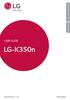 WERSJA POLSKA ENGLISH User Guide LG-K350n MFL69540201 (1.0) www.lg.com Informacje o niniejszej instrukcji WERSJA POLSKA Dziękujemy za wybranie produktu firmy LG. Przed pierwszym użyciem urządzenia prosimy
WERSJA POLSKA ENGLISH User Guide LG-K350n MFL69540201 (1.0) www.lg.com Informacje o niniejszej instrukcji WERSJA POLSKA Dziękujemy za wybranie produktu firmy LG. Przed pierwszym użyciem urządzenia prosimy
POLSKI ENGLISH USER GUIDE. LG-K350n. Copyright 2017 LG Electronics, Inc. All rights reserved. MFL (1.1)
 POLSKI ENGLISH USER GUIDE LG-K350n Copyright 2017 LG Electronics, Inc. All rights reserved. MFL69540201 (1.1) www.lg.com Informacje o niniejszej instrukcji POLSKI Dziękujemy za wybranie produktu firmy
POLSKI ENGLISH USER GUIDE LG-K350n Copyright 2017 LG Electronics, Inc. All rights reserved. MFL69540201 (1.1) www.lg.com Informacje o niniejszej instrukcji POLSKI Dziękujemy za wybranie produktu firmy
POLSKI ENGLISH USER GUIDE. LG-K420n. Copyright 2017 LG Electronics, Inc. All rights reserved. MFL (1.1)
 POLSKI ENGLISH USER GUIDE LG-K420n Copyright 2017 LG Electronics, Inc. All rights reserved. MFL69702501 (1.1) www.lg.com Informacje o niniejszej instrukcji POLSKI Dziękujemy za wybranie produktu firmy
POLSKI ENGLISH USER GUIDE LG-K420n Copyright 2017 LG Electronics, Inc. All rights reserved. MFL69702501 (1.1) www.lg.com Informacje o niniejszej instrukcji POLSKI Dziękujemy za wybranie produktu firmy
POLSKI ENGLISH USER GUIDE. LG-K350nds. Copyright 2017 LG Electronics, Inc. All rights reserved. MFL (1.1)
 POLSKI ENGLISH USER GUIDE LG-K350nds Copyright 2017 LG Electronics, Inc. All rights reserved. MFL69571701 (1.1) www.lg.com Informacje o niniejszej instrukcji POLSKI Dziękujemy za wybranie produktu firmy
POLSKI ENGLISH USER GUIDE LG-K350nds Copyright 2017 LG Electronics, Inc. All rights reserved. MFL69571701 (1.1) www.lg.com Informacje o niniejszej instrukcji POLSKI Dziękujemy za wybranie produktu firmy
User Guide LG-K120E. MFL (1.0)
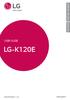 WERSJA POLSKA ENGLISH User Guide LG-K120E MFL69346801 (1.0) www.lg.com Informacje o niniejszej instrukcji WERSJA POLSKA Dziękujemy za wybranie produktu firmy LG. Przed pierwszym użyciem urządzenia prosimy
WERSJA POLSKA ENGLISH User Guide LG-K120E MFL69346801 (1.0) www.lg.com Informacje o niniejszej instrukcji WERSJA POLSKA Dziękujemy za wybranie produktu firmy LG. Przed pierwszym użyciem urządzenia prosimy
ACTION GAINS MEMORY INSTRUKCJA OBSŁUGI
 ACTION GAINS MEMORY INSTRUKCJA OBSŁUGI AGMX1 BUDOWA URZĄDZENIA CZUJNIK ZBLIŻENIOWY SŁUCHAWKA OBIEKTYW PRZEDNIEGO APARATU POWIADOMIENIA PRZYCISKI GŁOŚNOŚCI WYŚWIETLACZ GNIAZDO SIM ZASILANIE CZYTNIK LINI
ACTION GAINS MEMORY INSTRUKCJA OBSŁUGI AGMX1 BUDOWA URZĄDZENIA CZUJNIK ZBLIŻENIOWY SŁUCHAWKA OBIEKTYW PRZEDNIEGO APARATU POWIADOMIENIA PRZYCISKI GŁOŚNOŚCI WYŚWIETLACZ GNIAZDO SIM ZASILANIE CZYTNIK LINI
Podstawowa instrukcja obsługi X3 Mark III Model:FX3321
 www.fiio.pl Podstawowa instrukcja obsługi X3 Mark III Model:FX3321 1 Uwaga: X3 Mark III jest zwany dalej X3 Przyciski i porty/objaśnienie obsługi Przycisk zasilania/blokady Wyś wietlacz Regulacja głośności
www.fiio.pl Podstawowa instrukcja obsługi X3 Mark III Model:FX3321 1 Uwaga: X3 Mark III jest zwany dalej X3 Przyciski i porty/objaśnienie obsługi Przycisk zasilania/blokady Wyś wietlacz Regulacja głośności
Przewodnik Google Cloud Print
 Przewodnik Google Cloud Print Wersja 0 POL Definicje oznaczeń W niniejszym podręczniku użytkownika zastosowano następującą konwencję oznaczeń: Informacje mówią o tym, jak należy reagować w danej sytuacji,
Przewodnik Google Cloud Print Wersja 0 POL Definicje oznaczeń W niniejszym podręczniku użytkownika zastosowano następującą konwencję oznaczeń: Informacje mówią o tym, jak należy reagować w danej sytuacji,
SMS-8010. SMS telefon. Umożliwia łatwe i szybkie wysyłanie wiadomości SMS...
 SMS-8010 SMS telefon Umożliwia łatwe i szybkie wysyłanie wiadomości SMS... Spis treści: 1. Główne funkcje telefonu SMS-8010?... 3 2. Instalacja... 4 3. Ustawianie daty i czasu... 4 4. Rozmowy telefoniczne...
SMS-8010 SMS telefon Umożliwia łatwe i szybkie wysyłanie wiadomości SMS... Spis treści: 1. Główne funkcje telefonu SMS-8010?... 3 2. Instalacja... 4 3. Ustawianie daty i czasu... 4 4. Rozmowy telefoniczne...
ZTE MF 631. Bezprzewodowy modem USB
 ZTE MF 631 Bezprzewodowy modem USB PLAY_INSTRUKCJA_115x55_v3_ROZKLADOWKI.indd 1-2 Symbol SAR współczynnik absorpcji promieniowania. Konstrukcja niniejszej karty transmisji danych MF631 zapewnia zgodność
ZTE MF 631 Bezprzewodowy modem USB PLAY_INSTRUKCJA_115x55_v3_ROZKLADOWKI.indd 1-2 Symbol SAR współczynnik absorpcji promieniowania. Konstrukcja niniejszej karty transmisji danych MF631 zapewnia zgodność
Spis treści. PL Korzystanie z systemu Android TM Rozwiązywanie problemów
 Spis treści Zawartość opakowania... 114 Pierwsze uruchomienie... 115 Opis urządzenia... 116 Poprzez Wizard... 117 Nawiązywanie połączenia z siecią Wi-Fi... 118 Interfejs Android TM... 120 PL Korzystanie
Spis treści Zawartość opakowania... 114 Pierwsze uruchomienie... 115 Opis urządzenia... 116 Poprzez Wizard... 117 Nawiązywanie połączenia z siecią Wi-Fi... 118 Interfejs Android TM... 120 PL Korzystanie
Skrócona instrukcja obsługi
 Odtwarzacz audio Philips GoGear PL SA1MXX02B SA1MXX02K SA1MXX02KN SA1MXX02W SA1MXX04B SA1MXX04K SA1MXX04KN SA1MXX04P SA1MXX04W SA1MXX04WS SA1MXX08K Skrócona instrukcja obsługi Czynności wstępne Opis głównego
Odtwarzacz audio Philips GoGear PL SA1MXX02B SA1MXX02K SA1MXX02KN SA1MXX02W SA1MXX04B SA1MXX04K SA1MXX04KN SA1MXX04P SA1MXX04W SA1MXX04WS SA1MXX08K Skrócona instrukcja obsługi Czynności wstępne Opis głównego
 SENIOR PHONE INSTRUKCJA OBSŁUGI Plik PDF do pobrania: http://akai-atd.com/ Spis treści Przyciski... 4 Pierwsze kroki...6 Włączanie..... 8 Ładowanie...9 Połączenia alarmowe...11 Połączenia... 13 Latarka...15
SENIOR PHONE INSTRUKCJA OBSŁUGI Plik PDF do pobrania: http://akai-atd.com/ Spis treści Przyciski... 4 Pierwsze kroki...6 Włączanie..... 8 Ładowanie...9 Połączenia alarmowe...11 Połączenia... 13 Latarka...15
NAZWA PRODUKTU: SMARTWATCH V8 ZEGAREK TELEFON SIM microsd PL T267
 NAZWA PRODUKTU: SMARTWATCH V8 ZEGAREK TELEFON SIM microsd PL T267 Podstawowe informacje Zegarek powinien ładować się co najmniej 2 godziny przed użyciem Kod bezpieczeństwa - kod oryginalny to 1122. Ten
NAZWA PRODUKTU: SMARTWATCH V8 ZEGAREK TELEFON SIM microsd PL T267 Podstawowe informacje Zegarek powinien ładować się co najmniej 2 godziny przed użyciem Kod bezpieczeństwa - kod oryginalny to 1122. Ten
Przewodnik połączenia (dla aparatu COOLPIX)
 Przewodnik połączenia (dla aparatu COOLPIX) W niniejszym dokumencie została opisana procedura korzystania z aplikacji SnapBridge (wersja 2.5) w celu nawiązania połączenia bezprzewodowego pomiędzy obsługiwanym
Przewodnik połączenia (dla aparatu COOLPIX) W niniejszym dokumencie została opisana procedura korzystania z aplikacji SnapBridge (wersja 2.5) w celu nawiązania połączenia bezprzewodowego pomiędzy obsługiwanym
Aktualizacja do systemu Windows 8.1 przewodnik krok po kroku
 Aktualizacja do systemu Windows 8.1 przewodnik krok po kroku Windows 8.1 instalacja i aktualizacja Zaktualizuj BIOS, aplikacje, sterowniki i uruchom usługę Windows Update Wybierz typ instalacji Zainstaluj
Aktualizacja do systemu Windows 8.1 przewodnik krok po kroku Windows 8.1 instalacja i aktualizacja Zaktualizuj BIOS, aplikacje, sterowniki i uruchom usługę Windows Update Wybierz typ instalacji Zainstaluj
Skrócona instrukcja obsługi rejestratorów marki
 Skrócona instrukcja obsługi rejestratorów marki v 1.0, 22-05-2014 1 Spis treści 1. Wprowadzenie do technologii HD-CVI...3 2. Pierwsze uruchomienie...3 3. Logowanie i przegląd menu rejestratora...4 4. Ustawienia
Skrócona instrukcja obsługi rejestratorów marki v 1.0, 22-05-2014 1 Spis treści 1. Wprowadzenie do technologii HD-CVI...3 2. Pierwsze uruchomienie...3 3. Logowanie i przegląd menu rejestratora...4 4. Ustawienia
Skrócona instrukcja obsługi
 Skrócona instrukcja obsługi 1. Przyciski i funkcje 1. Przedni aparat 2. Przycisk zwiększania głośności (+) 3. Przycisk zmniejszania głośności ( ) 4. Tylny aparat 5. Gniazdo słuchawek 6. Gniazdo karty SIM
Skrócona instrukcja obsługi 1. Przyciski i funkcje 1. Przedni aparat 2. Przycisk zwiększania głośności (+) 3. Przycisk zmniejszania głośności ( ) 4. Tylny aparat 5. Gniazdo słuchawek 6. Gniazdo karty SIM
Instrukcja QuickStart
 Instrukcja QuickStart Przyciski i łączność 1. Włącznik urządzenia: Przytrzymaj przycisk, aby włączyć urządzenie. Krótkie naciśnięcie włącza urządzenie, gdy znajduje się trybie gotowości. 2. Przyciski głośności:
Instrukcja QuickStart Przyciski i łączność 1. Włącznik urządzenia: Przytrzymaj przycisk, aby włączyć urządzenie. Krótkie naciśnięcie włącza urządzenie, gdy znajduje się trybie gotowości. 2. Przyciski głośności:
System operacyjny Android wersja 4.2.2 Język polski
 ENDEAVOUR 800QC Skrócona instrukcja obsługi tabletu System operacyjny Android wersja 4.2.2 Język polski Dziękujemy wybranie produktu firmy Blaupunkt. Dokonali Państwo dobrego wyboru. Oczywiście będziemy
ENDEAVOUR 800QC Skrócona instrukcja obsługi tabletu System operacyjny Android wersja 4.2.2 Język polski Dziękujemy wybranie produktu firmy Blaupunkt. Dokonali Państwo dobrego wyboru. Oczywiście będziemy
Mini kamera HD AC-960.hd
 Mini kamera HD AC-960.hd Szanowny Kliencie, dziękujemy za zakup mini kamery HD. Prosimy o przeczytanie instrukcji i przestrzeganie podanych wskazówek i porad, abyście mogli Państwo optymalnie korzystać
Mini kamera HD AC-960.hd Szanowny Kliencie, dziękujemy za zakup mini kamery HD. Prosimy o przeczytanie instrukcji i przestrzeganie podanych wskazówek i porad, abyście mogli Państwo optymalnie korzystać
Podręcznik Google. Cloud Print. Informacje o usłudze Google Cloud Print. Drukowanie przy użyciu usługi Google. Cloud Print.
 Podręcznik Google Cloud Print Informacje o usłudze Google Cloud Print Drukowanie przy użyciu usługi Google Cloud Print Appendix Spis treści Jak korzystać z tego podręcznika... 2 Symbole użyte w tym podręczniku...
Podręcznik Google Cloud Print Informacje o usłudze Google Cloud Print Drukowanie przy użyciu usługi Google Cloud Print Appendix Spis treści Jak korzystać z tego podręcznika... 2 Symbole użyte w tym podręczniku...
WERSJA POLSKA ENGLISH
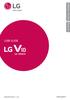 WERSJA POLSKA ENGLISH User Guide LG-H960A MFL69376001 (1.0) www.lg.com Informacje o niniejszej instrukcji WERSJA POLSKA Dziękujemy za wybranie produktu firmy LG. Przed pierwszym użyciem urządzenia prosimy
WERSJA POLSKA ENGLISH User Guide LG-H960A MFL69376001 (1.0) www.lg.com Informacje o niniejszej instrukcji WERSJA POLSKA Dziękujemy za wybranie produktu firmy LG. Przed pierwszym użyciem urządzenia prosimy
Mini odtwarzacz mp3 i radio / czarny Auvisio MPS-550.cube (PX1564) INSTRUKCJA OBSŁUGI
 Mini odtwarzacz mp3 i radio / czarny Auvisio MPS-550.cube (PX1564) INSTRUKCJA OBSŁUGI Zawartość zestawu: mini stacja MP3 kabel USB (Mini-USB do USB) kabel ze złączem 3,5 mm pasek na rękę instrukcja obsługi.
Mini odtwarzacz mp3 i radio / czarny Auvisio MPS-550.cube (PX1564) INSTRUKCJA OBSŁUGI Zawartość zestawu: mini stacja MP3 kabel USB (Mini-USB do USB) kabel ze złączem 3,5 mm pasek na rękę instrukcja obsługi.
Ogólna prezentacja telefonu
 Ogólna prezentacja telefonu Dziękujemy za wybór smartfonu HUAWEI. W pierwszej kolejności przedstawimy parę podstawowych cech urządzenia. Przytrzymaj wciśnięty klawisz zasilania, aby włączyć telefon. Po
Ogólna prezentacja telefonu Dziękujemy za wybór smartfonu HUAWEI. W pierwszej kolejności przedstawimy parę podstawowych cech urządzenia. Przytrzymaj wciśnięty klawisz zasilania, aby włączyć telefon. Po
Olive_QS_SL.book Page 1 Tuesday, September 24, :52 AM Krótka instrukcja
 Krótka instrukcja UWAGA: Funkcje mogą się różnić w zależności od modelu i kraju. Konfigurowanie tabletu 1 2 3 Po naładowaniu baterii naciśnij i przytrzymaj przycisk zasilania przez około 5 sekund, aż pojawi
Krótka instrukcja UWAGA: Funkcje mogą się różnić w zależności od modelu i kraju. Konfigurowanie tabletu 1 2 3 Po naładowaniu baterii naciśnij i przytrzymaj przycisk zasilania przez około 5 sekund, aż pojawi
Zestaw głośnomówiący Bluetooth BFX-400.pt
 Zestaw głośnomówiący Bluetooth BFX-400.pt Szanowny Kliencie, dziękujemy za zakup zestawu głośnomówiącego Bluetooth do samochodu. Prosimy o przeczytanie instrukcji i przestrzeganie podanych wskazówek i
Zestaw głośnomówiący Bluetooth BFX-400.pt Szanowny Kliencie, dziękujemy za zakup zestawu głośnomówiącego Bluetooth do samochodu. Prosimy o przeczytanie instrukcji i przestrzeganie podanych wskazówek i
Konftel 55Wx Skrócona instrukcja obsługi
 POLSKI Konftel 55Wx Skrócona instrukcja obsługi Konftel 55Wx to urządzenie konferencyjne, które można połączyć z telefonem stacjonarnym, komórkowym oraz z komputerem. Wykorzystując jedyną w swoim rodzaju
POLSKI Konftel 55Wx Skrócona instrukcja obsługi Konftel 55Wx to urządzenie konferencyjne, które można połączyć z telefonem stacjonarnym, komórkowym oraz z komputerem. Wykorzystując jedyną w swoim rodzaju
Mini stacja MP3 (4w1) MPS-550.cube
 Mini stacja MP3 (4w1) MPS-550.cube Szanowny Kliencie, dziękujemy za zakup mini stacji MP3 z radiem UKF, zegarem i alarmem. Prosimy o przeczytanie instrukcji i przestrzeganie podanych wskazówek i porad,
Mini stacja MP3 (4w1) MPS-550.cube Szanowny Kliencie, dziękujemy za zakup mini stacji MP3 z radiem UKF, zegarem i alarmem. Prosimy o przeczytanie instrukcji i przestrzeganie podanych wskazówek i porad,
Zegarek należy ładować co najmniej 2 godziny przed pierwszym użyciem.
 Instrukcja obsługi 1. Ostrzeżenie Zegarek należy ładować co najmniej 2 godziny przed pierwszym użyciem. Kod bezpieczeństwa Domyślny kod to 1122. Ten kod uniemożliwia innym osobom korzystanie z zegarka
Instrukcja obsługi 1. Ostrzeżenie Zegarek należy ładować co najmniej 2 godziny przed pierwszym użyciem. Kod bezpieczeństwa Domyślny kod to 1122. Ten kod uniemożliwia innym osobom korzystanie z zegarka
INSTRUKCJA OBSŁUGI. Zestaw głośnomówiący Bluetooth Callstel BFX-400.pt (HZ2718)
 Zestaw głośnomówiący Bluetooth Callstel BFX-400.pt (HZ2718) INSTRUKCJA OBSŁUGI Zawartość zestawu: zestaw głośnomówiący kabel ładowania micro USB zasilacz USB klips instrukcja obsługi. Specyfikacja Właściwości
Zestaw głośnomówiący Bluetooth Callstel BFX-400.pt (HZ2718) INSTRUKCJA OBSŁUGI Zawartość zestawu: zestaw głośnomówiący kabel ładowania micro USB zasilacz USB klips instrukcja obsługi. Specyfikacja Właściwości
MAGICTAB Instrukcja użytkownika
 MAGICTAB Instrukcja użytkownika 1 Wstęp Dziękujemy za zakup naszego produktu, jesteśmy przekonani, że korzystanie z niego będzie dla Państwa prawdziwą przyjemnością.proszę przeczytać i zachować wszystkie
MAGICTAB Instrukcja użytkownika 1 Wstęp Dziękujemy za zakup naszego produktu, jesteśmy przekonani, że korzystanie z niego będzie dla Państwa prawdziwą przyjemnością.proszę przeczytać i zachować wszystkie
Instrukcja obsługi www.facebook.com/denverelectronics
 Instrukcja obsługi www.facebook.com/denverelectronics Wygląd i opis funkcji 1. 6. 11. 16. Klawisz menu Wyjściowe złącze sygnału TV Soczewki Głośnik 2. 7. 12. 17. Klawisz w górę. 3 Klawisz w dół 4. Klawisz
Instrukcja obsługi www.facebook.com/denverelectronics Wygląd i opis funkcji 1. 6. 11. 16. Klawisz menu Wyjściowe złącze sygnału TV Soczewki Głośnik 2. 7. 12. 17. Klawisz w górę. 3 Klawisz w dół 4. Klawisz
IRISPen Air 7. Skrócona instrukcja obsługi. (ios)
 IRISPen Air 7 Skrócona instrukcja obsługi (ios) Niniejsza skrócona instrukcja obsługi pomaga w rozpoczęciu korzystania z urządzenia IRISPen TM Air 7. Zapoznaj się z nią przed przystąpieniem do użytkowania
IRISPen Air 7 Skrócona instrukcja obsługi (ios) Niniejsza skrócona instrukcja obsługi pomaga w rozpoczęciu korzystania z urządzenia IRISPen TM Air 7. Zapoznaj się z nią przed przystąpieniem do użytkowania
NETBOOK 7'' INSTRUKCJA OBSŁUGI
 NETBOOK 7'' INSTRUKCJA OBSŁUGI ZAWARTOSĆ OPAKOWANIA 1. ZAWARTOŚĆ OPAKOWANIA: NETBOOK ŁADOWARKA SIECIOWA * INSTRUKCJA OBSŁUGI * W zestawie znajduje się ładowarka sieciowa z polską wtyczką lub odpowiednią
NETBOOK 7'' INSTRUKCJA OBSŁUGI ZAWARTOSĆ OPAKOWANIA 1. ZAWARTOŚĆ OPAKOWANIA: NETBOOK ŁADOWARKA SIECIOWA * INSTRUKCJA OBSŁUGI * W zestawie znajduje się ładowarka sieciowa z polską wtyczką lub odpowiednią
PRESTIGIO GEOVISION 150/450
 WERSJA POLSKA PRESTIGIO GEOVISION 150/450 INSTRUKCJA OBSŁUGI Prestigio GeoVision 150 Umiejscowienie klawiszy sterujących 1. Przycisk Zasilania 2. Gniazdo Kart SD 3. Panel Dotykowy 4. Przycisk Menu 5. Dioda
WERSJA POLSKA PRESTIGIO GEOVISION 150/450 INSTRUKCJA OBSŁUGI Prestigio GeoVision 150 Umiejscowienie klawiszy sterujących 1. Przycisk Zasilania 2. Gniazdo Kart SD 3. Panel Dotykowy 4. Przycisk Menu 5. Dioda
IRISPen Air 7. Skrócona instrukcja obsługi. (Android)
 IRISPen Air 7 Skrócona instrukcja obsługi (Android) Niniejsza skrócona instrukcja obsługi pomaga w rozpoczęciu korzystania z urządzenia IRISPen Air TM 7. Zapoznaj się z nią przed przystąpieniem do użytkowania
IRISPen Air 7 Skrócona instrukcja obsługi (Android) Niniejsza skrócona instrukcja obsługi pomaga w rozpoczęciu korzystania z urządzenia IRISPen Air TM 7. Zapoznaj się z nią przed przystąpieniem do użytkowania
Długopis z ukrytą kamerą cyfrową HD
 Długopis z ukrytą kamerą cyfrową HD Instrukcja obsługi Nr produktu: 956256 Strona 1 z 5 1. Szczegóły produktu Nr Nazwa Opis 1 Przycisk obsługi Jest to wielofunkcyjny przycisk, którego funkcje zależą od
Długopis z ukrytą kamerą cyfrową HD Instrukcja obsługi Nr produktu: 956256 Strona 1 z 5 1. Szczegóły produktu Nr Nazwa Opis 1 Przycisk obsługi Jest to wielofunkcyjny przycisk, którego funkcje zależą od
Aktualizacja oprogramowania sprzętowego przekaźnika bezprzewodowego WT 7
 Aktualizacja oprogramowania sprzętowego przekaźnika bezprzewodowego WT 7 Dziękujemy za wybór produktu Nikon. W tej instrukcji opisano sposób aktualizacji oprogramowania sprzętowego przekaźnika bezprzewodowego
Aktualizacja oprogramowania sprzętowego przekaźnika bezprzewodowego WT 7 Dziękujemy za wybór produktu Nikon. W tej instrukcji opisano sposób aktualizacji oprogramowania sprzętowego przekaźnika bezprzewodowego
Instrukcja obsługi SmartWatch S28 Informacja bezpieczeństwa
 Instrukcja obsługi SmartWatch S28 Informacja bezpieczeństwa Przed użyciem, proszę dokładnie przeczytać instrukcję. Zegarek pracuje tylko z dedykowanym akumulatorem, ładowarką i akcesoriami, producent/sprzedawca
Instrukcja obsługi SmartWatch S28 Informacja bezpieczeństwa Przed użyciem, proszę dokładnie przeczytać instrukcję. Zegarek pracuje tylko z dedykowanym akumulatorem, ładowarką i akcesoriami, producent/sprzedawca
CN-GP50N. Instrukcja Obsługi. Przeglądarka obrazów Telefon (Zestaw Głośnomówiący) Polski. Przenośny System Nawigacji
 Przenośny System Nawigacji CN-GP50N Instrukcja Obsługi Przeglądarka obrazów Telefon (Zestaw Głośnomówiący) Polski Przed eksploatacją niniejszego produktu proszę przeczytać Informacje o bezpieczeństwie
Przenośny System Nawigacji CN-GP50N Instrukcja Obsługi Przeglądarka obrazów Telefon (Zestaw Głośnomówiący) Polski Przed eksploatacją niniejszego produktu proszę przeczytać Informacje o bezpieczeństwie
Przewodnik Google Cloud Print
 Przewodnik Google Cloud Print Wersja A POL Definicje oznaczeń W tym podręczniku użytkownika zastosowano następujący styl uwag: Uwagi informują o tym, jak należy reagować w danej sytuacji, lub zawierają
Przewodnik Google Cloud Print Wersja A POL Definicje oznaczeń W tym podręczniku użytkownika zastosowano następujący styl uwag: Uwagi informują o tym, jak należy reagować w danej sytuacji, lub zawierają
ROZDZIAŁ 1. PRZEGLĄD BRAMOFONU SAFE...
 Spis treści INSTRUKCJA OBSŁUGI SPIS TREŚCI ROZDZIAŁ 1. PRZEGLĄD BRAMOFONU SAFE... 2 1.3. WYMAGANIA SYSTEMU... 2 ROZDZIAŁ 2. APLIKACJA I URZĄDZENIE.... 4 2.1. DODAWANIE BRAMOFONU DO APLIKACJI... 4 2.2.
Spis treści INSTRUKCJA OBSŁUGI SPIS TREŚCI ROZDZIAŁ 1. PRZEGLĄD BRAMOFONU SAFE... 2 1.3. WYMAGANIA SYSTEMU... 2 ROZDZIAŁ 2. APLIKACJA I URZĄDZENIE.... 4 2.1. DODAWANIE BRAMOFONU DO APLIKACJI... 4 2.2.
2017 Electronics For Imaging, Inc. Informacje zawarte w niniejszej publikacji podlegają postanowieniom opisanym w dokumencie Uwagi prawne dotyczącym
 2017 Electronics For Imaging, Inc. Informacje zawarte w niniejszej publikacji podlegają postanowieniom opisanym w dokumencie Uwagi prawne dotyczącym tego produktu. 17 kwietnia 2017 Spis treści 3 Spis treści...5
2017 Electronics For Imaging, Inc. Informacje zawarte w niniejszej publikacji podlegają postanowieniom opisanym w dokumencie Uwagi prawne dotyczącym tego produktu. 17 kwietnia 2017 Spis treści 3 Spis treści...5
Internetowy serwis Era mail Aplikacja sieci Web
 Internetowy serwis Era mail Aplikacja sieci Web (www.login.eramail.pl) INSTRUKCJA OBSŁUGI Spis treści Internetowy serwis Era mail dostępny przez komputer z podłączeniem do Internetu (aplikacja sieci Web)
Internetowy serwis Era mail Aplikacja sieci Web (www.login.eramail.pl) INSTRUKCJA OBSŁUGI Spis treści Internetowy serwis Era mail dostępny przez komputer z podłączeniem do Internetu (aplikacja sieci Web)
JABRA BOOST. Instrukcja Obsługi. jabra.com/boost
 Instrukcja Obsługi jabra.com/boost 2014 GN Netcom A/S. Wszelkie prawa zastrzeżone. Jabra jest zarejestrowanym znakiem towarowym firmy GN Netcom A/S. Wszystkie pozostałe znaki towarowe użyte w niniejszym
Instrukcja Obsługi jabra.com/boost 2014 GN Netcom A/S. Wszelkie prawa zastrzeżone. Jabra jest zarejestrowanym znakiem towarowym firmy GN Netcom A/S. Wszystkie pozostałe znaki towarowe użyte w niniejszym
Wideoboroskop AX-B250
 Wideoboroskop AX-B250 Instrukcja obsługi Przed włączeniem urządzenia proszę przeczytać instrukcję. Instrukcja zawiera ważne informacje dotyczące bezpieczeństwa. Spis treści 1. Uwagi dotyczące bezpieczeństwa...
Wideoboroskop AX-B250 Instrukcja obsługi Przed włączeniem urządzenia proszę przeczytać instrukcję. Instrukcja zawiera ważne informacje dotyczące bezpieczeństwa. Spis treści 1. Uwagi dotyczące bezpieczeństwa...
Przewodnik połączenia (dla aparatu COOLPIX)
 Przewodnik połączenia (dla aparatu COOLPIX) W niniejszym dokumencie została opisana procedura korzystania z aplikacji SnapBridge (wersja 2.0) w celu nawiązania połączenia bezprzewodowego pomiędzy obsługiwanym
Przewodnik połączenia (dla aparatu COOLPIX) W niniejszym dokumencie została opisana procedura korzystania z aplikacji SnapBridge (wersja 2.0) w celu nawiązania połączenia bezprzewodowego pomiędzy obsługiwanym
Copyright 2009 myphone. All rights reserved. 1
 1 BEZPIECZEŃSTWO Zapoznaj się uważnie z podanymi tu w skrócie wskazówkami. Nieprzestrzeganie tych ich może być niebezpieczne lub niezgodne z prawem. NIE RYZYKUJ Nie włączaj urządzenia w miejscach, w których
1 BEZPIECZEŃSTWO Zapoznaj się uważnie z podanymi tu w skrócie wskazówkami. Nieprzestrzeganie tych ich może być niebezpieczne lub niezgodne z prawem. NIE RYZYKUJ Nie włączaj urządzenia w miejscach, w których
Telefon głośnomówiący HP UC Speaker Phone. Instrukcja obsługi
 Telefon głośnomówiący HP UC Speaker Phone Instrukcja obsługi Copyright 2014, 2015 Hewlett-Packard Development Company, L.P. Bluetooth jest znakiem towarowym należącym do właściciela i używanym przez firmę
Telefon głośnomówiący HP UC Speaker Phone Instrukcja obsługi Copyright 2014, 2015 Hewlett-Packard Development Company, L.P. Bluetooth jest znakiem towarowym należącym do właściciela i używanym przez firmę
User Guide. LG-H525n. www.lg.com MFL69175001 (1.0)
 User Guide LG-H525n WERSJA POLSKA ENGLISH MFL69175001 (1.0) www.lg.com UWAGA: Pamiętaj, że telefon LG-H525n często wykorzystuje połączenia danych. Wykup u swojego Operatora stosowny pakiet danych, by uniknąć
User Guide LG-H525n WERSJA POLSKA ENGLISH MFL69175001 (1.0) www.lg.com UWAGA: Pamiętaj, że telefon LG-H525n często wykorzystuje połączenia danych. Wykup u swojego Operatora stosowny pakiet danych, by uniknąć
WERSJA POLSKA ENGLISH. LG-H440n. www.lg.com MFL68908001 (1.0)
 WERSJA POLSKA ENGLISH User Guide LG-H440n MFL68908001 (1.0) www.lg.com UWAGA: Pamiętaj, że telefon LG-H440n często wykorzystuje połączenia danych. Wykup u swojego Operatora stosowny pakiet danych, by uniknąć
WERSJA POLSKA ENGLISH User Guide LG-H440n MFL68908001 (1.0) www.lg.com UWAGA: Pamiętaj, że telefon LG-H440n często wykorzystuje połączenia danych. Wykup u swojego Operatora stosowny pakiet danych, by uniknąć
EM4590R1 Uniwersalny repeater Wi-Fi z funkcją WPS
 EM4590R1 Uniwersalny repeater Wi-Fi z funkcją WPS 2 POLSKI EM4590R1 - Uniwersalny repeater Wi-Fi z funkcją WPS Spis treści 1.0 Wprowadzenie... 2 1.1 Zawartość opakowania... 2 2.0 Gdzie można umieścić repeater
EM4590R1 Uniwersalny repeater Wi-Fi z funkcją WPS 2 POLSKI EM4590R1 - Uniwersalny repeater Wi-Fi z funkcją WPS Spis treści 1.0 Wprowadzenie... 2 1.1 Zawartość opakowania... 2 2.0 Gdzie można umieścić repeater
Zawartość pakietu. Widok telefonu PL-1. Gniazdo słuchawek. Port mikro-usb. Słuchawka. Aparat przedni. Aparat tylny Przycisk regulacji głośności
 Zawartość pakietu MultiPhone Prestigio Akumulator Ładowarka podróżna Słuchawki Kabel USB Skrócona instrukcja obsługi Widok telefonu Słuchawka Aparat przedni Port mikro-usb Gniazdo słuchawek Aparat tylny
Zawartość pakietu MultiPhone Prestigio Akumulator Ładowarka podróżna Słuchawki Kabel USB Skrócona instrukcja obsługi Widok telefonu Słuchawka Aparat przedni Port mikro-usb Gniazdo słuchawek Aparat tylny
Vasco Mini INSTRUKCJA OBSŁUGI POLSKI
 Vasco Mini INSTRUKCJA OBSŁUGI POLSKI Copyright 2018 Vasco Electronics LLC www.vasco-electronics.pl Spis treści 1. Obsługa urządzenia 4 1.1 Przyciski funkcyjne 5 1.2 Ładowanie baterii 6 1.3 Fabryczna Karta
Vasco Mini INSTRUKCJA OBSŁUGI POLSKI Copyright 2018 Vasco Electronics LLC www.vasco-electronics.pl Spis treści 1. Obsługa urządzenia 4 1.1 Przyciski funkcyjne 5 1.2 Ładowanie baterii 6 1.3 Fabryczna Karta
Nowy Skrzynka odbiorcza Szyfrowanie Wysłane Robocze Szablony Ustawienia Wiadomości sieciowe Poczta głosowa Ogólna
 ZAWARTOŚĆ ZESTAWU - Telefon, - Bateria, - Ładowarka, - Słuchawki, - Instrukcja obsługi, -Karta gwarancyjna. Dodatkowe akcesoria są dostępne u przedstawicieli sieci GSM. Przedmioty dostarczone wraz z telefonem
ZAWARTOŚĆ ZESTAWU - Telefon, - Bateria, - Ładowarka, - Słuchawki, - Instrukcja obsługi, -Karta gwarancyjna. Dodatkowe akcesoria są dostępne u przedstawicieli sieci GSM. Przedmioty dostarczone wraz z telefonem
Fiery Remote Scan. Uruchamianie programu Fiery Remote Scan. Skrzynki pocztowe
 Fiery Remote Scan Program Fiery Remote Scan umożliwia zarządzanie skanowaniem na serwerze Fiery server i drukarce ze zdalnego komputera. Programu Fiery Remote Scan można użyć do wykonania następujących
Fiery Remote Scan Program Fiery Remote Scan umożliwia zarządzanie skanowaniem na serwerze Fiery server i drukarce ze zdalnego komputera. Programu Fiery Remote Scan można użyć do wykonania następujących
Motorola Phone Tools. Krótkie wprowadzenie
 Motorola Phone Tools Krótkie wprowadzenie Spis treści Minimalne wymagania... 2 Przed instalacją Motorola Phone Tools... 3 Instalowanie Motorola Phone Tools... 4 Instalacja i konfiguracja urządzenia przenośnego...
Motorola Phone Tools Krótkie wprowadzenie Spis treści Minimalne wymagania... 2 Przed instalacją Motorola Phone Tools... 3 Instalowanie Motorola Phone Tools... 4 Instalacja i konfiguracja urządzenia przenośnego...
WERSJA POLSKA ENGLISH USER GUIDE LG-H635. www.lg.com MFL69178601 (1.0)
 USER GUIDE LG-H635 WERSJA POLSKA ENGLISH MFL69178601 (1.0) www.lg.com Instrukcja obsługi POLSKI Niektóre treści i ilustracje mogą różnić się od urządzenia w zależności od regionu, operatora, wersji oprogramowania
USER GUIDE LG-H635 WERSJA POLSKA ENGLISH MFL69178601 (1.0) www.lg.com Instrukcja obsługi POLSKI Niektóre treści i ilustracje mogą różnić się od urządzenia w zależności od regionu, operatora, wersji oprogramowania
Tablet PC POLARIS 803
 Tablet PC POLARIS 803 Inhaltsverzeichnis / Table of content 61-68 Skrócona instrukcja obsługi tabletu / PL 2 Polaris 803 Skrócona instrukcja obsługi tabletu System operacyjny Android wersja 4.4.2 Język
Tablet PC POLARIS 803 Inhaltsverzeichnis / Table of content 61-68 Skrócona instrukcja obsługi tabletu / PL 2 Polaris 803 Skrócona instrukcja obsługi tabletu System operacyjny Android wersja 4.4.2 Język
2014 Electronics For Imaging. Informacje zawarte w niniejszej publikacji podlegają postanowieniom opisanym w dokumencie Uwagi prawne dotyczącym tego
 2014 Electronics For Imaging. Informacje zawarte w niniejszej publikacji podlegają postanowieniom opisanym w dokumencie Uwagi prawne dotyczącym tego produktu. 23 czerwca 2014 Spis treści 3 Spis treści...5
2014 Electronics For Imaging. Informacje zawarte w niniejszej publikacji podlegają postanowieniom opisanym w dokumencie Uwagi prawne dotyczącym tego produktu. 23 czerwca 2014 Spis treści 3 Spis treści...5
Rodzaje transmisji danych
 Budowa Smartfona Rodzaje transmisji danych Prędkość Internetu zależeć będzie od tego, w zasięgu którego rodzaju transmisji danych urządzenie się znajduje. Informacja o tym pojawia się przy ikonie zasięgu
Budowa Smartfona Rodzaje transmisji danych Prędkość Internetu zależeć będzie od tego, w zasięgu którego rodzaju transmisji danych urządzenie się znajduje. Informacja o tym pojawia się przy ikonie zasięgu
Fuugo dla OSX Podręcznik użytkownika
 Fuugo dla OSX Podręcznik użytkownika Poznań 2012 Instalacja Fuugo... 3 Wstępne ustawienia... 4 Wyszukiwanie kanałów... 4 Przełączanie kanałów... 5 Funkcje specjalne programu... 6 Przewodnik po programach...
Fuugo dla OSX Podręcznik użytkownika Poznań 2012 Instalacja Fuugo... 3 Wstępne ustawienia... 4 Wyszukiwanie kanałów... 4 Przełączanie kanałów... 5 Funkcje specjalne programu... 6 Przewodnik po programach...
Zawartość pakietu. Widok telefonu. Skrócona instrukcja obsługi PL-1. Port mikro-usb. Gniazdo słuchawek. Słuchawka. Aparat przedni
 Zawartość pakietu MultiPhone Prestigio Akumulator Ładowarka podróżna Skrócona instrukcja obsługi Widok telefonu Aparat przedni Słuchawki Kabel USB Kolorowe tylne obudowy Słuchawka Gniazdo słuchawek Aparat
Zawartość pakietu MultiPhone Prestigio Akumulator Ładowarka podróżna Skrócona instrukcja obsługi Widok telefonu Aparat przedni Słuchawki Kabel USB Kolorowe tylne obudowy Słuchawka Gniazdo słuchawek Aparat
Mini odtwarzacz mp3 i radio z Bluetooth Auvisio MPS-560.cube (ZX1501) INSTRUKCJA OBSŁUGI
 Mini odtwarzacz mp3 i radio z Bluetooth Auvisio MPS-560.cube (ZX1501) INSTRUKCJA OBSŁUGI Zawartość zestawu: mini stacja MP3 kabel USB (Mini-USB do USB) kabel ze złączem 3,5 mm instrukcja obsługi. Charakterystyka
Mini odtwarzacz mp3 i radio z Bluetooth Auvisio MPS-560.cube (ZX1501) INSTRUKCJA OBSŁUGI Zawartość zestawu: mini stacja MP3 kabel USB (Mini-USB do USB) kabel ze złączem 3,5 mm instrukcja obsługi. Charakterystyka
ROZDZIAŁ 1. PRZEGLĄD APLIKACJI SAFE...
 Spis treści INSTRUKCJA OBSŁUGI SPIS TREŚCI ROZDZIAŁ 1. PRZEGLĄD APLIKACJI SAFE... 2 1.1. OPIS... 2 1.2. FUNKCJE... 2 1.3. WYMAGANIA SYSTEMU... 2 1.4. ROZPOCZĘCIE UŻYTKOWANIA... 3 1.4.1. PRACA Z BRAMOFONEM...
Spis treści INSTRUKCJA OBSŁUGI SPIS TREŚCI ROZDZIAŁ 1. PRZEGLĄD APLIKACJI SAFE... 2 1.1. OPIS... 2 1.2. FUNKCJE... 2 1.3. WYMAGANIA SYSTEMU... 2 1.4. ROZPOCZĘCIE UŻYTKOWANIA... 3 1.4.1. PRACA Z BRAMOFONEM...
Zawartość pakietu. Widok telefonu PL-1. Port mikro-usb. Gniazdo słuchawek. Słuchawka. Aparat przedni
 Zawartość pakietu MultiPhone Prestigio Akumulator Futerał transportowy Widok telefonu Słuchawki Kabel USB Ładowarka podróżna Gniazdo słuchawek Port mikro-usb Aparat przedni Słuchawka Aparat tylny Przycisk
Zawartość pakietu MultiPhone Prestigio Akumulator Futerał transportowy Widok telefonu Słuchawki Kabel USB Ładowarka podróżna Gniazdo słuchawek Port mikro-usb Aparat przedni Słuchawka Aparat tylny Przycisk
Instrukcja obsługi No.1 D5
 Instrukcja obsługi No.1 D5 BEZPIECZEŃSTWO: Przed rozpoczęciem użytkowania przeczytaj uważnie całą instrukcję obsługi. Zaleca się używać tylko oryginalnej baterii i akcesoriów, które znajdują się w otrzymanym
Instrukcja obsługi No.1 D5 BEZPIECZEŃSTWO: Przed rozpoczęciem użytkowania przeczytaj uważnie całą instrukcję obsługi. Zaleca się używać tylko oryginalnej baterii i akcesoriów, które znajdują się w otrzymanym
2. Specyfikacja 1 Przycisk - W górę 2 Przycisk - środek 3 Przycisk - w dół 4 Port ładowania 5 Słuchawka
 SMARTBAND Model: B3 www.e-planeta.pl 1. Lista funkcji Wyświetlacz Czasu; Wyświetlacz Daty; Poziom Naładowania Baterii; Licznik - Krokomierz; Zużycie Kalorii; Dystans - Odległość; Wykrywanie i Monitorowanie
SMARTBAND Model: B3 www.e-planeta.pl 1. Lista funkcji Wyświetlacz Czasu; Wyświetlacz Daty; Poziom Naładowania Baterii; Licznik - Krokomierz; Zużycie Kalorii; Dystans - Odległość; Wykrywanie i Monitorowanie
Klawiatura bezprzewodowa z myszką
 Klawiatura bezprzewodowa z myszką Szanowny Kliencie, dziękujemy za zakup klawiatury bezprzewodowej z myszką. Prosimy o przeczytanie instrukcji i przestrzeganie podanych wskazówek i porad, aby mogli Państwo
Klawiatura bezprzewodowa z myszką Szanowny Kliencie, dziękujemy za zakup klawiatury bezprzewodowej z myszką. Prosimy o przeczytanie instrukcji i przestrzeganie podanych wskazówek i porad, aby mogli Państwo
FAQ dla Transformer TF201
 FAQ dla Transformer TF201 Zarządzanie plikami... 2 Jak uzyskać dostęp do danych zapisanych na karcie pamięci microsd, SD i w urządzeniu USB?... 2 Jak przenieść wybrany plik do innego foldera?... 2 Jak
FAQ dla Transformer TF201 Zarządzanie plikami... 2 Jak uzyskać dostęp do danych zapisanych na karcie pamięci microsd, SD i w urządzeniu USB?... 2 Jak przenieść wybrany plik do innego foldera?... 2 Jak
Zestaw głośnomówiący B-Speech BT-FSE PRIM
 INSTRUKCJA OBSŁUGI Zestaw głośnomówiący B-Speech BT-FSE PRIM Nr produktu 769722 Strona 1 z 6 Gratulujemy zakupu zestawu głośnomówiącego B-Speech BT-FSE PRIM. To urządzenie pozwala komunikować się bezprzewodowo
INSTRUKCJA OBSŁUGI Zestaw głośnomówiący B-Speech BT-FSE PRIM Nr produktu 769722 Strona 1 z 6 Gratulujemy zakupu zestawu głośnomówiącego B-Speech BT-FSE PRIM. To urządzenie pozwala komunikować się bezprzewodowo
Jabra. Speak 710. Podręcznik użytkownika
 Jabra Speak 710 Podręcznik użytkownika 2017 GN Audio A/S. Wszelkie prawa zastrzeżone. Jabra jest znakiem towarowym GN Audio A/S. Znak słowny i logo Bluetooth są zarejestrowanymi znakami towarowymi należącymi
Jabra Speak 710 Podręcznik użytkownika 2017 GN Audio A/S. Wszelkie prawa zastrzeżone. Jabra jest znakiem towarowym GN Audio A/S. Znak słowny i logo Bluetooth są zarejestrowanymi znakami towarowymi należącymi
Kopiowanie przy użyciu szyby skanera. 1 Umieść oryginalny dokument na szybie skanera stroną zadrukowaną skierowaną w dół, w lewym, górnym rogu.
 Skrócony opis Kopiowanie Kopiowanie Szybkie kopiowanie 3 Naciśnij przycisk na panelu operacyjnym 4 Po umieszczeniu dokumentu na szybie skanera dotknij opcji Zakończ zadanie, aby powrócić do ekranu głównego.
Skrócony opis Kopiowanie Kopiowanie Szybkie kopiowanie 3 Naciśnij przycisk na panelu operacyjnym 4 Po umieszczeniu dokumentu na szybie skanera dotknij opcji Zakończ zadanie, aby powrócić do ekranu głównego.
JVC CAM Control (dla ipada) Instrukcja Obsługi
 JVC CAM Control (dla ipada) Instrukcja Obsługi Polski Niniejsza instrukcja jest przeznaczona dla oprogramowania (dla ipada) dla Live Streaming Camera GV-LS2/GV-LS1 produkcji JVC KENWOOD. Modele kompatybilne
JVC CAM Control (dla ipada) Instrukcja Obsługi Polski Niniejsza instrukcja jest przeznaczona dla oprogramowania (dla ipada) dla Live Streaming Camera GV-LS2/GV-LS1 produkcji JVC KENWOOD. Modele kompatybilne
Przewodnik Szybki start
 Używanie usługi Office 365 na telefonie z systemem Android Przewodnik Szybki start Sprawdzanie poczty e-mail Skonfiguruj telefon z systemem Android w celu wysyłania i odbierania poczty za pomocą konta
Używanie usługi Office 365 na telefonie z systemem Android Przewodnik Szybki start Sprawdzanie poczty e-mail Skonfiguruj telefon z systemem Android w celu wysyłania i odbierania poczty za pomocą konta
WERSJA POLSKA ENGLISH. LG-H500f. MFL (1.0)
 User Guide LG-H500f WERSJA POLSKA ENGLISH MFL69121402 (1.0) www.lg.com UWAGA: Pamiętaj, że telefon LG-H500f często wykorzystuje połączenia danych. Wykup u swojego Operatora stosowny pakiet danych, by uniknąć
User Guide LG-H500f WERSJA POLSKA ENGLISH MFL69121402 (1.0) www.lg.com UWAGA: Pamiętaj, że telefon LG-H500f często wykorzystuje połączenia danych. Wykup u swojego Operatora stosowny pakiet danych, by uniknąć
WERSJA POLSKA ENGLISH USER GUIDE LG-H MFL (1.0)
 WERSJA POLSKA USER GUIDE LG-H220 ENGLISH MFL69163701 (1.0) www.lg.com UWAGA: Pamiętaj, że telefon LG-H220 często wykorzystuje połączenia danych. Wykup u swojego Operatora stosowny pakiet danych, by uniknąć
WERSJA POLSKA USER GUIDE LG-H220 ENGLISH MFL69163701 (1.0) www.lg.com UWAGA: Pamiętaj, że telefon LG-H220 często wykorzystuje połączenia danych. Wykup u swojego Operatora stosowny pakiet danych, by uniknąć
WERSJA POLSKA ENGLISH USER GUIDE. LG-H340n. MFL (1.0)
 WERSJA POLSKA USER GUIDE LG-H340n ENGLISH MFL69040101 (1.0) www.lg.com UWAGA: Pamiętaj, że telefon LG-H340n często wykorzystuje połączenia danych. Wykup u swojego Operatora stosowny pakiet danych, by uniknąć
WERSJA POLSKA USER GUIDE LG-H340n ENGLISH MFL69040101 (1.0) www.lg.com UWAGA: Pamiętaj, że telefon LG-H340n często wykorzystuje połączenia danych. Wykup u swojego Operatora stosowny pakiet danych, by uniknąć
Uwagi dotyczące produktu
 Początek Copyright 2013 Hewlett-Packard Development Company, L.P. Windows jest zarejestrowanym w Stanach Zjednoczonych znakiem towarowym Microsoft Corporation. Informacje zawarte w niniejszym dokumencie
Początek Copyright 2013 Hewlett-Packard Development Company, L.P. Windows jest zarejestrowanym w Stanach Zjednoczonych znakiem towarowym Microsoft Corporation. Informacje zawarte w niniejszym dokumencie
Vasco Mini 2 INSTRUKCJA OBSŁUGI POLSKI
 Vasco Mini 2 INSTRUKCJA OBSŁUGI POLSKI Copyright 2019 Vasco Electronics LLC www.vasco-electronics.pl Spis treści 1. Obsługa urządzenia 4 1.1 Przyciski funkcyjne 5 1.2 Ładowanie baterii 6 1.3 Fabryczna
Vasco Mini 2 INSTRUKCJA OBSŁUGI POLSKI Copyright 2019 Vasco Electronics LLC www.vasco-electronics.pl Spis treści 1. Obsługa urządzenia 4 1.1 Przyciski funkcyjne 5 1.2 Ładowanie baterii 6 1.3 Fabryczna
